Если у вас не воспроизводится видео в ВК, у этого обязательно есть причина. Чтобы быстренько решить проблему, осталось только выяснить в чем ее суть. В этой статье мы как раз намерены разобрать все возможные варианты сбоев, разобраться, почему не показывает видео в Контакте, даже при наличии бесперебойного Интернет соединения.
Почему видео не воспроизводится: причины
Давайте кратко перечислим все вероятные варианты проблемы:
- Самое банальное, что могло случиться – у вас пропал Интернет, или упала скорость соединения. Если видео в Контакте не воспроизводится на Андроиде с телефона, возможно у вас закончился трафик по тарифу;
- На сайте соцсети, редко, но бывают технические работы. В этот период не воспроизводится не только видео, но и весь контент;
- Вероятно, ролик был загружен некорректно или его содержимое нарушает авторские права;
- Также соцсеть блокирует видеоролики с недопустимым содержимым: порнография, насилие и жестокость, экстремизм и т.д. Такой контент мы вообще воспроизводить не рекомендуем!
- Иногда, особенно в часы пик (с 21.00 до 00.00), перегружаются серверы, на которых залит ваш ролик;
- Вы используете незащищенное соединение;
- Причина в излишне рьяной работе вашей антивирусной программы;
- У вас устарел драйвер видеокарты;
- Папка с кэш напрочь забита, поэтому новые материалы туда попросту не помещаются (а, как известно, весь медиа контент сначала грузится в кэш, и уже оттуда воспроизводится на вашем мониторе);
- Если вы через Вконтакте смотрите видео с иных ресурсов, попробуйте обновить свой Adobe Flash Player.
Итак, мы озвучили 10 причин, почему не открывается видео в Контакте, а теперь, давайте выясним, как их устранить.
Что делать: 10 путей решения проблемы
Давайте пройдемся сверху вниз по нашему списку – начнем с простого, с проверки качества Интернет соединения.
Плохой Интернет
Итак, если у вас не воспроизводится видео Вконтакте на телефоне, почему бы не проверить, грузится ли оно, например, в Youtube? То же самое касается и компьютера – зайдите на любые другие сайты, причем, не обязательно видеохостинги, и проверьте,есть ли соединение. Если сайты открываются, найдите любой видеоролик и воспроизведите его (не во ВКонтакте). При плохой скорости Интернета видео будет воспроизводиться медленно, с остановками, или вообще не будет грузиться. Что делать?

- Убедитесь, что вы не забыли оплатить сеть и не исчерпали трафик;
- Включите/выключите WiFi;
- Перезагрузите устройство;
- Дозвонитесь до своего провайдера и выясните, не производятся ли на линии технические работы.
- Ждите.
Технические работы на самом сайте соцсети
Как правило, в период перезагрузок или тестирования системы сайт не работает полностью. Вы ничего не сможете поделать или как-то повлиять на ситуацию. Рекомендуем терпеливо дождаться запуска. Помните, разработчики стараются для своих пользователей и, возможно, именно сейчас они тестируют какую-то супер-крутую фишку!

Некорректная загрузка или нарушение авторских прав
Если вы пытаетесь понять, почему не воспроизводится видео Вконтакте на телефоне или компьютере и ни одна из причин не подходит, возможно, дело в самом ролике. ВК блокирует материалы, которые нарушают права правообладателей. Другой вариант – загрузка выполнена «криво». Единственный выход – найти другой аналогичный контент, ведь в ВК много дублирующих друг друга роликов.

Запрещенный контент
Если ВК заблокировал видео из-за его недопустимого содержимого, ничего не поделаешь, здесь оно воспроизводиться не будет. Поищите материал на других видеохостингах.
Перегрузка серверов
Чтобы понять, почему видео в Контакте не работает в час пик, представьте, какую огромную нагрузку испытывают сервера, когда многомиллионная аудитория одновременно пытается получить доступ к контенту, на них хранящемуся.
- ВК использует множество серверов-хранилищ, поищите аналогичное видео в другом аккаунте. Вероятно, другой ролик лежит на ином сервере, который не слишком перегружен;
- Если видео воспроизводится, но постоянно тормозит или зависает, выберите тип трансляции не больше 360р;
- Если ничего не помогло, немного подождите и попробуйте еще раз.
Незащищенное соединение
Необходимо включить протокол HTTPS и тогда проблема навсегда решится:
- Зайдите в профиль в настройки – щелкните по малой аватарке в правом углу экрана;

- Выберите раздел «Безопасность»;

- Убедитесь, что в строке «Всегда использовать безопасное соединение» стоит галка.
Блокировка антивирусом
Если загрузку блокирует ваша антивирусная программа, возможно вам стоит к ней прислушаться. Если вам все же нужно, чтобы данное видео воспроизводилось, отключите на время своего защитника. Также можно добавить сайт ВК в исключения.
Старый драйвер видеокарты
Очень редко, но ответ на вопрос «почему не загружается видео в Контакте» заключается в видеокарте. В зону риска попадают старые компьютеры, которым более 7-10 лет. Вам необходимо скачать с официального сайта ATI Radeon или NVidia (смотря какая у вас карта) новый драйвер, установить его, а потом перезагрузить компьютер.
Забился кэш
Его необходимо очистить, кстати, данное действие рекомендуется выполнять регулярно. Или же установить соответствующие настройки в браузере. На примере Mozilla Firefox мы покажем, как это сделать (во всех браузерах алгоритм будет аналогичный, различаются лишь названия и расположения разделов):
- Откройте браузер и щелкните по трем полоскам в правом углу экрана;

- Выберите «Настройки»;
- Перейдите в «Защита и приватность»;

- Кликните по «Удалить данные»;

- Можно поставить галку в пункте «Всегда удалять кэш после закрытия браузера»;

- Готово.
Устарел флеш плеер
Если вы спросите, почему из-за флеш плеера не работает видео в ВК, ведь сайт не использует данный софт, мы напомним, что часто мы воспроизводим через ВК ролики с других ресурсов. Рекомендуем зайти на официальный сайт Adobe Flash Player https://get.adobe.com/ru/flashplayer/otherversions/ и обновиться.
Все равно не воспроизводится…
Если вы проверили все 10 причин и ничего не помогло, ВК все равно не воспроизводит видео, рекомендуем немного подождать. Выполните ряд вспомогательных действий:
- Совершите вход-выход из системы;
- Перезагрузите компьютер/телефон;
- Зайдите на сайт через другой браузер;
Последний вариант, к которому следует обращаться только в крайнем случае – напишите в техподдержку Вконтакте. Только убедитесь, что для этого действительно есть объективная причина, так как модераторы очень не любят, когда их беспокоят без повода. Иногда ролики не воспроизводятся просто так, без причины. И точно также без причины они начинают через время воспроизводиться. Наш последний совет — наберитесь терпения.
Почему не работает видео в ВК: причины и что делать, если не показывает?
Скинули смешную или познавательную видюху в соцсети, а она не грузится и не проигрывается. Обидно. Что делать, если не воспроизводится видео в ВК?
Содержание
- 1 Почему не работает видео Вконтакте
- 2 Почему не показывает видео в ВК черный экран, а звук есть
- 3 Не воспроизводится видео в ВК приложении
- 4 Не работает перемотка видео в контакте
- 5 Вконтакте не работает звук в видео
- 6 Не работает видео в ВК в Яндекс.Браузере, Опере и Хроме
Почему не работает видео Вконтакте
Причин, почему не работает видео в ВК, масса:
- при перезагрузке или обновлении сервера соцсети проблемы проявляются не на каждом видео (не все залиты на один);
- низкая скорость Интернет-соединения не позволяет прогружать видеодорожки;
- возникают сложности с ПК или мобильным устройством, через которое пытаетесь посмотреть видео;
- засорён кэш;
- настройки сети ограничивают пользование ВК;
- поймали вирус, влияющий на работу сайта;
- браузер устарел или повреждён;
- ограничения со стороны антивирусного ПО и антирекламных расширений;
- флеш плеер не установлен, устарел или повреждён;
- сложности во взаимодействии видеокарты и плеера.
Перейдём к подробному рассмотрению указанных проблем и путей их решения.
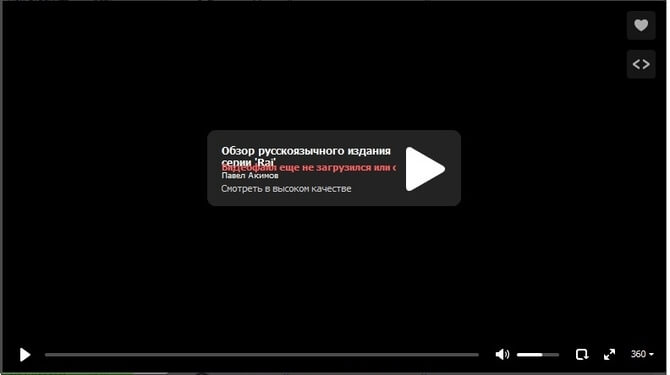
Сервер
Пользователи ВК периодически мелькают онлайн, отправляют сообщения, заливают фотографии, слушают музыку и смотрят видео: это требует огромных мощностей, и сервера не всегда справляются с нагрузкой. В такие моменты соцсеть начинает тормозить и выдавать ошибки.
С видео тоже возникают трудности: загружаются и воспроизводятся рывками, но не все, а лишь некоторые. Чтобы убедиться в правильности предположения, включите Youtube и запустите любой ролик. Если грузится и проигрывается нормально, вы нашли причину неполадок – сервера.
Решение: следует немного подождать, пока технические работы завершатся. Если ждать совершенно не хочется – перезагрузите страницу, выйдите и вновь войдите в аккаунт.
Провайдер
Трудности испытывает не только команда социальной сети Вконтакте, но и Интернет-провайдеры. Самой распространённой проблемой являются перебои по техническим причинам, по причине непогоды, обрыв кабеля и т.д. Явления временные и решаемые – запаситесь терпением, и всё разрешится.
Пользователь
Если дело не в предыдущих пунктах, проблемы с видео в ВК на телефоне или компьютере пользователя.
- В браузере устанавливаются плагины и расширения, блокирующие рекламу, а заодно влияющие на работу сервисов сайта.
Решение: отключите указанные расширения, перезагрузите страницу и начните воспроизведение; после подтверждения причины добавьте ВК в список исключений для проблемного расширения.
- Отсутствие необходимых драйверов и кодеков для видео негативно сказывается на воспроизведении видеофайлов, поэтому следите за установкой актуального лицензионного программного обеспечения.
Решение: проверьте наличие ПО и доустановите отсутствующее.
- Антивирусное ПО блокирует программу и мешает проигрыванию видеодорожки.
Решение: отключите на время проверки защитные экраны, сделайте перезагрузку сайта и запустите дорожку. Проблема решилась? Закрепите успех, включив адрес соцсети в список исключений. Не забудьте вернуть экраны в исходное активное состояние.
- Конфликт драйверов видеокарты и сервисов ВК становится причиной сбоев в работе соцсети: видеофайлы не грузятся и не проигрываются.
Решение: для устранения неполадки с видеокартой заблокируйте аппаратное ускорение. Как это сделать?
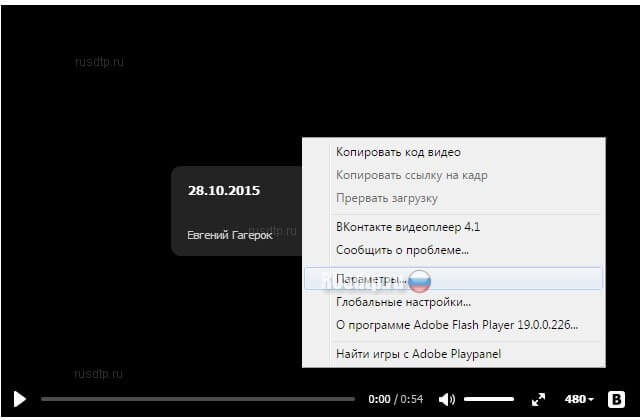
- Перенесите курсор в область воспроизводимого видео.
- Щёлкните в области видео правой кнопкой мышки.
- Выберите из открывшегося меню пункт «Параметры».
- Уберите галочку с пункта «Включить аппаратное ускорение».
Почему не показывает видео в ВК черный экран, а звук есть
Если не показывает видео в ВК, а идет только звук, возможно, дело в самом видео – неправильно залито или залито именно в таком виде. Есть и другие проблемы, о решении которых пойдёт речь в разделе.
Низкая скорость Интернет
Некоторые провайдеры искусственно занижают скорость Интернета для социальных сетей.
Вопрос о низкой скорости соединения следует задать технической поддержке провайдера. Для справки, для бесперебойного воспроизведения видеороликов в хорошем качестве необходима скорость 500 Кбит/сек. Проверьте её по ссылке: http://www.speedtest.net/ru/.
Решение: Если очень хочется посмотреть видео, уменьшите качество – загрузка пройдёт быстрее и дорожка перестанет тормозить.
Чистка кэша
Очистка кэша не только разгружает компьютер, но и благотворно влияет на воспроизведение видеозаписей.
Решение: перейти в Настройки установленного на ПК браузера и очистить временные файлы.
Вирусы
На компьютере или телефоне стоит актуальная версия антивирусного ПО? Уверены, что антивирус не нуждается в обновлении? Вирусы и вредоносные программы отражаются на работе устройства в целом, повреждают файлы, в том числе необходимые для воспроизведения видео, поэтому внимательно следите за тем, что и откуда скачиваете и в каком состоянии ПО.
Решение: Проверьте, доступна ли новая версия, и обновите, если таковая имеется. Установлена пробная версия, срок которой истёк? Снесите и поставьте новую немедленно! Лучше устанавливать лицензионное ПО: придётся доплатить за подписку, зато защита будет 100%.
Обновление браузера
Обновления браузеров выходят с завидной регулярностью. Пропускать нельзя – рискуете лишиться некоторых функций, да и работать будет с перебоями. Отсутствие обновления или повреждение файлов браузера – одна из причин, почему не работает видео в ВК.
Понять, что это ваш случай, можно попробовав запустить видео в ВК с другого браузера. Это же является временным решением проблемы. Основное решение в том, чтобы обновить просмотрщик или переустановить.
Настройка вашей сети
Системные администраторы в учебных заведениях и офисах частенько ограничивают доступ к социальным сетям, чтобы ученики, студенты и сотрудники занимались чем положено, а не смотрели видосики. Авторизуясь с ПК в таких местах, будьте готовы к ограничениям.
Решение: попросите сисадмина разблокировать доступ; используйте для обхода блокировки анонимайзер или прокси-сервер, входите через Тор.
Не воспроизводится видео в ВК приложении
Специализированное приложение ВК для Андроид и IOS – непременный спутник зависимых от социальных сетей товарищей, имеющих смартфон. Удобно, быстро, почти все те же функции, что и в полной версии Вконтакте, и те же проблемы… В приложении выскакивают ошибки полной версии соцсети. Например, не показывает видео в вк (чёрный экран) и выдаёт код ошибки 3.
Не воспроизводится видео в ВК на телефоне Андроид и айфоне
Приложение ВКонтакте, предназначенное для использования на мобильных устройствах системы Андроид и на айфонах, тоже глючит: то музыка не загружается, то видео. Вопрос к работе серверов, версии приложения или самому приложению.
Решение: немного подождите, а затем попробуйте начать воспроизведение заново; обновите Вконтакте до последней версии или переустановите.
Не работает перемотка видео в контакте
Включаете видео, решили немного перемотать, а вас откинуло назад и воспроизведение началось заново. Знакомо?
Решение: перезагрузите страницу и просмотрите указанные в статье причины и решения.
Вконтакте не работает звук в видео
Видеодорожка идёт: герои бегают, прыгают, шевелят губами, но звука нет. Что делать?
Решение 1: Банально, но проверьте, включён ли звук и подключены ли колонки.
Решение 2: Попробуйте перезагрузить страничку.
Решение 3: Ознакомьтесь с предложенными решениями – уверены, одно из них поможет избавиться от проблемы.
Не работает видео в ВК в Яндекс.Браузере, Опере и Хроме
Если в Хроме, Опере, Яндекс. Браузере видео не показывает, проверьте файл host по пути: Windows> System32> Drivers> Etc (или просто забейте в Поиск). В нём не должно остаться ничего, кроме строчки 127.0.0.1 localhost. После сохранения перезагрузите ПК.

Вконтакте не работает видео: просит обновить флеш плеер
Почему не открывается видео в ВК? Flash Player, вернее, проблемы с модулем, использующимся браузерами для воспроизведения видеофайлов. На большинстве сайтов он включен по умолчанию, на других – спрашивает разрешение на подключение. Если видео не загружается, выбивается надпись, повествующая о проблемах с флеш плеером.
- Удалите текущую версию.
- Скачайте файл программы.
- Установите (желательно сопутствующие захламляющие программки не заносить на ПК).
- Перезагрузите компьютер.
- Пользуйтесь.
Вариантов решения проблемы с видео множество, остаётся только найти подходящий. Если ничего не помогло, всегда можно откатать систему или переустановить Windows.
Сложно представить пользователя, который не хотел бы, чтобы все запланированные им действия происходили идеально. Но, если избежать неприятностей не удалось, а при загрузке аудиозаписи произошла ошибка Вконтакте, остаётся лишь одно: бороться с возникшими сложностями. Но перед этим требуется разобраться в причинах произошедшего. К появлению неполадок способен привести:
- неправильный формат загружаемого файла;
- конфликты между сайтом и подключенными плагинами;
- устаревшая версия браузера или приложения;
- неактуальная версия проигрывателя;
- проблемы на сервере;
- неверные настройки безопасности;
- ошибки в протоколе.
Из перечисленных причин неполадок, лишь проблемы на сервере невозможно исправить собственными руками. В остальных случаях достаточно запастись терпением и готовностью бороться с затруднениями, чтобы разобраться в сложившейся ситуации. Ничего сложного пользователей не ожидает.
Сложнее всего окажется тем личностям, которые увидят на мониторе код ошибки 0 в Вк. Восстановить нормальную работу социальной сети самостоятельно у них не получится, поскольку появление подобного сообщения говорит о сбоях в работе серверов. Обычно упомянутая запись появляется после масштабных обновлений, когда разработчикам не удаётся сразу синхронизировать работу всех задействованных систем, и некоторые её части оказываются несовместимы.
Единственный способ справиться с подобным сбоем заключается в ожидании. Ни смена формата файла, ни перезагрузка не помогут восстановить работу сети. Добавление аудиозаписей, фотографий и видеороликов останется недоступным.
Что делать, если в Вк пишет «при загрузке аудиозаписи произошла ошибка»?
Если при загрузке аудиозаписи произошла ошибка, следует:
- перезагрузить компьютер, андроид или айфон;
- убедиться, что формат и размер загружаемого файла соответствует требованиям, и при необходимости конвертировать запись в mp3;
- обновить приложение на смартфоне или браузер на компьютере и ноутбуке (обновление и включение автоматического обновления происходит в настройках приложения или браузера);
- попытаться изменить браузер (подойдёт даже Яндекс браузер);
- временно отключить задействованные плагины и повторить попытку загрузки;
- зайти в настройки социальной сети и в разделе «Безопасность» поставить галочку напротив пункта с упоминанием «зашифрованного соединения»;
- зайти в настройки сетевого соединения на ПК и убрать галочку с пункта ipv
В случае, когда перечисленные меры не помогают исправить сложившееся положение, а ошибка сохраняется, остаётся последний вариант. Он заключается в обращении к агентам поддержки Вконтакте. Но, решив написать в контактный центр, следует набраться терпения, поскольку первым делом операторы предложат совершить уже перечисленные выше действия. Лишь убедившись, что они не помогают, консультанты попытаются отыскать иные пути борьбы с трудностями.
Если вы не можете добавить аудиозапись в ВК, возникает ошибка доступа Вконтакте
при добавлении аудио не стоит поддаваться панике и переустанавливать браузер, даже если с 3-4 раза не получилось добавить файл. Мы поможем вам залить песню и показать ее . В этой статье Soclike подробно расскажет, почему файл не добавляется и, самое главное, как решить такую проблему. Итак, вы перешли в аудио и решили залить трек со своего ПК, но ничего не получилось. Еще раз внимательно прочтите инструкцию – ВК пишет, что запись:
- Не должна быть больше 200 МБ
- Формат только МР3
- Не нарушает авторских прав
Если вам не удается добавить аудио, значит, вы нарушили одно из этих условий. Проверьте, сколько весит трек. Выделите его в папке у себя на ПК и посмотрите информацию в нижней строке. Или кликните по песни правой кнопки ниже. Перейдите в раздел «Свойства» и вы увидите, сколько весит песня. Если она значительно больше, вы никак не загрузите ее в ВК. Как уменьшить вес трека? В этом вам помогут программы или специальные онлайн- приложения. К примеру, Audacity. Это программа, за установку которой платит не придется. Чтобы начать работать с ней скачайте ее к себе по ссылке https://mysoftdom.ru/multimedia/audio/szhatie-mp3-faylov После установки импортируйте файл с музыкой в рабочее поле. Затем, в настройках меню вы сможете проделать операцию по его сжатию.
Почему возникает эта ошибка? Что делать, чтобы ее больше не было?
Эта ошибка возникает, когда на телефоне или планшете кончается память для сохранения аудио. Когда в настройках приложения включено «Кэшировать музыку», оно сохраняет каждую песню в памяти, чтобы в следующий раз не загружать ее заново, а сразу играть. И память постепенно забивается музыкой. Возможно, в будущем эта недоработка будет исправлена. Не ленись обновлять приложение ВК, когда появляются его новые версии.
А пока что есть два решения: либо отключить «Кэширование музыки» в настройках (смотри выше, как это сделать), либо время от времени чистить память (пункт в настройках «Очистить кэш музыки»). Также, если ты хорошо разбираешься в Андроиде, можешь попробовать поменять место сохранения аудио. Может быть, сейчас музыка сохраняется во внутреннюю память телефона, а надо сохранять на карточку памяти — ведь там больше места.
Не могу добавить аудиозапись Вконтакте ошибка
Мы рассмотрели только одну причину, по которой вы не можете добавить аудиозапись Вконтакте.
Теперь вы знаете, что файл можно сжать и попытаться залить его снова. То же самое можно проделать с форматом – перевести его из любого в МРЗ. Для этого также существует масса программ. Например, онлайн конвертор https://online-audio-converter.com/ru/ В нем в три клика можно переделать формат песни под тот, который вам нужен. Часто заливаете музыку и хотите создавать МРЗ автономно, даже когда нет доступа к интернету?
Вконтакте при загрузке аудиозаписи произошла ошибка
Почему еще Вконтакте может произойти ошибка при загрузке аудиозаписи?
Это может в связи с тем, что сервис выявил нарушение авторских прав. В этом случае, нужно зайти в настройки трека и почистить всю информацию об авторе. Вы это сделали, но снова не получилось разместить аудио? Тогда попробуйте изменить название песни на уникальное. Если и этот шаг не сработал, обратитесь в службу поддержки ВК. Как это сделать, мы объясняем в . Иногда бывает так, что запись не добавляется из поиска в Вконтакте. Причин этой проблемы также может быть несколько: плохо работает wi-fi, у вас установлена старая версия браузера, песня была удалена и стала недоступной. Попробуйте переподключиться к сети, обновить ВК и попытайтесь добавить трек с другого браузера. Если ничего не помогло, зайдите на площадку с гаджета и с него добавить трек. Сейчас в ВК можно так сделать.
Все пользователи рунета, начиная от детей и до пожилых людей, уже много лет имеют личную страницу в социальной сети «ВКонтакте». Некоторые видят в этом отличный способ пообщаться с друзьями и близкими, для кого-то «ВКонтакте» — это способ заработка или, напротив, отдыха, за просмотром фильмов онлайн и прослушиванием любимой музыки.
Почему не воспроизводится музыка Вконтакте?
Обычно это занимает совсем немного времени, но результат не заставляет себя ждать, и в скором времени музыка опять начинает проигрываться без всяких проблем в обычном режиме.
В сегодняшней статье я как всегда буду помогать решать проблемы связанные с функционалом Вконтакте. Если нет желания благодарить – не надо. =) Главное что теперь можно музыку дальше слушать! Вирусы — очень распространённая проблема, среди пользователей социальной сети Вконтакте, я о них не раз писал и пытался вас предостеречь.
У меня к вам вопрос что делать у меня в (Вконтакте) не показывает видео когда растягиваешь на весь экран. флэш плеер менял браузер переустанавливал и систему тоже что делать подскажите пожалуйста. У меня на планшете на андроиде, перестает играть музыка вконтакте когда открываю другую вкладку, почту например или яндекс. Если не проигрывается музыка вконтакте то есть куча причин, но я показываю в данном видеоролике как решить…
Вконтакте недовольна тем,… Не отчаивайся, сейчас в этом посте, мы рассмотрим основные причины нарушения воспроизведения музыки в контакте. Если у вас не установлен Флеш плеер, то вы не только не сможете прослушивать музыку, но и смотреть видео и запускать различные приложения. Если не можете установить, напишите в комментарии запрос, я лично помогу вам с решением проблемы. 2) Проблемы с Браузером. Если проблема именно эта, то музыка должна снова начать играть.
Если у вас плохое интернет соединение, то о музыки в контакте можете забыть. Пояснять конечно не буду, какие проблемы могут быть с компьютером, мешающие прослушивания музыки, так как большинство просто не поймут. Чаше всего аудиозаписи в ВК не работают из-за отсутствия пакета AdobeFlashPlayer, необходимого для работы с Флеш приложениями.
Как ни крути, а большинство автоматических расширений для браузеров, убирающих всплывающие окна, могут блокировать музыку вконтакте. К четвертой причине можно отнести качество интернет соединения, по вине которого тоже довольно часто виснут аудиозаписи Вконтакте. Бывает так, что пользователи, пытаясь обезопасить свой компьютер, устанавливают антивирусные программы.
Как исправить её мы расскажем в этой статье. Самый простой способ – это обновить страницу с очисткой КЭШа (клавиша F5). Если у вас эта кнопка отвечает за другую функцию, используйте комбинацию Ctrl+R. Почистил от лишнего мусора, проверил автозагрузку, затем в плагинах Google Chrome, я увидел отключенный «VKOPT», удалил его, проверил музыку. Но не тут то было. На следующий день или даже на вечер этого, мне снова позвонил музыкант и опять пожаловался на ту же самую проблему.
Ну а третий тип согласен просто ожидать, пока неутешительная надпись «при загрузке аудиозаписи произошла ошибка, попробуйте обновить страницу» всё же исчезнет. Наверняка и вам приходилось наблюдать окно с текстом «При загрузке аудиозаписи произошла ошибка». Вот моя ошибка Вконтакте, надеюсь администрация поможет мне в решении этой проблемы. Довольно часто пользователи жалуются, что ВКонтакте не играет музыка из аудиозаписей пользователя, при этом сразу выяснить причину удается не всегда.
Как исправить ошибку в VK: «При загрузке аудиозаписи произошла ошибка..»?
- Бывают такие проблемы, но практически всегда их можно исправить. Сначала попробуйте перезапустить контакт, перезапуск мне часто помогает. А если не помогает так я чищу браузер, все куки и кеш очищаю и после этого ошибка редко выскакивает. В редких случаях бывает сбой на сайте, но он кратковременный. Также еще может выдавать такую ошибку из-за плохой скорости интернета.
- зайдите на сайт чуть-чуть попозже
- если вы предполагаете, что все-таки данная проблема вызвана работой системы вашего компьютера, то попробуйте перезагрузить браузер, а потом снова зайти на вконтакте и открыть загрузку аудиозаписи.
- попробуйте зайти на вконтакте из другого браузера
- попробуйте почистить браузер (куки, кеш)
- после все их этих действий должно все нормализоваться.
- Сбои ВКонтакте случаются, а потому можно попробовать несколько раз выйти и зайти снова на страницу, либо перезагрузить интернет в целом, так как ошибка или глюк может крыться именно в сети. Также можно проверить всю систему на вирусы, а затем загрузить интернет. Если не помогает, то ошибка ВКонтакте, она может быть устранена либо через несколько минут, либо через сутки.
Такой глюк с загрузкой аудиозаписи обычно связан с работой самой соц. сети. Самое простое, это обновить страницу и попробовать загрузить аудиозапись снова. Если не получится, то лучше подождать и попробовать чуть позже снова.
Нужно просто зайти попозже и все должно нормализоваться. Можно закрыть браузер и попытаться повторить действие с другого браузера, если будет та же самая ошибка зайти с прошлого браузера. Или просто подождать некоторое время.
Если возникает подобная ошибка, то сначала можно несколько раз попробовать обновить страницу. Не помогает — закройте и заново откройте браузер. После этого попробуйте снова загрузить аудиозапись.
Если подобная ошибка возникает каждый раз, при загрузке любой аудиозаписи, то вам должен помочь совет/ответ поддержки ВКонтакте:
Находится этот подпункт в пункте quot;Защита передаваемых данныхquot; в разделе quot;Безопасностьquot;:
Ставите галочку и сохраняете изменения.
Музыкальное приложение – одно из самых популярных в социальной сети Вконтакте. Пользователи формируют свои плей-листы, включая туда любимые треки и композиции. А потом загружают на телефон или планшет, чтобы потом слушать в транспорте или во время прогулки в городе, общения с друзьями.
Но практически каждый обладатель мобильного гаджета сталкивается с тем, что при попытке воспроизвести музыку возникает ошибка.
При этом надо понимать, что существуют много других сервисов для прослушивания музыки на смартфоне, обзор которых вы можете найти на сайте mobi-te.com.ua .
Чаще всего, данная проблема связана с ошибками внутри социальной сети, а не со стороны пользователя.
Значит, нужно подождать, и все наладится
Чаще всего причина бывает в том, что устарел плагин в браузере, либо в нем какая то ошибка. Если это касается вашего компьютера, а не сервиса ВКонтакте, хотя и там бывают очень часто сбои.
Причиной может быть плоха связь провайдера, или тормозит сервис социальной сети.
Обязательно в случае данной ошибки нужно сразу проверить актуальность версии Adobe Flash, нужно чтобы у вас стояла последняя версия, чаще всего такая ошибка возникает именно из за устаревшей версии.
Самое простое и первое, попробовать просто обновить страницу, т.е перезагрузить ее и часто это срабатывает и помогает в исправлении такой проблемы.
Такой глюк бывает и при загрузке видеозаписей. Это глючит сам сайт, в основном. Однажды я не могла ничего загрузить целые сутки, но на следующий день глюк прошл и все функции заработали. Мне кажется, нужно просто подождать.
Как исправить ошибку в VK: quot;При загрузке аудиозаписи произошла ошибка..quot; задумывается каждый кто с ней столкнулся. Возникает проблема довольно часто. И, во-первых, как правило, данная ошибка связана с проблемой на самом сайте, а не с работой системы пользователя. Что делать, чтобы ее убрать:
Неизвестные ошибки воспроизведения музыки «ВКонтакте»
К сожалению, ни одна соц. сеть в мире не может работать без возможных ошибок, поломок и прочих неприятностей. Это иногда очень огорчает пользователей, которые, к примеру, хотят немного расслабиться, слушая любимые песни. Но часто бывает так, что вдруг при загрузке аудиозаписи произошла ошибка. Забавно, но на такую ситуацию люди реагируют очень по разному. Одни начинают поиски причин со своего компьютера: чистят кэш, убирают определенные фильтры и прочее. Других же берет откровенная паника, которая заставляет писать в службу поддержки. Ну а третий тип согласен просто ожидать, пока неутешительная надпись «при загрузке аудиозаписи произошла ошибка, попробуйте обновить страницу» всё же исчезнет. Каждый пользователь в такой ситуации по-своему прав, но в любом случае есть пара общих рекомендаций на такой случай.
Не воспроизводится музыка в ВК на телефоне
Если возникли проблемы с воспроизведением музыки в социальной сети ВКонтакте на телефоне, здесь может быть несколько причин:
- Плохое интернет соединение. Проверьте скорость вашего интернета. Если она низкая, подключитесь к другой Wi-Fi сети. При использовании мобильного интернета дождитесь более стабильного сигнала;
- Устаревшее приложение. Многие пользователи смартфонов зачастую не обновляют программы, что может приводить к их неправильной работе. Проверьте в магазине приложений, доступно ли обновление программы ВКонтакте для вас. Если оно имеется, загрузите.
Обратите внимание: Многие пользователи боятся обновлять приложение ВКонтакте, поскольку слышали, что в новой версии отсутствует раздел с музыкой. Действительно, некоторое время подобная проблема имела место быть, но в последних версиях программы раздел вернулся, поэтому можно смело загружать обновления.
Ошибка воспроизведения. Произошла ошибка при воспроизведении» — так мне ответило мобильное приложение. Попробуйте обновить страницу.» Обновление страницы не исправляет ошибку. К слову, если при загрузке аудиозаписи произошла ошибка только в одном браузере, возможно, его стоит переустановить или обновить на более современную версию. Это иногда очень огорчает пользователей, которые, к примеру, хотят немного расслабиться, слушая любимые песни. Но часто бывает так, что вдруг при загрузке аудиозаписи произошла ошибка.
Выше описанное действие позволит вам один раз справиться с ошибкой, но она будет периодически повторяться. Испробовав несколько вариантов исправления ошибки, я начал искать информацию в сети. Пришёл к тому, что возможно проблема не в компьютере, а в самой сети (интернет).
Проблемы по вине пользователя
1. Обязательно проверьте наличие обновленной версии Adobe Flash Player на вашем компьютере. Очень часто именно в этом и кроется вся проблема. Часто, если при загрузке аудиозаписи произошла ошибка, случается в чем и виноват необновленный Flash Player.
2. Самым банальным но иногда действенным может оказаться способ далее — применение другого браузера или полная перезагрузка компьютера. К слову, если при загрузке аудиозаписи произошла ошибка только в одном браузере, возможно, его стоит переустановить или обновить на более современную версию. Если и это не поможет, проверить его совместимость с вашим устройством.
Причины ошибки при воспроизведении аудиозаписей.
Пользователи описывают самые распространенные проблемы:
- Неправильный протокол сетевого подключения;
- Устаревшая версия Adobe Flash Player;
- Отключенный Flash Player в браузере;
- Неработоспособная, устаревшая версия самого браузера;
- Редко, но тоже случается – конфликт с IP адресом;
- Проблемы с плагином “VK Saver” и другими расширениями для сохранения аудио и видео файлов;
- Если у вас включен FriGate – смело отключайте, часто причина именно в нем;
Ошибка со стороны компьютера
1. Одной из главных причин может оказаться медленная скорость интернета, которая просто не позволяет плей-листу «ВКонтакте» проигрываться хорошо и без ошибок. На специальных онлайн-ресурсах вы можете проверить скорость входящего и исходящего трафика или проконсультироваться с вашим провайдером по телефону или в службе онлайн-поддержки.
2. Бывает так, что пользователи, пытаясь обезопасить свой компьютер, устанавливают антивирусные программы. В этом также может крыться ответ на вопрос, почему же при загрузке аудиозаписи произошла ошибка. «ВКонтакте» — это популярная соц. сеть, которую многие программы принимают за вредоносный сайт без веских на то причин, и отменить данный запрет можно только с помощью настроек антивирусной системы.
3. Случается также, что параметры вашей операционной системы могут не воспринимать некоторые файлы, с которыми приходится сталкиваться компьютеру. Хорошо проверьте все заданные настройки звука и совместимость всех драйверов. Обычно это занимает совсем немного времени, но результат не заставляет себя ждать, и в скором времени музыка опять начинает проигрываться без всяких проблем в обычном режиме.
Ошибки при запуске видео
Кэш — это интернет страницы, вмести с картинками, видео и другими элементами сохранённые на вашем компьютере, для ускорения загрузки страниц. Может появиться ошибка, для этого нужно очистить кэш. Вот как это делается в разных браузерах. Здесь можно настроить, чтобы кеш браузера очищался автоматически при его закрытии. Если включить музыку на других сайтах (интернет радио) то при открытии других вкладок музыка продолжает играть.
При последнем обновлении приложения YouTube многие столкнулись с проблемой воспроизведения видео. Решения… Есть простой способ слушать музыку вконтакте. Вот ссылка для загрузки AdobeFlashPlayer. Для решения проблемы с воспроизведением музыки в контакте удалите, а затем заново загрузите и установите браузер. А вот исправить эти самые ошибки и проблемы, можно с помощью простой перезагрузки компьютера, или же с помощью восстановления системы.
Вот собственно все причины, которые могут стать помехой при воспроизведении музыки в контакте. Кстати, стоит отметить, что при работе с десктопной программой vkmusic таких проблем не возникает.
Все пользуются сетью Вконтакте, ведь это не просто проект для общения, а огромная система с кучей разных функций. Один из этих способов обязательно вам поможет, а нашим читателям мы напоминаем, что любые проблемы в работе ПК могут быть связаны с наличием вирусов.
Советую посетить следующие страницы: — Закрыли доступ к Вконтакте, как открыть? Совсем недавно, знакомый музыкант (одновременно выполняет роль DJ и певца в одном не очень большом кафе) в очередной раз, пожаловался на то, что у него не играет музыка в социальной сети ВКонтакте. Здравствуйте. А моя проблема с музыкой в вк решилась способом обновления Adobe Flash Player! Очень часто именно в этом и кроется вся проблема. ВКонтакте» – это популярная соц. сеть, которую многие программы принимают за вредоносный сайт без веских на то причин, и отменить данный запрет можно только с помощью настроек антивирусной системы.
Неполадки сайта
1. И шестая причина, на которую мы, обычные пользователи, к сожалению, не в силах повлиять — это неполадки на самих серверах сайта, ведь на них хранятся очень большие объёмы информации, с которой технике иногда бывает сложно справляться. Не спешите обращаться в службу поддержки, так как, скорее всего, она уже оповещена и старается как можно быстрее исправить все ошибки и неудобства.
Очень хорошо, если вы справились с проблемой, когда при загрузке аудиозаписи произошла ошибка. Помните, что это самая обычная, очень маленькая неполадка, которую стоит один раз грамотно решить, покончить с ней и забыть навсегда!
Пользователи часто сталкиваются с проблемой, когда возникает ошибка доступа Вконтакте при добавлении аудио
. В этом материале мы рассмотрим тщательно подобную ситуацию и поделимся возможными вариантами решения этой проблемы. Стоит сразу же оговориться, что подобная проблема Вконтакте возникает не так уж часто и не все пользователи могут даже узнать о ее существовании. Несмотря на сказанное, Вконтакте существует много сообществ с большим количеством подписчиков, столкнувшихся с подобной неприятностью. Хотите обзавестись множеством новых подписчиков за короткое время, тогда , чтобы заказать накрутку участников в свою группу. Сначала проверьте, воспроизводятся ли у вас вообще аудиозаписи Вконтакте. Если нет, то ознакомьтесь внимательно с , чтобы понять, как можно быстро решить данную проблему. Теперь попробуйте перезагрузить свою страницу и совершите заново вход в аккаунт. Теперь попробуйте добавить любую песню из ВК в свой раздел музыки. Давайте вкратце напомним, как выглядит сам процесс добавления музыки к себе на страницу.
Тут, как говорится, все абсолютно ясно и прозрачно. Вам нужно будет кликнуть по иконке музыки, которая расположена на главной странице. После этого в открывшемся окошке (в поисковой строчке) наберите название музыкального трека или понравившегося исполнителя. Вам будет представлен перечень всех доступных музыкальных файлов. Возле всех файлов справа будут стоять плюсики, обозначающие добавление аудиозаписи себе на страничку (смотри рисунок вверху). Как вы, наверняка, знаете, добавить аудио на свою страницу можно также и со своего персонального компьютера. Зачастую рассматриваемая ошибка во Вконтакте возникает именно в этом случае. Проверьте, выполняете ли вы все требования социальной сети по загрузке музыки с компьютера. Кликните мышкой по иконке добавления аудио, как показано на рисунке 1 ниже, после этого хорошенько изучите ограничения (смотри рисунок 2 внизу).
Как мы видим, загружаемый файл не должен превышать определенный размер, а именно 200 МБ. Так что, убедитесь, что ваш трек удовлетворяет требованию по весу. Также вы должны удостовериться, что выбранный вами для загрузки аудиофайл имеет определенный формат, а именно – MP3.
Если файл не удовлетворяет этим критериям, то вам будет отказано в загрузке. В этом случае можете даже не писать на форумах или в помощь ВК что-то наподобие: «». К слову, если вы не знаете, как написать в техническую поддержку ВК, советуем вам ознакомиться с нашей недавней публикацией: «». Если ваш файл соответствует и размеру, и формату, то проблема может заключаться в авторских правах. Что нужно делать в подобном случае?
- Кликните правой кнопкой мышки на загружаемом файле.
- Выберите пункт «Свойства».
- В свойствах выбирайте «Детали».
- Чистите всю информацию об авторе.
Если выполнение указанных пунктов не помогло, и ВК все так же выдает ошибку, попробуйте изменить название песни, то есть – переименуйте сам звуковой файл. В самом разделе помощи говорится, что при кодах ошибок 0 и 2 обязателен правильный формат звуковой дорожки.
Служба поддержки даже дает ссылку на онлайн-конвертер музыкальных файлов (смотри рисунок чуть ниже), который позволит вам, не устанавливая какого-либо стороннего программного обеспечения, переконвертировать ваши файлы в нужный mp3-формат.
На сегодняшний день, во Вконтакте развивается много обсуждений с подобной тематикой. Просто введите в любом поисковике или же в самом Vkontakte такой запрос: «». Вы будете удивлены тем количеством юзеров, которые столкнулись с подобным.
Кроме рассмотренных вариантов, пользователями обсуждается огромное множество самых разных решений и методов устранения ошибки, вплоть до переустановки браузеров и даже операционной системы. Не стоит спешить прибегать к таким кардинальным мерам. Может это и вовсе проблема самого ВК. Посмотрите у своих друзей, работает ли у них загрузка музыки. Если у вас нет друзей Вконтакте, , чтобы заказать у профессионалов их накрутку.
Вы наверняка могли заметить, что в последние несколько месяцев наблюдаются странные проблемы. Допускаем, что именно такой сбой может сказаться и на воспроизведении музыки. К примеру, вы зашли на сайт, нашли композицию и тут возникает сбой. Как только вы нажимаете на кнопку Play, ничего не происходит, потому что нет ответа от сервера. Все, что вам остается делать, это ждать, пока проблема будет решена.
Кстати, в единичных случаях проблема может быть с самим сервером – он, например, перегружен. В таком случае композиция может воспроизводиться, но скорость загрузки крайне мала, а потому песня постоянно будет запинаться. В этом случае можно подождать, а можно поискать эту же песню, но что бы она находилась на другом сервере (просто включите ее и если она моментально загрузится, вы попали в точку).
Недостаточная скорость загрузки
Если ваш тариф обладает относительно небольшой скоростью загрузки, то музыка может, так сказать, тормозить при загрузке. Если трек обладает большим битрейтом, то и запускаться он будет значительно дольше. Кроме того, не забываем, что загруженность серверов ВК также влияет на скорость загрузки композиций. Как быть? Увеличить скорость, например, путем смены тарифного плана. Если же у вас попросту нет такой возможности, вам придется делать так. что бы песня кэшировалась. Что это значит? Сразу после нажатия на кнопку Play поставьте мелодию на паузу и дождитесь, когда полоса будет полностью заполнена. Тогда песня будет проигрываться полностью и без остановки.
Устаревший Flashplayer
Flashplayer – программа с помощью, которой на страницах сайта работают все флешелементы, такие как: Реклама. Мини игры. Видео и аудио. Различный функционал сайтов. Понятно, что если он устареет всё это перестанет работать.
Содержание
- Почему видеоролики не работают
- Причина 1: плагины для блокировки рекламы
- Причина 2: неработающий Flash Player
- Причина 3: проблемы с браузером
- Причина 4: проблемы с драйверами для видеокарты
- Вопросы и ответы

Как и в случае с любым другим медиаконтентом в интернете, видео во ВКонтакте напрямую зависит от системного кода сайта, отчего достаточно легко выяснить причину неработоспособности каких-либо записей в соц. сети. Каждая представленная инструкция позволит вам в полной мере понять, почему ролики не работают и как возникшую проблему исправить.
Почему видеоролики не работают
На сегодняшний день известно достаточно мало случаев, из-за которых какой-либо контент на сайте ВКонтакте, в том числе и видеоролики, отображается неправильно или вовсе не работает. Связано это с тем, что практически каждый пользователь интернета просматривает сайт этой социальной сети в современных браузерах, которые, зачастую, в базовом виде содержат в себе специальные дополнения, отвечающие за отображение какой-то определенной информации.
Предлагаемые инструкции стоит брать в расчет только в том случае, если в целом у вас имеется достаточно стабильное интернет-соединение, позволяющее беспрепятственно посещать VK.com. В противном случае, рекомендуется сначала решить проблему с интернетом, а уже потом, если ролики по-прежнему не воспроизводятся, следовать рекомендациям.
Основываясь на жалобах пользователей, чьи комментарии по поводу неработоспособности видео ВКонтакте возможно найти непосредственно на самом сайте социальной сети, можно составить список распространенных проблем.
Прежде чем искать неисправность у себя на компьютере, желательно проверить работоспособность видеоролика на другом аналогичном устройстве. Связано это с тем, что иногда неисправности напрямую исходят от неполадок со стороны администрации ВК.
Причина 1: плагины для блокировки рекламы
Каждый второй пользователь, активно использующий современный браузер, имеет в его арсенале подключенный бесплатный плагин, который блокирует практически всю рекламу на различных сайта. Ничего страшного в этом нет, так как нередко встречаются сайты, где размещена не просто навязчивая, а серьезно влияющая на производительность браузера реклама.
Если вы используете одно из подобных дополнений для своего интернет-обозревателя, рекомендуется его отключить хотя бы для данной социальной сети, так как реклама здесь не навязчивая и может быть убрана другими расширениями, например, MusicSig.
Отключить работу плагина вы можете временно, только чтобы исключить возможность конфликта подобного рода.
В большинстве такие расширения являются аналогами общеизвестного плагина AdBlock. Именно на его примере мы и рассмотрим, как отключить блокировку рекламы в ВК.
- Зайдите на сайт ВК и найдите на верхней панели браузера вверху справа иконку расширения, блокирующего рекламу.
- Совершите одиночный клик по значку дополнения на указанной панели.
- Из представленного списка возможностей выберите пункт «Не запускать на страницах этого домена».
- В открывшемся окне, не меняя установленные параметры, нажмите кнопку «Исключить».
- После перезагрузки страницы убедитесь, что стандартный значок AdBlock принял видоизмененный вид.
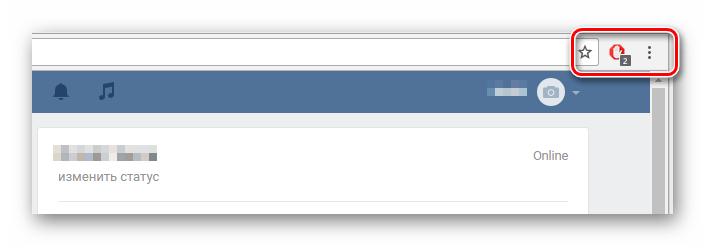
Все действия полностью идентичны друг другу в случае каждого популярного интернет-браузера.
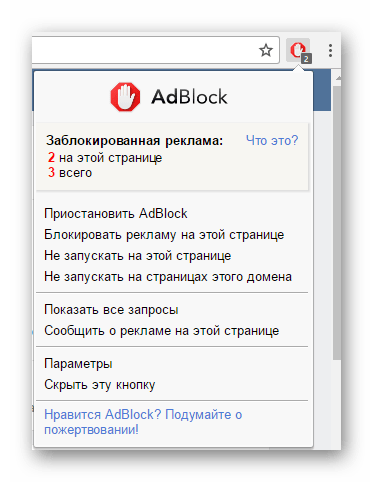
Вид открывшегося меню может отличаться в зависимости от версии используемого дополнения. Функционал в целом является абсолютно неизменным.
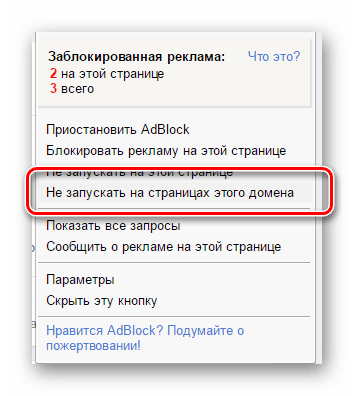

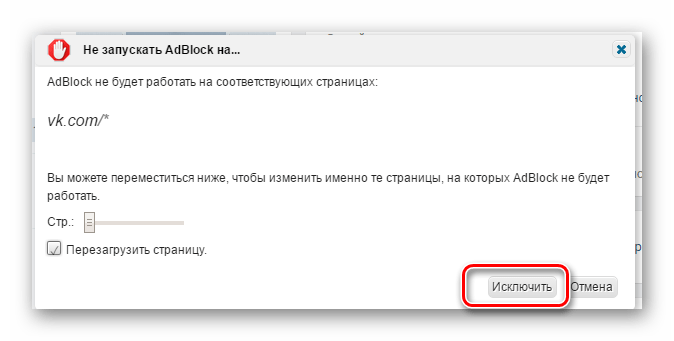
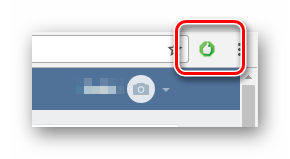
По окончании всех рекомендованных действий, выключив ваше дополнение для блокировки рекламы, проверьте работоспособность видеоролика. Если запись по-прежнему отказывается воспроизводиться, можете смело переходить к следующему решению поставленной задачи.
Рекомендуется не включать отключенный плагин до полного разрешения проблемы.
Читайте также: Как отключить плагин AdBlock
Причина 2: неработающий Flash Player
Практически любой медиаконтент в интернете нуждается в таком стороннем компоненте от компании Adobe, как Flash Player. Благодаря работе этого дополнения для браузера активируется возможность проигрывания видео и аудиозаписей в проигрывателях, базирующихся на технологии непосредственно самого компонента.
Современные браузеры, в большинстве, оснащены базовой версий Флэш Плейера, однако зачастую этого недостаточно.
Обновить Flash Player достаточно легко, следуя соответствующим предписаниям.
- Зайдите на официальную страницу установки компонента, снимите галочки во второй колонке «Дополнительные предложения» и нажмите кнопку «Установить сейчас».
- Дождитесь окончания загрузки файла установки и запустите его.
- Выставите удобные для вас настройки обновления и нажмите кнопку «Далее».
- Дождитесь окончания установки дополнения.
- Нажмите кнопку «Готово» и не забудьте в обязательном порядке перезагрузить ваш интернет-обозреватель.
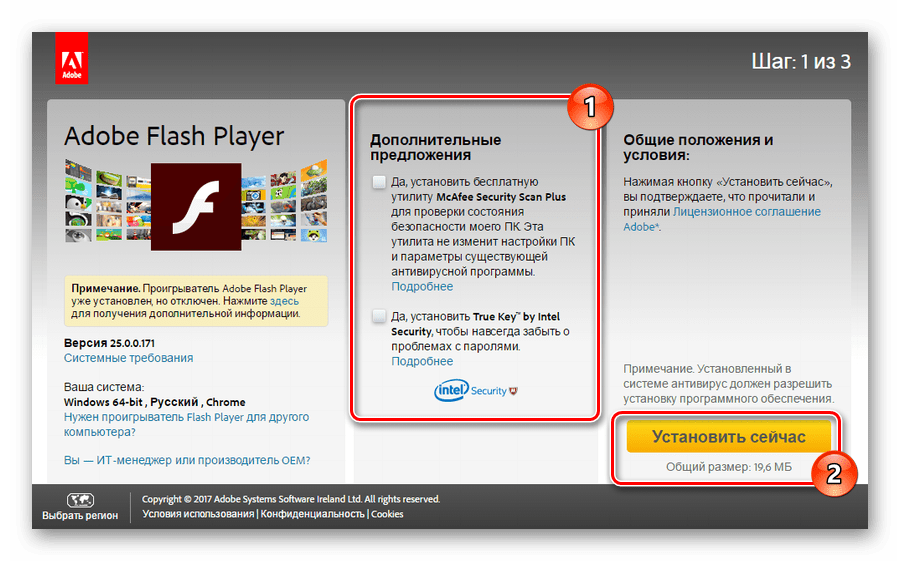
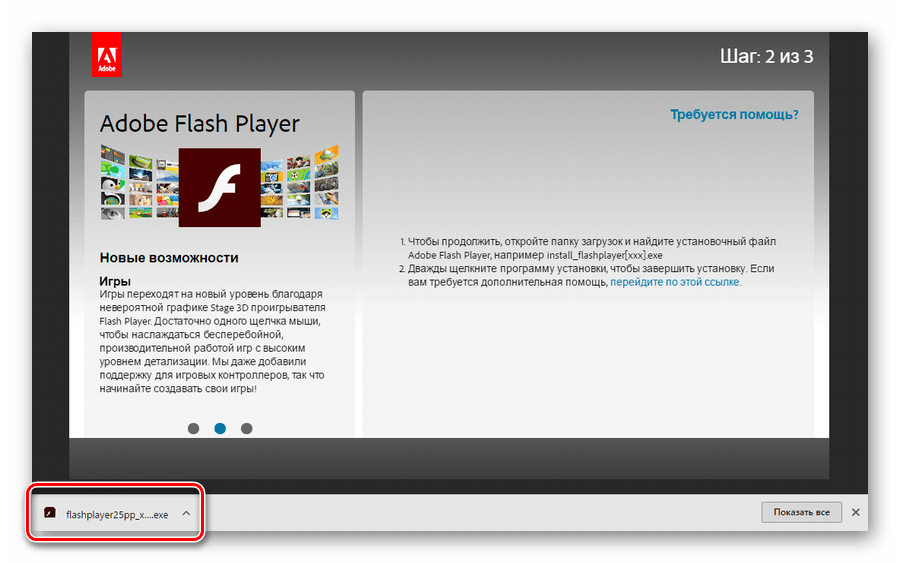
Установка происходит путем постепенного скачивания данных компонента, так что наличие интернета обязательно.
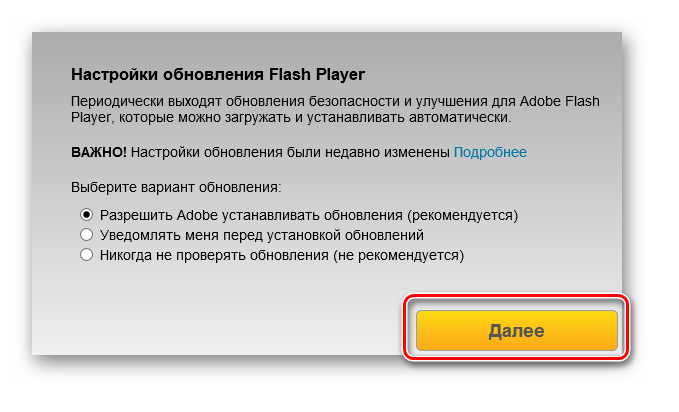
Рекомендуется оставить включенным автоматическое обновление, чтобы у вас всегда была актуальная версия Flash Player.
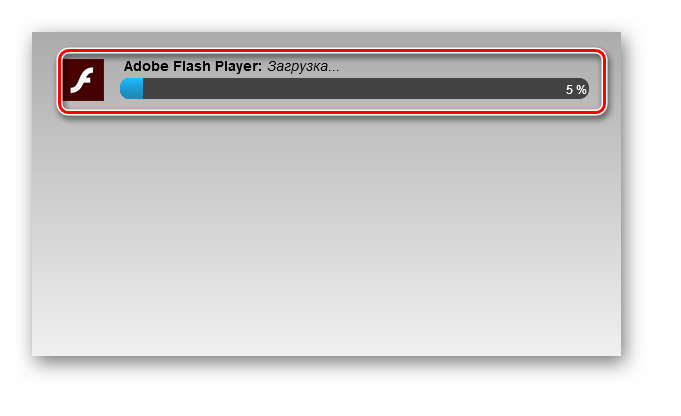
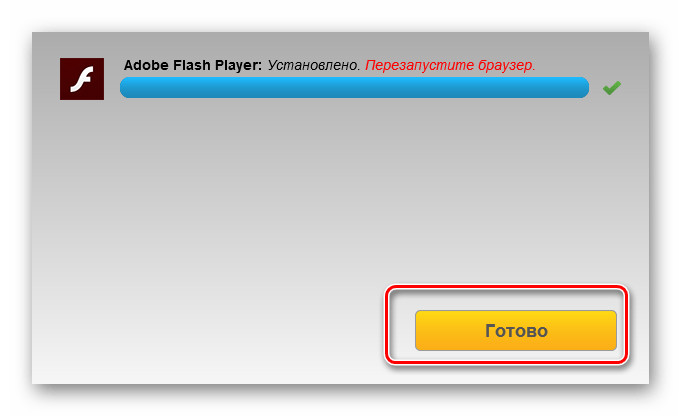
Дополнительно проверить работоспособность установленного компонента вы можете на других сайтах с видео контентом, работающим по тем же технологиям.
Теперь возможные проблемы с видеороликами из-за Adobe Flash Player можно считать решенными. Конечно, если вам не помогли рекомендации, вы можете попробовать и другие методы.
Читайте также:
Как обновить Flash Player
Как включить Flash Player
Основные проблемы Flash Player
Причина 3: проблемы с браузером
Большая часть пользователей интернета, заходящих на сайте ВКонтакте с компьютера, пользуются одним единственным интернет-обозревателем, из-за чего не сразу понимают, что проблема с проигрыванием видео может быть связана непосредственно с веб-браузером. Таким образом, если вы столкнулись с проблемой такого рода, рекомендуется дополнительно поставить себе еще один обозреватель без импорта каких-либо настроек – просто для проверки.
Самой распространенной ошибкой пользователей является отключение автоматического обновления, вследствие чего компоненты браузера постепенно становятся устаревшими.
Своевременное обновление веб-обозревателя крайне важно для стабильной работы любого медиаконтента, так как современные программы в своем составе имеют достаточно большое количество плагинов, с которыми активно взаимодействуют скрипты социальной сети ВКонтакте.
Чтобы решить проблему с браузером, выполните проверку версии установленной программы и, при необходимости, обновите ее до актуальной.
Инструкция по удалению кэша напрямую зависит от того, каким веб-браузером вы пользуетесь. У нас вы можете без проблем узнать, как правильно обновить обозреватель Google Chrome, Opera, Yandex.Браузер и Mozilla Firefox до последней актуальной версии.
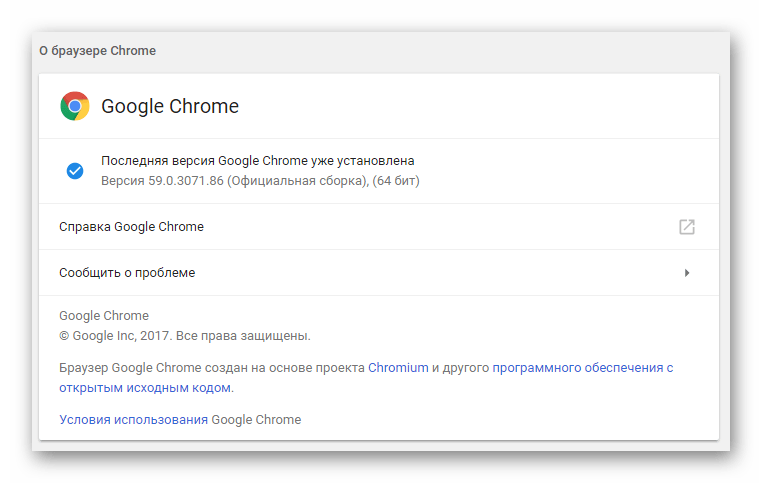
При условии, что у вас установлена последняя актуальная сборка интернет-обозревателя, но видеоролики из ВКонтакте в одной или нескольких программах не запускаются, дело может быть в скоплении большого количества мусора в кэше. Избавиться от подобного рода хлама вы также можете благодаря одной из соответствующих инструкций в зависимости от используемого браузера, будь то Гугл Хром, Опера или Мазила Фаерфокс.
Обратите внимание, что в случае любого веб-браузера рекомендуется чистить не только кэш, но также историю посещений и, в особенности, сохраненные пользовательские данные с различных сайтов. Для этих целей также существуют инструкции, способные помочь решить вашу проблему с Google Chrome, Оперой, Mozilla Firefox и Яндекс.Браузером.
После всех проделанных манипуляций, о которых в деталях вы можете узнать из той или иной инструкции, видеоролики наверняка должны заработать. Однако если вы входите в немногочисленное число пользователей, у которых проблема с неработоспособностью видео в соц. сети связана с техническими неполадками оборудования, следующая инструкция как раз для вас.
Причина 4: проблемы с драйверами для видеокарты
В данном случае вся проблема носит технический характер и затрагивает не только интернет-браузер, но и обязательные компоненты вашей операционной системы. Подобная неисправность является крайне редким явлением среди пользователей и, зачастую, достаточно быстро решается.
Современные операционные системы, начиная от Windows 8.1 и заканчивая Виндовс 10, способны самостоятельно подбирать и устанавливать более или менее актуальные драйвера.
Подобного рода неисправность может повлечь за собой ряд других значительных неудобств в среде вашей системы. Чтобы разрешить такую задачу, в первую очередь рекомендуется обновить программное обеспечение вашего видеооборудования, скачав и установив драйвера с официального сайта производителя устройства.
Читайте также:
Выбираем правильную версию видеодрайвера
Как обновить драйвера до актуальной версии
На данном этапе все возможные проблемы с воспроизведением видеороликов на сайте социальной сети ВКонтакте можно считать разрешенными. Так или иначе, выполнив одну или несколько инструкций, ролики должны были заработать, учитывая, безусловно, стабильную работу серверов VK.com.
Учтите, что некоторые записи могут быть попросту удалены с сайта ВК, о чем, обычно, говорит соответствующая надпись при попытке воспроизведения ролика.
Если по каким-то причинам у вас по-прежнему не воспроизводятся ролики, но все оборудование и программное обеспечение работает стабильно, вы можете написать в техническую поддержку ВКонтакте. Желаем вам удачи с решением ваших проблем!
Читайте также:
Как удалить видео ВКонтакте
Как написать в техподдержку ВКонтакте
Социальная сеть ВКонтакте отличается большим набором функций. Система позволяет общаться, слушать музыку и просматривать видео прямо в мобильном приложении. Это весьма удобная функция, так как не требуется загружать видеофайл на телефон. Однако встречаются ситуации, когда при попытке открыть нужный ролик появляется ошибка «Ваше устройство не может воспроизвести это видео». Давайте разберемся, что означает данный сбой, и как его устранить.
Как исправить ошибку при запуске видео
Перед тем, как перейти к решению проблемы, предлагаем разобраться с ее причинами. Наиболее распространенные из них представлены ниже:
- Недостаточное количество ОЗУ;
- Переполненный кэш приложений;
- Проблемы на серверах компании;
- Низкая скорость Интернет-соединения;
- Устаревшая версия браузера или кодека к плееру;
Самостоятельно установить причину сбоя практически невозможно, поэтому сразу перейдем к вариантам решения проблемы.
Способ 1: очистка кэша приложения
Переполненный кэш – одна из самых частых причин плохой работы плеера в социальной сети. Для его очистки выполним следующее:
- Переходим в настройки.
- Заходим во вкладку «Все приложения» или «Все программы».
- Далее находим приложение «ВКонтакте» и кликаем по кнопке «Очистить», расположенной в нижней части экрана. Из двух вариантов выбираем «кэш».
- Затем подтверждаем очистку клавишей «Ок».

Очищаем Кеш приложения
Теперь перезагрузите устройство, и попробуйте повторить запуск видео. Скорее всего, неполадка будет устранена.
Способ 2: проверка скорости Интернет-соединения
Как известно, все видеоролики работают благодаря доступу в Интернет. Причем для корректного отображения материала его скорость не должна быть слишком низкой. Чтобы узнать актуальную скорость передачи данных рекомендуем установить на смартфон приложение «Speed Test» или воспользоваться онлайн-сервисом. Давайте рассмотрим второй вариант, что делать, если ваше устройство не может воспроизвести это видео:
- Открываем браузер и в поиске вводим «Проверка скорости Интернета».
- Далее переходим на любой понравившейся сайт. Рекомендуем использовать сервис «Яндекс. Интернетометр».
- Затем кликаем по кнопке «Измерить».

Проверяем скорость Интернета
Система выведет на экран скорость входящего и исходящего трафика. Исходя из полученных данных можно сделать вывод о стабильности и качестве Интернет-подключения.
Способ 3: обновление приложения или браузера
Возможно, что ошибка при запуске видео была у всех пользователей социальной сети, поэтому разработчики исправили сбой в новой версии программы. Проверить это легко:
- Откройте Google Play.
- В поиске введите «ВКонтакте» и перейдите на страницу с приложением. Если проблема появляется при запуске видео в браузере, то вписывайте его название.
- Затем кликаем по кнопке «Обновить» и ожидаем окончания загрузки.

Обновляем приложение в Play Market
Если новой версии приложения нет, то рекомендуем удалить и заново установить мобильный клиент.
Заключение
Подводя итоги отметим, что ошибка «Ваше устройство не может воспроизвести это видео» зачастую появляется из-за переполненного кэша и низкой скорости Интернета. Улучшение данных параметров способно полностью устранить сбой. Напишите в комментариях помогли ли вам способы выше — так мы получим обратную связь, либо дополним статью другими рабочими способами.
Решение проблем с воспроизведением видео ВКонтакте
Почему в ВК не воспроизводится видео
Вконтакте с первых лет работы стал популярным видеохостингом. Он всегда шел нога в ногу с такими сервисами как Ютуб и прочие в плане видео контента. В ВК вы найдете музыкальные клипы, целые фильмы в хорошем качестве, интересные и смешные ролики, записи самых редких передач.
Но иногда просмотреть видео не получается или возникают лаги, ошибки. Давайте разберемся с основными причинами этого и узнаем, что делать, если не загружается видео.
- Региональные ограничения. Надпись «просмотр видео недоступен в вашем регионе» при попытке воспроизведения означает, что вы не сможете посмотреть видеозапись с IP адреса вашей страны. Обычно с этой проблемой сталкиваются пользователи анонимайзеров, VPN расширений и утилит, так как для российского трафика большинство роликов доступны. Эта проблема решается отключением VPN соединения или сменой страны расположения прокси сервера.
- Заблокирован пользователь, выложивший видео.

Аккаунт может быть заморожен за нарушение правил сайта. При такой блокировке теперь становятся недоступными и все материалы, опубликованные с данной странички. Они обычно быстро пропадают из поиска, но все же вам попался такой экземпляр. Если страничку разморозят, видео снова будет открываться. Но сделать тут нельзя ничего. Только найти аналог видеозаписи на других сайтах.
- Материал заблокирован по решению суда. При попытке перейти на страницу просмотра ролика открывается пустое окно с надписью о принятом судебном решении и датой вынесения. Посмотреть видео вы не сможете, если только не найдете аналог ролика.

4. Защищенные авторские права.

Владелец ролика или студия могут запретить его интеграцию в сторонние хостинги, даже если до этого оно было добавлено. При этом видео будет нормально работать на канале автора. Чтобы его увидеть, нажмите на ссылку «посмотреть на YouTube» (если речь об этом хостинге).
- Блокировка за нарушение авторских прав. Знакомая многим ситуация. Хотите посмотреть новую серию популярного сериала или новый громкий блокбастер, но при попытке просмотра вас ждет лишь надпись о том, что видеозапись изъята из публичного просмотра по просьбе правообладателя.

Увы, но здесь также ничего не поделаешь. Поищите экземпляр на других ресурсах или (если речь о сериале/фильме) зайдите в группу, посвященную ему. Там часто выкладывают аналогичные видео с измененным названием.
- Видео удалено. Это касается только роликов, интегрированных с других видеохостингов, так как видео самого ВК пропадает из поиска сразу после удаления. Но видео с YouTube и других сервисов может оставаться в выдаче поиска ВК, даже после удаления с канала владельца. Разумеется, посмотреть его нельзя, ведь ролика там уже и нет. Поищите аналоги в других местах интернета.
Вышеописанные причины не зависят напрямую от пользователя. Но бывает так, что ВК не показывает видео из-за проблем в компьютере или браузере.
Другие причины проблем с просмотром видео
Причин может быть много. Рассмотрим наиболее частые.
- Перегруженный кэш браузера. Видео может «тормозить» или не воспроизводиться, если вы давно не чистили кэш. Делается это в настройках браузера. На примере Google Chrome: история –очистить историю.

Оставьте галочки на файлах куки и файлах, сохраненных в кэше. После этого, работа браузера ускорится и в целом станет стабильнее.
- Отключенный протокол HTTPS. Для корректной работы функционала ВК этот протокол должен быть включен. Чтобы его включить, зайдите в настройки страницы, раздел безопасность и внизу поставьте галочку.
- Отключенный Java Script. В некоторых браузерах (Тор и аналоги), в целях анонимности, язык Java Script просто не поддерживается и просматривать потоковое видео вы не сможете. В других известных браузерах, в настройках тоже присутствует функция отключения Джава Скрипта (обычно в разделах «дополнительные», расширенные настройки» и т.д.). Проверьте, не отключен ли он там.
- Устаревший плагин Adobe flash player. Уведомление о необходимости его обновления вы увидите при попытке открыть видео. Чтобы его обновить, нажмите на ссылку в этой надписи и перейдете на официальную страничку плагина. Дальше делайте все по пошаговой инструкции, а затем перезапустите браузер. Проблема должна исчезнуть.
- Заражение компьютера вирусами. Думая о том, почему еще видео может не открываться, «тормозить», не воспроизводиться звук и самопроизвольно закрываться, нельзя исключать наличие в компьютере вирусов, в том числе, влияющих на работу в интернете, вызывающих в ней неполадки. Если все вышеперечисленные процедуры проделаны, а загрузка видео все равно идет медленно или ролик вообще не хочет включаться, то рекомендуется проверить свой ПК надежным антивирусом, переустановить браузер, отключить все расширения.
Это неполный перечень возможных причин отсутствия воспроизведения онлайн, багов у вас на компьютере или в браузере. Рекомендуется в первую очередь проделать описанные действия для устранения данной проблемы.
Не воспроизводится видео в ВК? Мы знает, что делать!
Если у вас не воспроизводится видео в ВК, у этого обязательно есть причина. Чтобы быстренько решить проблему, осталось только выяснить в чем ее суть. В этой статье мы как раз намерены разобрать все возможные варианты сбоев, разобраться, почему не показывает видео в Контакте, даже при наличии бесперебойного Интернет соединения.
Почему видео не воспроизводится: причины
Давайте кратко перечислим все вероятные варианты проблемы:
- Самое банальное, что могло случиться – у вас пропал Интернет, или упала скорость соединения. Если видео в Контакте не воспроизводится на Андроиде с телефона, возможно у вас закончился трафик по тарифу;
- На сайте соцсети, редко, но бывают технические работы. В этот период не воспроизводится не только видео, но и весь контент;
- Вероятно, ролик был загружен некорректно или его содержимое нарушает авторские права;
- Также соцсеть блокирует видеоролики с недопустимым содержимым: порнография, насилие и жестокость, экстремизм и т.д. Такой контент мы вообще воспроизводить не рекомендуем!
- Иногда, особенно в часы пик (с 21.00 до 00.00), перегружаются серверы, на которых залит ваш ролик;
- Вы используете незащищенное соединение;
- Причина в излишне рьяной работе вашей антивирусной программы;
- У вас устарел драйвер видеокарты;
- Папка с кэш напрочь забита, поэтому новые материалы туда попросту не помещаются (а, как известно, весь медиа контент сначала грузится в кэш, и уже оттуда воспроизводится на вашем мониторе);
- Если вы через Вконтакте смотрите видео с иных ресурсов, попробуйте обновить свой Adobe Flash Player.
Итак, мы озвучили 10 причин, почему не открывается видео в Контакте, а теперь, давайте выясним, как их устранить.
Что делать: 10 путей решения проблемы
Давайте пройдемся сверху вниз по нашему списку – начнем с простого, с проверки качества Интернет соединения.
Плохой Интернет
Итак, если у вас не воспроизводится видео Вконтакте на телефоне, почему бы не проверить, грузится ли оно, например, в Youtube? То же самое касается и компьютера – зайдите на любые другие сайты, причем, не обязательно видеохостинги, и проверьте,есть ли соединение. Если сайты открываются, найдите любой видеоролик и воспроизведите его (не во ВКонтакте). При плохой скорости Интернета видео будет воспроизводиться медленно, с остановками, или вообще не будет грузиться. Что делать?

- Убедитесь, что вы не забыли оплатить сеть и не исчерпали трафик;
- Включите/выключите WiFi;
- Перезагрузите устройство;
- Дозвонитесь до своего провайдера и выясните, не производятся ли на линии технические работы.
- Ждите.
Технические работы на самом сайте соцсети
Как правило, в период перезагрузок или тестирования системы сайт не работает полностью. Вы ничего не сможете поделать или как-то повлиять на ситуацию. Рекомендуем терпеливо дождаться запуска. Помните, разработчики стараются для своих пользователей и, возможно, именно сейчас они тестируют какую-то супер-крутую фишку!

Некорректная загрузка или нарушение авторских прав
Если вы пытаетесь понять, почему не воспроизводится видео Вконтакте на телефоне или компьютере и ни одна из причин не подходит, возможно, дело в самом ролике. ВК блокирует материалы, которые нарушают права правообладателей. Другой вариант – загрузка выполнена «криво». Единственный выход – найти другой аналогичный контент, ведь в ВК много дублирующих друг друга роликов.

Запрещенный контент
Если ВК заблокировал видео из-за его недопустимого содержимого, ничего не поделаешь, здесь оно воспроизводиться не будет. Поищите материал на других видеохостингах.
Перегрузка серверов
Чтобы понять, почему видео в Контакте не работает в час пик, представьте, какую огромную нагрузку испытывают сервера, когда многомиллионная аудитория одновременно пытается получить доступ к контенту, на них хранящемуся.
- ВК использует множество серверов-хранилищ, поищите аналогичное видео в другом аккаунте. Вероятно, другой ролик лежит на ином сервере, который не слишком перегружен;
- Если видео воспроизводится, но постоянно тормозит или зависает, выберите тип трансляции не больше 360р;
- Если ничего не помогло, немного подождите и попробуйте еще раз.
Незащищенное соединение
Необходимо включить протокол HTTPS и тогда проблема навсегда решится:
- Зайдите в профиль в настройки – щелкните по малой аватарке в правом углу экрана;

- Выберите раздел «Безопасность» ;

- Убедитесь, что в строке «Всегда использовать безопасное соединение» стоит галка.
Блокировка антивирусом
Если загрузку блокирует ваша антивирусная программа, возможно вам стоит к ней прислушаться. Если вам все же нужно, чтобы данное видео воспроизводилось, отключите на время своего защитника. Также можно добавить сайт ВК в исключения.
Старый драйвер видеокарты
Очень редко, но ответ на вопрос «почему не загружается видео в Контакте» заключается в видеокарте. В зону риска попадают старые компьютеры, которым более 7-10 лет. Вам необходимо скачать с официального сайта ATI Radeon или NVidia (смотря какая у вас карта) новый драйвер, установить его, а потом перезагрузить компьютер.
Забился кэш
Его необходимо очистить, кстати, данное действие рекомендуется выполнять регулярно. Или же установить соответствующие настройки в браузере. На примере Mozilla Firefox мы покажем, как это сделать (во всех браузерах алгоритм будет аналогичный, различаются лишь названия и расположения разделов):
- Откройте браузер и щелкните по трем полоскам в правом углу экрана;

- Выберите «Настройки» ;
- Перейдите в «Защита и приватность» ;

- Кликните по «Удалить данные» ;

- Можно поставить галку в пункте «Всегда удалять кэш после закрытия браузера» ;

Устарел флеш плеер
Если вы спросите, почему из-за флеш плеера не работает видео в ВК, ведь сайт не использует данный софт, мы напомним, что часто мы воспроизводим через ВК ролики с других ресурсов. Рекомендуем зайти на официальный сайт Adobe Flash Player https://get.adobe.com/ru/flashplayer/otherversions/ и обновиться.
Все равно не воспроизводится…
Если вы проверили все 10 причин и ничего не помогло, ВК все равно не воспроизводит видео, рекомендуем немного подождать. Выполните ряд вспомогательных действий:
- Совершите вход-выход из системы;
- Перезагрузите компьютер/телефон;
- Зайдите на сайт через другой браузер;
Последний вариант, к которому следует обращаться только в крайнем случае – напишите в техподдержку Вконтакте. Только убедитесь, что для этого действительно есть объективная причина, так как модераторы очень не любят, когда их беспокоят без повода. Иногда ролики не воспроизводятся просто так, без причины. И точно также без причины они начинают через время воспроизводиться. Наш последний совет — наберитесь терпения.
Не показывает видео вконтакте
Социальная сеть «Вконтакте» популярна не только благодаря возможности легко общаться с друзьями, но и просматривать множество увлекательных роликов. Однако пользователи сети часто жалуются на то, что видео не проигрывается, причинами этого могут быть:
- проблемы на сервере;
- неполадки у интернет-провайдера;
- неисправности у пользователя.
Признаком проблемы воспроизведения становится темный экран, сообщение об ошибке в ответ на попытку воспроизвести ролик или надпись: «Видеоролик не был загружен».
Проблема на сервере
Из-за множества пользователей серверы «Вконтакте» могут не выдерживать нагрузки и отключатся или выдавать ошибки. Поэтому если видео тормозит или проигрывается рывками, скорее всего сервера перегружены.
Однако существует несколько способов решения этой проблемы:
- Перейти на сайт vkontakte.ru – это также платформа данной сети, но работает она на других серверах, так что требующееся видео может проигрываться здесь;
Видеоролик может проигрываться, но делать это крайне медленно, рывками и постоянный колесиком загрузке на экране. Это свидетельствует о низкой скорости интернет-соединения. Чтобы подтвердить это достаточно перейти по ссылке http://www.speedtest.net/ru/ и проверить скорость интернета.

Если она слишком низкая, то стоит задуматься о переходе на новый тариф или о смене провайдера.
Проблемы у пользователя
Проблемы, возникающие на пользовательском компьютере наиболее вероятные. Они могут быть связаны как с драйверами устройства, так и с установленными приложениями.
Браузер
Существует несколько вариантов проблем с браузером и их решения. Приведем в пример Google Chrome:
Устаревание браузера и его расширений. Чтобы проверить, в этом ли причина, достаточно зайти и посмотреть воспроизводится ли видео через другой браузер. Если причина в этом, следует обновить обозреватель:
- В окне браузера щелкнуть по кнопке «Меню» и выбрать «Справка», а затем «О браузере»;
- Зайде в меню браузера, выбрать раздел «Дополнительные инструменты» и «Удаление данных о просмотренных страницах»;
- Зайти в Панель управления компьютера и выбрать пункт «Удаление программ»;
Читать еще: Удаление страницы в ВК с телефона
- Зайти в Панель управления компьютера и выбрать пункт «Удаление программ»;
- Зайде в меню браузера, выбрать раздел «Дополнительные инструменты» и «Удаление данных о просмотренных страницах»;
- В окне браузера щелкнуть по кнопке «Меню» и выбрать «Справка», а затем «О браузере»;
Открыть необходимый ролик и кликнуть на нем правой кнопкой мыши. Из выпавшего меню выбрать пункт «Параметры» и снять галочку «Включить аппаратное ускорение«;
На сайте самой популярной российской социальной сети можно найти множество различных видеороликов на любой вкус. Пользователь может даже выбрать качество записи, если это возможно. Например, можно посмотреть видео даже в Full HD! Некоторые пользователи, однако, испытывают проблемы при воспроизведении видео. С чем это связано и как решить проблему? Давайте разбираться.
Высокая нагрузка на сервер
Можно рассматривать такой вариант. Допустим, что вы решили посмотреть некий ролик во время наибольшего наплыва пользователей, скажем, в 21 час. Теоретически сервер, на котором находится нужный вам ролик, может быть перегружен, соответственно, видео либо не воспроизводится вовсе, либо постоянно приостанавливается. В этом случае есть несколько решений.
Во-первых, попробуйте найти аналогичный ролик. Наверняка он будет расположен на другом сервере, который будет менее загружен.
А во-вторых, если вы пытаетесь посмотреть ролик в FHD-качестве, выберите тип трансляции 360p или 480p. Такие ролики загружаются куда быстрее.
Проверьте скорость своего соединения
Проблема, однако, может быть вовсе не в сервере, а в скорости интернет-соединения пользователя. Так, если скорости не хватает, соответственно, ролик либо будет подтормаживать, либо откажется воспроизводиться. Решение то же самое — выбираете тип трансляции 360p. Да, немного потеряете в качестве изображения, зато ролик начнет прогружаться.
А вот если проблема у интернет-провайдера, вам ничего не остается делать, кроме как ждать устранения неполадки, которая позволит увеличить скорость вашего интернет-соединения.
Защищенное соединение HTTPS
Некоторое время назад мы рассказывали о том, что делать в случае, если не воспроизводятся аудиозаписи в ВК. В одном из пунктов нашей статьи мы посоветовали включить защищенное соединение HTTPS. Так вот, выясняется, что этот простейший способ работает и в случае с видеороликами.
Что бы включить протокол HTTPS, на своей странице нажмите «Мои настройки» и выберите вкладку «Безопасность». Здесь поставьте галочку рядом с пунктом «Всегда использовать защищенное соединение (HTTPS)» и обязательно нажмите на кнопку «Сохранить».

Этот способ помог многим пользователям.
Обновите драйвер видеокарты
Если честно, маловероятно, что проблема с воспроизведением видеороликов заключается в драйверах видеокарты, но попробовать их обновить все же стоит. Для этого зайдите на официальный сайт производителя своей видеокарты (наверняка это ATI Radeon или NVidia), найдите раздел с драйверами, выберите свою видеокарту или серию, скачайте драйвер и установите его. При необходимости перезагрузите компьютер.

Очистите браузер
Куда более вероятно, что решение кроется в браузере. Необходимо очистить кэш. Сделать это несложно. Например, в Google Chrome, а также других браузерах, которые построены на без движка Chromium (новая Opera, Яндекс.Браузер и т.д.) нужно нажать на кнопки CTRL+SHIFT+DELETE. Появится окно. Здесь выберите пункт «Изображения и другие файлы, сохраненные в кэше» и поставьте галочку рядом с ним. Затем выберите период (лучше выбрать «За все время»), за который стоит удалить файлы и нажмите «Очистить историю».

Можете заодно удалить и файлы cookie, только помните, что вы будете деавторизованы на всех сайтах, где были до этого авторизованы. И если забыли пароль от какого-то ресурса, его придется восстанавливать.
Если не поможет, попробуйте сменить браузер.
Обновление флеш-плеера
На самом деле Adobe Flash Player для пользования ВКонтакте давно не нужен, так как сайт работает с использованием иной технологии. Однако в ВК можно найти ролики с других ресурсов, которые без флеш-плеера не будут воспроизводится. В этом случае действительно Flash Player нужно либо установить, а если он уже установлен, то обновить. Сделать это можно с помощью официального сайта компании Adobe.

Воспользуйтесь антивирусом
Возможно, что воспроизведение блокирует некая вредоносная программа или файл на компьютере. В таком случае вам необходимо воспользоваться установленным антивирусным приложением. Кроме того, рекомендуем просканировать систему на наличие зловредов с помощью антивирусных утилит типа Dr.Web Cureit. Утилиту можно скачать бесплатно на официальном сайте.
Эти простые советы должны вам помочь. Если у вас есть иное решение вопроса, обязательно сообщите нам о нем. Если же вам помогло одно из представленных здесь решений, было бы здорово, если вы расскажите нам и об этом — для статистики.
Почему может не загружаться видео в ВКонтакте
Содержание
- 1 Основные причины
- 2 Как восстановить воспроизведение видеороликов
- 2.1 Отключение сторонних приложений
- 2.2 Снижение качества
- 2.3 Аппаратное ускорение
- 2.4 Отключаем VPN и блокировку рекламы
- 2.5 Чистка браузера
- 3 Если не работает видео в приложении на смартфоне
- 3.1 Обновление приложения
- 3.2 Чистка кеш
- 3.3 Загрузка плеера
- 4 Заключение
- 5 Видео по теме
Загрузка и просмотр видеороликов — одна из наиболее востребованных функций на сайте VK.ru. Многие пользователи предпочитают смотреть ролики именно здесь, так как это можно делать без каких-либо ограничений и просмотра рекламы. К сожалению, функция проигрывания далеко не всегда работает стабильно. Выясним далее — почему не показывает видео в Контакте и что можно сделать в случае возникновения таких проблем.
Основные причины
Определить, почему не воспроизводится видео на данном ресурсе, довольно трудно. Причин может быть много, и далеко не все они напрямую связаны с самим пользователем. Проблема может быть связана с различными сбоями, взломами. У некоторых посетителей ВК ролики не загружаются из-за того, что сервер соцсети сильно перегружен. В этом случае тормозит не только просмотр видео, но и другой функционал данного сайта.
Во всех ранее перечисленных случаях, попытки исправить проблемы самостоятельно считаются нецелесообразными. После завершения технических работ или при падении нагрузки на сервер, проблема исчезнет сама по себе.

Если же видео в ВК не воспроизводится довольно длительное время, и вместо изображения вы видите темный экран, то причина неисправности скорее всего совсем иная.
Почему не грузятся видеоролики:
- низкая скорость интернета либо плохая связь с роутером;
- на компьютере работают другие программы, использующие интернет;
- вход на сайт выполнен через прокси-сервер;
- кеш браузера переполнен временными файлами;
- установлено высокое качество картинки, из-за чего видеоролик не успевает нормально прогрузиться.
Если у вас не воспроизводится видео в ВК на смартфоне, то причины этого будут аналогичными. Также в мобильной версии вам не удастся воспроизвести ролик, если используемое приложение для просмотра роликов устарело.
Как восстановить воспроизведение видеороликов
Есть несколько простых способов, которые помогут восстановить проигрывание мультимедийного контента. Если в Контакте не воспроизводит какой-то выбранный вами ролик, попробуйте запустить просмотр другого. Если одно видео не работает, а другое запускается — вероятно причины такой проблемы связаны с самим файлом. Если не грузятся все ролики, найденные в поиске или добавленные через избранное, то в этом случае воспользуйтесь одним из предложенных ниже способов.
Отключение сторонних приложений
Нормальной загрузке видеофайлов могут препятствовать программы, установленные на ПК, которые для своей работы так же используют интернет.
Это могут быть:
- другие браузеры (помимо основного);
- торрент-клиенты;
- онлайн-игры;
- мессенджеры;
- приложения для обмена файлами;
- антивирусные программы.
Чтобы ускорить интернет и снизить нагрузку на ПК, откройте «Диспетчер задач». Это может сделать через меню «Пуск» или нажав комбинацию клавиш CTRL+ALT+DEL. Далее во вкладке «Приложения» выберите программы, которыми вы не пользуетесь, а после этого нажмите Снять задачу.

Снижение качества
Сайт прослеживает текущую скорость загрузки страниц на ПК. Это нужно для того, чтобы автоматически устанавливать оптимальное качество для видеоролика. Если не работает видео в ВК, возможно автоопределение отключено. В этом случае на экране отобразится сообщение с рекомендацией понизить качество видео.

Уменьшить качество видео можно непосредственно в окне проигрывателя. Нажмите символ в форме шестеренки внизу справа и выберите самое минимальное качество. Если ВКонтакте не тянет ролик из-за того, что он слишком высокого качества — это поможет решить такую проблему. Так же данный способ эффективен, если при включении ролика звук есть, а картинки нет.

В выпадающем списке вы можете задать низкое качество либо выбрать вариант «Авто». В этом случае качество ролика будет адаптироваться под текущую скорость интернета.
Аппаратное ускорение
Данная функция поддерживается в Google Chrome, Firefox, Microsoft Edge и некоторых других браузерах. Суть в том, что для ускорения работы программы задействует видеокарту ПК. В некоторых случаях этот инструмент функционирует некорректно. Если у вас не загружается видео ролик в ВКонтакте, попробуйте отключить ускорение, в том случае, когда оно используется. Или наоборот активируйте его, если оно не действует в момент возникновения такой проблемы.
В Chrome это можно сделать следующим образом:
- Войдите в браузер, потом кликните троеточие вверху справа, чтобы вызвать контекстное меню. После этого откройте настройки браузера кликом по одноименной строке. Затем в меню слева кликните надпись «Дополнительные» и перейдите в раздел «Система».
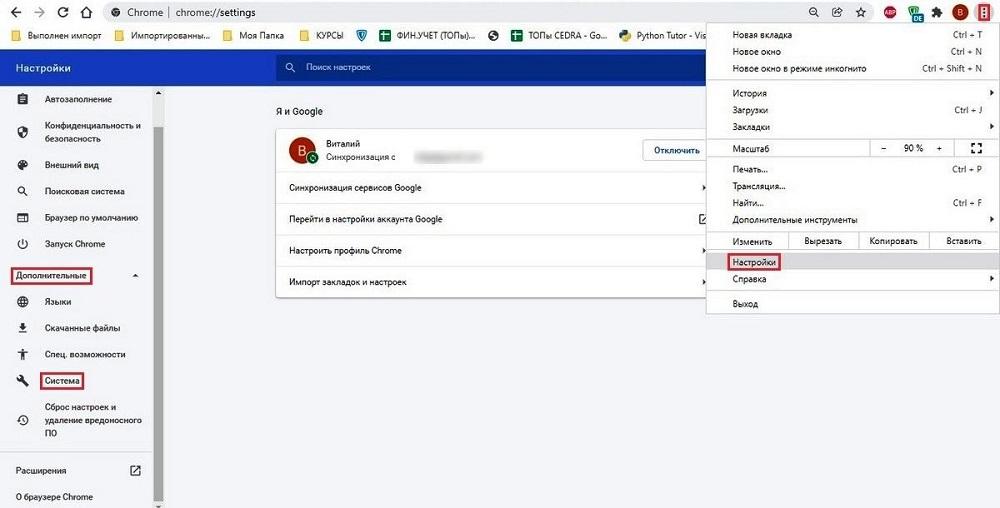
- Включите либо выключите аппаратное ускорение с помощью ползунка, который расположен справа от нужной строки. Попробуйте выполнить повторную загрузку ролика.
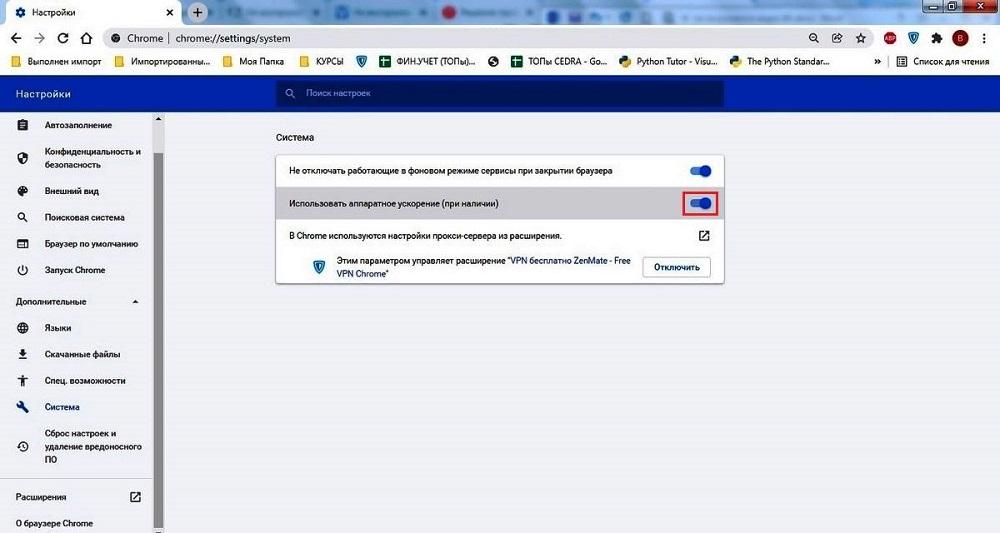
Если после этого ролики все равно не воспроизводятся, а вместо изображения вы видите черный экран компьютера, воспользуйтесь способами, которые приведены ниже в статье.
Отключаем VPN и блокировку рекламы
Если вы пытаетесь выяснить, почему не загружается видео ролик в ВК, всегда учитывайте следующий фактор — некоторые ролики ВКонтакте имеют региональную привязку. Иногда при запуске ролика на экране появляется окно с сообщением о том, что ролик не доступен для данного региона. В этом случает лучше всего попробовать отыскать такое же видео через поиск в интернете.
Иногда видео ВКонтакте не загружаются из-за использования VPN. Если в вашем браузере установлено такое расширение, попробуйте отключить его. Если после этого ролики начали открываться, придется отказаться от дальнейшего использования прокси-сервера.
Еще одна причина, почему не грузится видео в ВК — это блокировщики рекламы. Некоторые расширения, особенно от малоизвестных разработчиков-любителей, работают нестабильно и могут блокировать не только рекламу, но и другой контент, размещенный на веб-странице. Отключите плагин либо добавьте сайт ВК в список разрешенных. Возможно после этого ролики будут загружаться, как прежде.
Чистка браузера
Рассматривая причины, почему не работает видео, обратите внимание на текущее состояние вашего браузера. Если он работает медленно, часто зависает, а проблемы с воспроизведением мультимедийных файлов есть не только в ВК, но и на других сайтах, то возможно требуется чистка самого браузера.
Браузер постоянно собирает данные: историю посещений, загрузок, сохраненные пароли. Для ускорения загрузки страниц, программа сохраняет часть информации в кеш. Когда он слишком сильно заполняется, быстродействие понижается и появляются проблемы при воспроизведении различного контента.
Как выполнить чистку бразуера (на примере Chrome):
- Запустите браузер, потом перейдите в меню кликнув по троеточию вверху справа, а затем откройте «Дополнительные инструменты». После этого выберите «Удаление данных о просмотренных страницах». Альтернативный способ — комбинация клавиш Ctrl+Shift+Del.

- Вверху открывшегося окна выберите временной диапазон — «Все время». Поставьте отметки напротив пунктов «История браузера», «Файлы Cookie», «Изображение и файлы, сохраненные в кеше». Данные для автоматического заполнения и пароли удалять не рекомендуется. Подтвердите операцию, нажав Удалить данные.

Чистка поможет улучшить производительность браузера, и с большой долей вероятности решит проблему с воспроизведением видеофайлов.
Если не работает видео в приложении на смартфоне
Пользователи мобильной версии так же могут столкнуться с описанной ранее проблемой. Если не загружаются видео в Контакте на смартфоне, причины в этом случае могут быть точно такими же, как и для компьютера. Помимо этого, ролики могут не запускаться из-за того, что приложение устарело.
Прежде всего:
- Попробуйте перезапустить приложение. Это поможет, если видео не воспроизводиться из-за программной ошибки.
- Перезагрузите смартфон. Проверьте наличие обновлений ПО. Иногда приложения не функционируют из-за устаревшей версии программного обеспечения на телефоне.
- Убедитесь, что на смартфоне нет работают сторонние приложения. Если таковые обнаружены – закройте их.
- Выполните очистку памяти. Это можно сделать вручную, удалив данные приложения в настройках, либо с использованием специальных утилит.
- Попробуйте отключить антивирусное ПО. Бывает так, что защитные программы блокируют контент других приложений.
- Подключитесь к другой сети. При возможности воспользуйтесь Wi-Fi, если до этого вы входили в приложение, используя мобильный интернет.
Статистика показала, что проблемы с воспроизведением видео в ВКонтакте практически всегда решаются после использования описанных в данном разделе способов. Поэтому их рекомендуется применять прежде, чем использовать методы, приведенные далее.
Обновление приложения
Одна из причин, почему в ВК на телефоне не удается загрузить видеоролики — устаревшая программа. Необходимо проверить наличие обновлений софта. Проще всего сделать это через магазин приложений: Google Play на устройствах Android или App Store на iPhone и iPad. Если новая версия доступна, ее можно будет установить, нажав кнопку Обновить. Это может помочь в решении проблемы, связанной с загрузкой видеофайлов.

Чистка кеш
Мобильное приложение VK, так же как браузер, собирает данные о просмотрах, чтобы ускорить работу. Изображения, анимация и другие файлы сохраняются в кеше устройства. Когда его накапливается слишком много, программа начинает работать со сбоями и притормаживать. Решить эту проблему можно путем очистки памяти гаджета.
Порядок действий при этом будет следующий:
- Открываем ВК на мобильном устройстве. Переходим в его настройки.

- Потом выбираем раздел «Приложение».

- Открывшуюся страницу пролистываем вниз. Там есть команда «Очистить кеш», которую нужно выполнить для удаления всех временных файлов.

Данный способ поможет, если видео не работает из-за того, что на устройство загружено большое количество временных файлов. Разработчики рекомендуют выполнять чистку регулярно, чтобы обеспечить быстрый отклик приложения на команды и снизить нагрузку на аппаратные компоненты смартфона.
Загрузка плеера
Если не открывается видео в Контакте на телефоне, попробуйте загрузить софт для воспроизведения роликов в VK через магазин приложений. Существует несколько мобильных платформ, с помощью которых можно просматривать видео из данной социальной сети. Среди них приложения MX Player, Video APP, Kate Mobile и аналогичные утилиты. С их помощью вы сможете воспроизводить видео в ВК с телефона, даже если на сайте или в официальном приложении видите чёрный экран.
Заключение
Проблемы с воспроизведением видео в ВК возникают нередко. Чаще всего они вызваны сбоями на серверах, техническими работами или другими временными явлениями. В этом случае целесообразно подождать, когда нормальная работа сайта восстановится.
Чтобы возобновить загрузку видео, вы можете отключить сторонние программы на компьютере, выполнить чистку браузера, отключить либо включить аппаратное ускорение. Поможет деактивация расширений VPN, блокировщиков рекламы и антивирусных программ, который могут препятствовать нормальной загрузке файлов.
Видео по теме
В идеале у пользователя не должно быть никаких проблем в просмотре видео, загруженные в Вконтакте или добавленных туда с других сервисов, например, YouTube. Однако это не всегда так. Бывает, что из-за проблем на сайте или на стороне пользователя видео отказывается загружаться либо делает это рывками. Давайте рассмотрим, как можно справится с возникшей проблемой.

Содержание
- Почему не показывает видео в Вконтакте
- Причина 1: Мешает блокировщик рекламы
- Причина 2: Засорившийся браузер
- Причина 3: Сбои в работе браузера
- Причина 4: Проблемы с Flash Player
- Причина 5: Проблемы с драйверами
- Причина 6: Проблемы на стороне сайта
Почему не показывает видео в Вконтакте
Перед тем, как перейти к действиям по исправлению проблемы, нужно убедиться, что вы вообще в состоянии её исправить. Например, если проблема в нестабильном подключении к интернету, то вы вряд ли сможете предпринять что-то серьёзное. Также могут быть проблемы на самом Вконтакте или сайте, где видео было размещено изначально. В таком случае оно не будет загружаться, пока проблема не будет исправлена на стороне ресурса.
Если же ни одна из предложенных выше причин к вам не относится, то тут можно пытаться что-то исправить самостоятельно. Для начала, правда, придётся выяснить причину, а затем действовать. Мы рассмотрим несколько самых популярных причин невозможности загрузки видео.
Причина 1: Мешает блокировщик рекламы
Плагинами и расширениями, а иногда и целыми программами для блокировки рекламы, юзеры очень активно пользуются. Блокируя рекламу такие дополнения могут вызывать проблемы в работе некоторых сайтов. Например, иногда из-за них появляются проблемы с загрузкой видеороликов в Вконтакте и других социальных сетях, да и на обычном сайте.
Часто таким «грешат» менее известные варианты для скрытия рекламы. Например, при использовании AdBlock такого вы не встретить – он корректно работает почти со всеми сайтами.
Исправить проблему можно только отключив блокировщик рекламы на сайте Вк или вовсе удалив его из браузера. Так как большинство блокировщиков рекламы сделаны на базе AdBlock, то весь процесс мы рассмотрим на его примере:
- Откройте сайт Вконтакте. Проводить авторизацию на сайте необязательно. В верхней части браузера нажмите на иконку в виде вашего анти-рекламного расширения.
- В появившемся контекстном окошке выберите пункт «Не запускать на страницах этого сайта» или что-то вроде этого. Иногда отключить расширение на указанном сайте можно просто с помощью переключателя.
- Может потребоваться дополнительная настройка исключений. Скорее всего в этом случае придётся выбрать в контекстном меню вашего расширения пункт «Настройки», а далее перейти в «Исключения».
- Затем пропишите домен – vk.com, который будет далее добавлен в исключения расширения.

Инструкция примерно одинакова для всех популярных веб-обозревателей.
Завершив деактивацию блокировщика-рекламы, проверьте, нормально ли загружается видео в Вконтакте.
Причина 2: Засорившийся браузер
Во время работы веб-обозревателя в нём скапливается кэш. Он должен ускорять загрузку страниц, которые вы чаще всего посещаете. Однако, если файлов кэша скапливается слишком много, то наблюдается прямо противоположный эффект. Рекомендуется удалять данные файлы раз в месяц-два при активном использовании веб-обозревателя.
Дать полностью универсальную подходящую инструкцию для всех браузеров не представляется возможным. Однако вы можете удалить кэш сразу всех браузеров и мусорные системные файлы с помощью специальных программ, например, CCleaner. Таким образом вы, кстати, ещё немного улучшите производительность операционной системы.
Очистить компьютер и браузеры с помощью программы CCleaner можно по следующей инструкции:
- Скачайте данную программу с официального сайта. Для домашнего использования есть бесплатная версия. Её функционала вам вполне хватит. После загрузки исполняемого файла установщика выполните его запуск. Дальше следуйте его инструкциям до тех пор, пока установка программы не завершится.
- Запустите CCleaner. Там, в левой части, переключитесь в раздел «Стандартная очистка».
- Параметры очистки программа настроит самостоятельно, как ей нужно. За сохрананность личных данных можете не переживать. Можно выставить дополнительные галочки, но только, если за что отвечает тот или иной пункт.
- Теперь нажимайте на кнопку «Анализ». Она запускает сканирование компьютера по указанным пунктам на наличие кэшированных файлов.
- Когда закончится сканирование кнопка «Очистить» станет активной. Воспользуйтесь ею для дальнейшей очистки компьютера от скопившихся остаточных файлов.
- Ждите, пока CCleaner не завершит очистку операционной системы от остаточных мусорных файлов.

Причина 3: Сбои в работе браузера
Скорее всего они вызваны либо каким-то программным конфликтом, либо тем, что браузер просто устарел. В любом случае потребуется выполнять переустановку. Очень желательно на самую новую версию веб-обозревателя. Также не рекомендуется отключать функцию автоматического обновления в браузерах, так как со временем они будут значительно устаревать, что приведёт к возвращению старых проблем.
Алгоритм действий по обновлению одинаков для всех браузеров – удалите старую версию, скачайте и установите новую версию. Таким образом вы не только сделаете обновление, но и переустановите веб-обозреватель. Проблемы, возникшие в нём, скорее всего будут исправлены после установки.
Удалить проблемный браузер можно следующим образом:
- Откройте «Панель управления», нажав на иконку в виде лупы на панели задач и введя в поисковую строку название искомого элемента.
- Теперь обратите внимание на блок «Программы». Там нужно воспользоваться пунктом «Удаление программы».
- Среди перечня программ выберите «проблемный» браузер, который вам требуется удалить. В верхней части станет активна соответствующая кнопка. Ей нужно воспользоваться.
- Подтвердите удаление.


Дальше же потребуется скачать с официального сайта разработчика веб-обозревателя установочный файл актуальной версии. Для всех браузеров алгоритм действий будет одинаков – перейдите на официальный сайт, скачайте установщик, запустите его и ждите, пока будет произведена установка.
Причина 4: Проблемы с Flash Player
В последнее время встречается очень редко, так как социальная сеть перешла на другой формат поддержки медиа-контента – HTML5. Однако, чтобы наверняка избежать возможных проблем, мы рекомендуем установить актуальную версию Adobe Flash Player для вашего компьютера. Особенно это касается пользователей Mozilla Firefox и Opera.
Выполнить установку/обновление Flash Player можно по следующей инструкции:
- Перейдите на официальную страницу плагина.
- В блоке «Дополнительные предложения» нужно снять все галочки. Если же вам нужны эти дополнительные приложения, то никаких галочек не снимайте.
- В первом блоке может потребоваться настроить параметры ОС и браузера, для которых вы загружаете плагин. Здесь нет ничего сложного – укажите название браузера и разрядность операционной системы.
- Закончив настройку на сайте, жмите на «Установить сейчас». Возможно, установка произойдёт непосредственно в браузер без необходимости что-то скачивать на компьютер. В противном случае на диск будет загружен файл-установщик.
- Запустите установочный файл, если он был загружен на компьютер на прошлом этапе. Дальше просто следуйте инструкциям установщика.

Причина 5: Проблемы с драйверами
Самая редкая причина, из-за которой видео в Вконтакте может перестать корректно загружаться. Помимо проблем с отображением видео, должны возникнуть другие, особенно при работе с играми, графическими редакторами и похожими программами.
Последние версии Windows могут корректно подбирать драйвера для всего самого необходимого оборудования. Однако, оно не всегда успевает обновлять его и/или делать это корректно, что и вызывает проблемы.
Мы уже писали про то, как обновить драйвера для видеокарт NVIDIA. Рекомендуем ознакомиться, так как процесс будет примерно аналогичен, даже если у вас видеокарты от другого производителя. Также вам полезно будет узнать, как удалить некорректно установленные драйвера видеокарты, чтобы операционная система их загрузила заново.
Причина 6: Проблемы на стороне сайта
Не исключено, что проблема возникла из-за каких-то технических работ или сбоев на серверах. В первом случае администрация Вконтакте по возможности старается предупредить пользователей заранее, если работы носят глобальный характер. В последнем же случае предупреждений может и не быть.
Постарайтесь узнать у других пользователей, загружается ли у них видео. Если да, то проблемы в 90% случаев на вашей стороне.
Правда, очень редко, но бывает, что из-за сбоев Вконтакте видео не загружаются только у какой-то категории пользователей. Если после всех проделанных вышеописанных процедур у вас не исчезла проблема, то напишите в техническую поддержку социальной сети. Подробно про это мы писали в отдельной нашей статье.
Таким образом можно решить проблемы с загрузкой видео в Вконтакте. Не забывайте про то, что в большинстве случаев причина проблемы лежит в нестабильном подключении к интернету.
В данной статье мы с вами разберемся, почему Вконтакте перестало работать видео и как решить эту проблему.
Вконтакте представлено огромное количество самых разных видеороликов. По количеству он уступает, разве что популярным видеохостингам. Каждый пользователь может здесь найти любое видео, даже с подходящим качеством. К примеру, поиск можно настроить так, чтобы показывалось только Full HD качество. Однако, у некоторых пользователей иногда возникают проблемы с вопроизведением видео. Почему так происходит и что с этим делать? Давайте узнаем.
Почему не показывает видео ВКонтакте — что делать?

- Высокие нагрузки на сервера
В разное время суток в сети находится разное количество пользователей и самый их пик приходится на вечер. В это время сервера Вконтакте нагружены до предела и потому не всегда функционал может корректно работать. Из-за этого ролики могут притормаживать, долго загружаться, а то и вовсе не работать. Решается проблема несколькими способами:
Сначала попробуйте найти это же видео у кого-нибудь другого. Дело в том, что все видео хранятся на разных серверах и, возможно, вы попадете на менее загруженный и воспроизведение будет нормальным.
Возможно, вы пытаетесь посмотреть видео в высоком качестве и ваш компьютер его не «тянет». В такой ситуации можно уменьшить разрешение. Когда у видео качество не очень высокое, то и грузится оно быстрее.
- Убедитесь, что интернет работает стабильно
Чаще всего проблема скрывается даже не в серверах соцсети, а в нестабильности интернета. Он может не отключаться, но скорость при этом может быть совсем низкая и ее будет недостаточно для включения ролика. Еще бывает, что вроде бы видео и показывается, но тормозит или постоянно догружается. В таких ситуациях можно попробовать выбрать качество похуже или просто ждать, пока интернет станет работать нормально.
- Защищенное соединение HTTPS
Соединение HTTPS
Если ролики не воспроизводятся, то можно попробовать включить защищенное соединение HTTPS. Непонятно почему, но это действительно работает. Для активации режима зайдите в настройки браузера и выберите «Безопасность». Дальше поставьте галочку напротив возможности использования защищенного соединения и сохраните результат.
- Обновите видеокарту
Обновление видеокарты
Маловероятно, но вполне возможно, что проблема заключается в устаревших драйверах видеокарты, так что стоит попробовать их обновить. Для обновления можно зайти на официальный сайт разработчика видеокарты и скачать драйвера там, либо загрузить программу Driver Pack и она сделает все самостоятельно.
- Очистка кэша
Чистим кэш
Вероятнее всего проблема заключается в вашем браузере, а точнее, в заполненном кэше. Когда он увеличивается и его становится слишком много, некоторые сайты начинают некорректно работать. Это касается то Вконтакте. Возможно, поэтому видео у вас не воспроизводится.
Для очистки вам нужно зайти в настройки браузера и выбрать очистку истории. Здесь удалите все ненужное и после этого видео должно заработать. Удалять разрешается все, даже сохраненные пароли, но если они вам нужны, то не ставьте напротив них галочку.
- Обновление флеш-плеера
Обновляем флеш плеер
Еще несколько лет назад, практически все сайты работали на основе Adobe Flash Player, но теперь ситуация иная и тот же Вконтакте уже использует другую технологию. Но здесь разрешено размещать видеоролики с других сайтов, к примеру, Ютуба и, если у вас нет этого плеера или используется старая версия, то они работать не будут. Все обновления доступны на официальном сайте разработчика.
- Проверьте компьютер на вирусы
Еще одна возможная причина — это вирусы на компьютере. Чтобы понять, так ли это — проверьте свой компьютер. Если вирусы у вас есть, то они обязательно будут удалены и ВК должен заработать без проблем, а также весь его функционал.
Все эти представленные советы должны вам помочь проблему с воспроизведением видео.
Почему не воспроизводится видео в контакте
— 29 июля, 2020 19:56 —
Разбираясь, почему не показывает видео в Контакте, пользователь может столкнуть с такими проблемами: устаревший кеш, блокировка записи правообладателями, низкая скорость интернета, действие вирусов на компьютере, устаревшее ПО. Рассмотрим каждую возможную причину подробно и предложим вариант ее устранения.
Блокировка видеоконтента правообладателями
В настоящее время все больше разгорается борьба с незаконным использованием контента. Так, выложенный в социальную сеть фильм или клип может быть заблокирован по обращению правообладателя. В поиске ВК этот материал будет еще некоторое время отображаться, однако при открытии запись не играет, а взамен появляется соответствующая надпись.
Решить такую проблему можно путем использования альтернативных источников или покупкой прав на просмотр контента.
Устаревший кеш
Порой ролик не работает вследствие перегруженности или устаревания кеша браузера. Решение – выполнить его очистку. Инструкция на примере Google Chrome:
- Открыть браузер.
- Нажать на клавиатуре комбинацию клавиш: Ctrl+Shift+Del.
- Вверху всплывающего окна выбрать временной диапазон очистки – лучше указать «За все время».
- Проследить, чтобы были отмечены все пункты, в которых идет речь о cookie и файлах сохраненных в кеше.
- Кликнуть по кнопке «Удалить данные».
- Перезапустить браузер.
- Посетить страницу VK и проверить устранение неполадки.
Устаревшее ПО
Возможно, видеоплеер не проигрывает запись по причине устаревания версии браузера или Flash Player. Чтобы проверить наличие обновлений для Google Chrome необходимо открыть главное меню, активировать пункт «Справка» и перейти в раздел «О браузере». Система выполнит поиск свежей версии программы и предложит произвести обновление. Для прочих обозревателей (Firefox, Яндекс Браузер, Opera) процедура аналогична. Альтернативный вариант – скачать установочный пакет с официального сайта разработчиков, запустить его и следовать дальнейшим инструкциям.
Скачать последнюю версию Flash Player можно на странице: https://get.adobe.com/ru/flashplayer/. Следует снять флажки напротив дополнительных предложений, чтобы отказать от установки сторонних программ. Дальше кликнуть по кнопке «Установить сейчас», сохранить установщик на ПК, запустить его и следовать инструкции.
Вирусы
Еще одной причиной, из-за которой видео ВКонтакте не включается или не загружается, является действие вредоносных программ проникших на ПК. В таком случае проблемы будут наблюдаться не только с воспроизведением роликов в социальной сети, но также в работе всего компьютера: появление сторонних элементов на сайтах и в браузере, снижение производительности, зависания.
Следует провести полное сканирование системы антивирусом и удалить найденные угрозы. Рекомендуется проверить компьютер несколькими утилитами подряд, поскольку некоторые угрозы могут быть не найдены определенным антивирусом. Дальше следует проверить, воспроизводится ли видео ВК. Если проблема так и не решилась, то придется провести переустановку операционной системы.
Низкая скорость интернета
Если видеозапись грузится, но происходит это очень медленно – присутствуют проблемы с подключением к сети. Следует измерить скорость интернета и при необходимости обратиться к провайдеру.
Внимание! Медленная загрузка также может наблюдаться при использовании VPN или прокси-сервера. Это следует учитывать жителям Украины, которые используют подобные инструменты для обхода блокировки ВК.
Посещая социальную сеть через приложение с использованием мобильного интернета, могут наблюдаться просадки скорости подключения в местах с плохим покрытием сети.
Представленная информация поможет понять, почему не просматривается видео ВКонтакте. Необходимо поочередно исключать возможные причины, чтобы определиться с тем, как действовать дальше. Зачастую ролик не идет из-за устаревшего кеша или ПО, действия вируса, плохого Интернет-соединения.
Отключение Opera Turbo
Все выше описанные проблемы были общими для воспроизведения звука в системе Windows в целом, или в браузере Opera. Основной причиной, по которой музыка в Опере не будет проигрываться в социальной сети ВКонтакте, но, в то же время, будет воспроизводиться на большинстве других сайтов, является включенный режим Opera Turbo. При включении этого режима, все данные пропускаются через удаленный сервер Оперы, на котором происходит их сжатие. Это негативно влияет на воспроизведении музыки в Опере.
Для того, чтобы отключить режим Opera Turbo, заходим в главное меню браузера, кликнув на его логотип в верхнем левом углу окна, и в появившемся списке, выбираем пункт «Opera Turbo».
Ваше устройство не может воспроизвести это видео Вконтакте андроид
Все мы давно привыкли смотреть клипы, сериалы, фильмы и видео онлайн вконтакте, потому что это очень удобно и нет необходимости скачивать видео ролик себе на телефон, но очень часто при попытке воспроизвести видео в вк у нас выскакивает ошибка «ваше устройство не может воспроизвести это видео». Сегодня мы расскажем почему возникает ошибка во вконтакте на андройде «ваше устройство не может воспроизвести это видео» и как решить эту проблему.
И так чтобы понимать как исправить проблему необходимо понять из-за чего она возникает. Как правило, ошибка в вк «ваше устройство не может воспроизвести это видео» на телефонах андроид возникает по нескольким причинам:
- Нехватка оперативной памяти.
- Забитый кеш приложения вк.
- Устаревший кодек к вашему видео плееру телефона
Если возникает ошибка ваше устройство не может воспроизвести это видео вк, то действовать необходимо следующими способами
- Закрыть все работающие приложения кроме вк, но мы рекомендуем перезагрузить ваш телефон. Так как ос андроид весьма своеобразная и даже если вам кажется что вы закрыли процесс то на самом деле это может быть не так, и запущенная задача продолжит выполняться в фоновом режиме.
- Перезагрузить приложение вконтакте, но мы рекомендуем перезагрузить ваш телефон по причинам описанным выше.
- Установить кастомным плеер на ваш смартфон, например VLC, MX или любой другой на ваше усмотрение.
Проблемы с flash-плеером
Благодаря именно этому плееру осуществляется проигрывание музыки и видео в любом браузере. Если флеш-проигрыватель не установлен на компьютер, то вероятнее всего может появиться вот такое сообщение: Чтобы скачать флеш-плеер, переходим по ссылке https://get.adobe.com/ru/flashplayer/ и нажимаем кнопку «Загрузить». Когда файл скачался, устанавливаем плеер. Кстати, в браузере Chrome устанавливать Flash Player не нужно, так как этот модуль уже вшит изначально. Однако данный плагин может быть выключенным, поэтому, возможно, и не играет музыка вконтакте. Давайте с Вами проверим работает ли он в хроме. Для этого в адресной строке вбиваем строку: chrome://plugins если у Вас выключен флеш-плагин, то его нужно включить, а уже после перезагрузить компьютер. После того, как Вы обновили/переустановили/включили флеш-плеер или плагин и проблема осталась не решена, давайте приступим к следующему шагу.
Не выкладываются сторис ВК с телефона: что делать?
Если вам не удается поделиться с друзьями и подписчиками своей публикацией, то обратить внимание нужно на те же возможные причины, что и в ситуации с компьютером. Чтобы возобновить нормальную работу функции, нужно сделать несколько шагов:
- попробуйте выйти из аккаунта и войти по новой;
- не лишним будет осуществить перезагрузку смартфона;
- обратите внимание на качество Интернета;
- очистите кэш мобильного приложения;
- обновите приложение до последней версии.
Если вышеперечисленные меры не привели вас к желаемому результату, то нужно удалить приложение и установить его снова. Помните, что причин проблем с постингом историй может быть несколько. Для начала стоит проверить работу социальной сети, затем перейти к качеству Интернета. Если не удалось найти неполадки, то решайте вопрос с устройством.
Удалить расширение
Когда приложение не обновляется в автоматическом режиме, это свидетельствуют о том, что персональный компьютер либо андроид заражен вредоносными программами, вирусами и системными сбоями. В этом случае, специалисты предлагают устанавливать обновленные версии системного приложения. Эти действия необходимо осуществить вручную. Для начала рекомендовано удаление Флеш Плеера с компьютера.
Перед вами откроется значок, который располагается в углу левой части панели. Затем, необходимо перейти в опцию «Пуск» и найти специальную клавишу «Windows», чтобы открыть панель управления. Как только перейдете в раздел программ и компонентов, необходимо нажать на «Удалить программу». Представленный список предлагает воспользоваться программным обеспечением Adobe. При этом пользователям придется удалить ActiveX, NPAPI, Flash.
Все эти компоненты могут отображаться в одинаковых программных обеспечениях. Далее, необходимо нажать на нужный элемент и выбрать опцию «Удалить». Данная функция появится сразу над списком. Когда откроется новое окно, придется перейти в пункт «Удаление». Как только процесс завершится, рекомендована перезагрузка компьютера. Так как система вносит и сохраняет все данные в реестре.
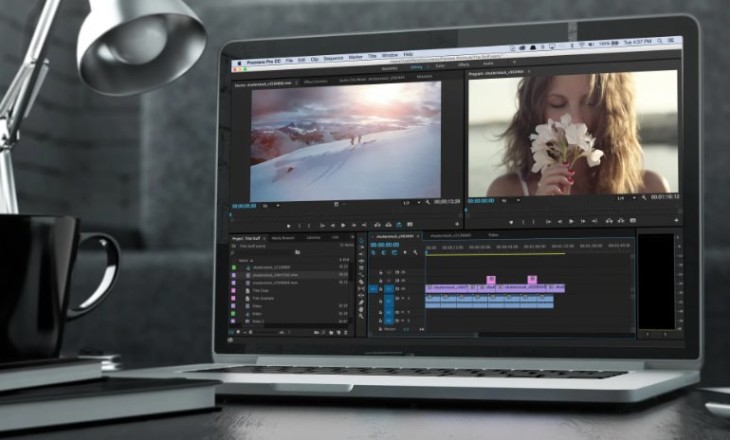
Другие
Почему видео в ВК не загружается, как это исправить?
Почему не загружается видео в ВК на смартфоне и компьютере? Проблема может быть в плохом интернет-соединении, в необходимости обновить браузер или приложение, в сторонних плагинах. Иногда все дело в несоответствии требованиям платформы.
Плохой интернет
Наиболее вероятная причина, почему не загружается видео ВКонтакте – отсутствие интернет-соединения. Здесь все просто и понятно, ведь если у вас нет подключения к сети, работать не будет вообще ничего.
Это же, кстати, и ответ на вопрос, почему ВК долго загружается видео. Возможно, вы все-таки подключены к интернету, но скорость соединения очень низкая? В любом случае, можно попробовать сделать следующее:
- Закройте все сторонние приложения и вкладки в браузере;
- Перезагрузите устройство (смартфон можно просто ввести в авиарежим);

- Переключитесь с мобильной сети на беспроводную или наоборот;
- Перезапустите роутер/маршрутизатор.
С этой проблемой можно столкнуться, когда видео в ВК не загружается с компьютера и с телефона. Если самостоятельно устранить трудности не удалось, обратитесь в службу поддержки провайдера или мобильного оператора. Как правило, дозвониться или написать можно 24/7.
Пора обновить браузер
А ещё один вариант, почему видео в ВК плохо загружается (или не грузится вообще) – это устаревшая версия браузера, которым вы пользуетесь. Не устанем напоминаете о важности своевременного установки обновлений, это позволяет получить доступ к самым новым функциям, усилить пользовательскую безопасности избавиться от ошибок и сбоев в работе программы.
Также рекомендуем узнать: куда скачивается видео с ВК на Андроид и Айфон.
Единой инструкция по обновлению не существует, потому что у каждого браузера есть свои особенности интерфейса. Расскажем в общих чертах – а подробности для своего браузера вы можете посмотреть в «Справке».
- Откройте настройки;
- Найдите раздел «О программе» или похожий;

- Кликните по значку «Проверить наличие новых версий».

Ну а дальше все просто, если автоматическая проверка выявила наличие доступных обновлений, нажмите на кнопку загрузки. Теперь остается только ждать! После того как апдейт будет установлен, браузер автоматически перезагрузится. Вы снова можете пользоваться социальной сетью – теперь уже в полном объеме!
Пора обновить приложение
Если видео в ВК не загружается с телефона, может быть, пора обновить приложение? Для мобильной версии действуют те же правила, что для десктопной – всегда нужно своевременно устанавливать апдейты.
На смартфоне это сделать ещё проще, чем в браузере:
- Откройте магазин программ Google Play или App Store;
- Введите название социальной сети в поисковую строку или найдите приложение среди установленных программ;
- Если вы увидели кнопку «Обновить» рядом с названием – нажимайте на неё.

Пару минут подождите, обновление будет установлена автоматически. Ничего перезагружать не нужно, можно сразу заходить в приложение и пробовать, как теперь ведет себя видео в ВК – загружается или не хочет.
Мешают сторонние расширения
Признайтесь, много ли дополнительных плагинов установлено в вашем браузере? Если вы столкнулись с тем, что видео в ВК загружается очень долго, стоит попытаться их отключить.
Сторонние расширения меняют конфигурацию работы браузером – отсюда самые разнообразные сложности и ошибки. Хорошо, что подобные проблемы решаются быстро. Достаточно просто отключить плагины.
Это можно сделать через настройки браузера. Загляните в настройки, откройте раздел «Дополнения» и постепенно начинайте отключать все установленные расширения. Особенно, если они касаются непосредственно социальной сети (например, блокировщики рекламы).

Несоответствие требованиям
Иногда видео ВКонтакте не загружается, потому что вы выбираете файл неверного формата. Такие ошибки встречаются достаточно редко, потому что социальная сеть поддерживает большинство современных распространённых форматов.

Ознакомиться с полным списком можно здесь – это официальный источник.
Помимо допустимых форматов, существует ещё и предельный размер файла (а точнее – его вес). Такие ошибки тоже встречаются нечасто, ведь максимальный лимит на загрузку – 256 Кб за один раз! Вряд ли вы пытаетесь загрузить более «объемный» видеоролик.
В статье по ссылке рассказали, как загрузить видео в ВК с телефона или компьютера.
Сколько обычно загружается видео в ВК – никто точно не ответит, потому что многое зависит от «веса» файла, от скорости вашего интернета. Точно понятно одно: иногда пользователь ни в чем не виноват. Бывает и такое, что виной всему – технические трудности, сбои в работе социальной сети или запланированные тех.работы.
В таких случаях ничего поделать невозможно: просто ждите, проблема скоро решится.
Объяснили, что делать, если видео ВК не загружается – как видите, большую часть проблем вы можете решить самостоятельно. Если вы испробовали все методы и ничего не помогло, можно попробовать обратиться в службу поддержки – возможно, они смогут разобраться!
Если у вас не воспроизводится видео в ВК, у этого обязательно есть причина. Чтобы быстренько решить проблему, осталось только выяснить в чем ее суть. В этой статье мы как раз намерены разобрать все возможные варианты сбоев, разобраться, почему не показывает видео в Контакте, даже при наличии бесперебойного Интернет соединения.
Почему видео не воспроизводится: причины
Давайте кратко перечислим все вероятные варианты проблемы:
- Самое банальное, что могло случиться – у вас пропал Интернет, или упала скорость соединения. Если видео в Контакте не воспроизводится на Андроиде с телефона, возможно у вас закончился трафик по тарифу;
- На сайте соцсети, редко, но бывают технические работы. В этот период не воспроизводится не только видео, но и весь контент;
- Вероятно, ролик был загружен некорректно или его содержимое нарушает авторские права;
- Также соцсеть блокирует видеоролики с недопустимым содержимым: порнография, насилие и жестокость, экстремизм и т.д. Такой контент мы вообще воспроизводить не рекомендуем!
- Иногда, особенно в часы пик (с 21.00 до 00.00), перегружаются серверы, на которых залит ваш ролик;
- Вы используете незащищенное соединение;
- Причина в излишне рьяной работе вашей антивирусной программы;
- У вас устарел драйвер видеокарты;
- Папка с кэш напрочь забита, поэтому новые материалы туда попросту не помещаются (а, как известно, весь медиа контент сначала грузится в кэш, и уже оттуда воспроизводится на вашем мониторе);
- Если вы через Вконтакте смотрите видео с иных ресурсов, попробуйте обновить свой Adobe Flash Player.
Итак, мы озвучили 10 причин, почему не открывается видео в Контакте, а теперь, давайте выясним, как их устранить.
Что делать: 10 путей решения проблемы
Давайте пройдемся сверху вниз по нашему списку – начнем с простого, с проверки качества Интернет соединения.
Плохой Интернет
Итак, если у вас не воспроизводится видео Вконтакте на телефоне, почему бы не проверить, грузится ли оно, например, в Youtube? То же самое касается и компьютера – зайдите на любые другие сайты, причем, не обязательно видеохостинги, и проверьте,есть ли соединение. Если сайты открываются, найдите любой видеоролик и воспроизведите его (не во ВКонтакте). При плохой скорости Интернета видео будет воспроизводиться медленно, с остановками, или вообще не будет грузиться. Что делать?

- Убедитесь, что вы не забыли оплатить сеть и не исчерпали трафик;
- Включите/выключите WiFi;
- Перезагрузите устройство;
- Дозвонитесь до своего провайдера и выясните, не производятся ли на линии технические работы.
- Ждите.
Технические работы на самом сайте соцсети
Как правило, в период перезагрузок или тестирования системы сайт не работает полностью. Вы ничего не сможете поделать или как-то повлиять на ситуацию. Рекомендуем терпеливо дождаться запуска. Помните, разработчики стараются для своих пользователей и, возможно, именно сейчас они тестируют какую-то супер-крутую фишку!

Некорректная загрузка или нарушение авторских прав
Если вы пытаетесь понять, почему не воспроизводится видео Вконтакте на телефоне или компьютере и ни одна из причин не подходит, возможно, дело в самом ролике. ВК блокирует материалы, которые нарушают права правообладателей. Другой вариант – загрузка выполнена «криво». Единственный выход – найти другой аналогичный контент, ведь в ВК много дублирующих друг друга роликов.

Запрещенный контент
Если ВК заблокировал видео из-за его недопустимого содержимого, ничего не поделаешь, здесь оно воспроизводиться не будет. Поищите материал на других видеохостингах.
Перегрузка серверов
Чтобы понять, почему видео в Контакте не работает в час пик, представьте, какую огромную нагрузку испытывают сервера, когда многомиллионная аудитория одновременно пытается получить доступ к контенту, на них хранящемуся.
- ВК использует множество серверов-хранилищ, поищите аналогичное видео в другом аккаунте. Вероятно, другой ролик лежит на ином сервере, который не слишком перегружен;
- Если видео воспроизводится, но постоянно тормозит или зависает, выберите тип трансляции не больше 360р;
- Если ничего не помогло, немного подождите и попробуйте еще раз.
Незащищенное соединение
Необходимо включить протокол HTTPS и тогда проблема навсегда решится:
- Зайдите в профиль в настройки – щелкните по малой аватарке в правом углу экрана;

- Выберите раздел «Безопасность»;

- Убедитесь, что в строке «Всегда использовать безопасное соединение» стоит галка.
Блокировка антивирусом
Если загрузку блокирует ваша антивирусная программа, возможно вам стоит к ней прислушаться. Если вам все же нужно, чтобы данное видео воспроизводилось, отключите на время своего защитника. Также можно добавить сайт ВК в исключения.
Старый драйвер видеокарты
Очень редко, но ответ на вопрос «почему не загружается видео в Контакте» заключается в видеокарте. В зону риска попадают старые компьютеры, которым более 7-10 лет. Вам необходимо скачать с официального сайта ATI Radeon или NVidia (смотря какая у вас карта) новый драйвер, установить его, а потом перезагрузить компьютер.
Забился кэш
Его необходимо очистить, кстати, данное действие рекомендуется выполнять регулярно. Или же установить соответствующие настройки в браузере. На примере Mozilla Firefox мы покажем, как это сделать (во всех браузерах алгоритм будет аналогичный, различаются лишь названия и расположения разделов):
- Откройте браузер и щелкните по трем полоскам в правом углу экрана;

- Выберите «Настройки»;
- Перейдите в «Защита и приватность»;

- Кликните по «Удалить данные»;

- Можно поставить галку в пункте «Всегда удалять кэш после закрытия браузера»;

- Готово.
Устарел флеш плеер
Если вы спросите, почему из-за флеш плеера не работает видео в ВК, ведь сайт не использует данный софт, мы напомним, что часто мы воспроизводим через ВК ролики с других ресурсов. Рекомендуем зайти на официальный сайт Adobe Flash Player https://get.adobe.com/ru/flashplayer/otherversions/ и обновиться.
Все равно не воспроизводится…
Если вы проверили все 10 причин и ничего не помогло, ВК все равно не воспроизводит видео, рекомендуем немного подождать. Выполните ряд вспомогательных действий:
- Совершите вход-выход из системы;
- Перезагрузите компьютер/телефон;
- Зайдите на сайт через другой браузер;
Последний вариант, к которому следует обращаться только в крайнем случае – напишите в техподдержку Вконтакте. Только убедитесь, что для этого действительно есть объективная причина, так как модераторы очень не любят, когда их беспокоят без повода. Иногда ролики не воспроизводятся просто так, без причины. И точно также без причины они начинают через время воспроизводиться. Наш последний совет — наберитесь терпения.
Проблемы с обработкой (декодированием) видео трансляции.
Проблемы с задержкой управления во время игры могут возникать из-за нестабильной обработки видео трансляции вашим устройством.
Если значение decoder на панеле данных стриминга (Ctrl+F1) больше чем 0 (на маках допустимо до 5) — значит, что на ваш ПК идёт сильная нагрузка.
Чтобы улучшить ситуацию, пожалуйста, попробуйте следующее:
-
Закройте лишние запущенные программы, браузер и остановите загрузки (торренты, обновления и т.д)
-
Отключите, пожалуйста, антивирус. Он может влиять на загруженность системы.
-
Если используете ноутбук, убедитесь что:
а) План электропитания настроен на максимальную производительность.
б) Используется наиболее производительная видеокарта. -
В настройках конфигуратора (Ctrl+F2) установите Аппаратный видео декодер.

Если первые пункты не помогли, то можно попробовать ограничить верхнюю границу битрейта, это снизит объем передаваемого видео-потока, в результате компьютер сможет быстрее обрабатывать и отсылать команды управления. Нажмите Ctrl+F2 для вызова окна настроек и установите значение от Авто до 18 Мбитс для параметра «Диапазон видео битрейта«

Также в настройках конфигуратора (Ctrl + F2) можете попробовать установить следующие значения, постепенно снижая нагрузку на ваш декодер:
Профиль видео: можно снижать плавно с High до Baseline для достижения наиболее оптимального значения для игры

Максимальный FPS стрима: Вы можете ограничить количество отображаемых кадров в секунду на вашем клиенте, чтобы снизить нагрузку на декодер

Качество обработки видео (работает только при включеном кодеке H.265): можно снижать плавно с Ультра до Очень низкого, для достижения наиболее оптимального значения для игры.

Это отключит некоторые функции, улучшающие качество видео и уменьшит нагрузку на процессор.
Общие настройки качества кодирования/декодирования видео не влияют на разрешение и битрейт, но влияют на отображаемый fps, чёткость картинки и быстродействие клиента.
Чем ниже параметры, тем быстрее декодирование, т.е. fps и быстродействие на вашем клиенте выше.
Чистка кэш
Порой очень многие проблемы при воспроизведении мультимедиа контента в Хроме удается решить банальной очисткой кэша. Проверено лично на практике десятки раз!
Для этого:
- Переходим в настройки браузера (chrome://settings/)
- Нажимаем «Дополнительные»
- Выбираем пункт «Очистить историю»

Отметьте галочками все пункты как на скриншоте и нажмите кнопку «Удалить данные»:

Внимание! При данной процедуре производится выход со всех сайтов, но вы сможете без труда заново на них зайти.
Как очистить кеш в самых распространенных браузерах, читайте тут: https://webtous.ru/poleznye-sovety/kak-ochistit-kesh-brauzera.html
Всё еще черный экран вместо видео? Двигаемся дальше.
Отключение плагинов
Возможно один их установленных в Chrome плагинов вызывает конфликт с нормальным воспроизведением видео.
- Черный экран вместо видео на Ютуб: устраняем неполадки

Вы можете сказать: но я ничего не устанавливал и не делал – всё было нормально, а в один прекрасный момент видео просто перестало воспроизводиться! Дело в том, что сами расширения в браузере и даже сам браузер могут обновляться в фоновом режиме, ничем себя не выдавая. После очередного такого обновления, о котором вы даже ничего не знали, и может внезапно появиться проблема с воспроизведением ютуба.
Не помогло? Двигаемся дальше.
Прочие лайфхаки для Ютуб (выбор пользователей):
Оцените статью, пожалуйста:
Понравилось? Поделитесь с друзьями!
Скинули смешную или познавательную видюху в соцсети, а она не грузится и не проигрывается. Обидно. Что делать, если не воспроизводится видео в ВК?
Блокировка баннеров
В некоторых случаях Вконтакте звук не играет и видео не воспроизводится в результате блокировки предустановленных плагинов.
- Запустите Yandex.
- Вызовите панель управления с помощью кнопки с изображением трех штрихов.
- Выберите пункт «Extensions» («Дополнения»).
- Пролистайте перечень до категории «Security» («Безопасность»), найдите плагин «Blocks flash banners and videos» («Блокировать баннеры и видео») и отключите его.

Если у вас не воспроизводится звук, и не открывается различный медиа-контент – вышеуказанные решения должны помочь.
Статья была полезна? Поддержите проект — поделитесь в соцсетях:
Оценка: 4,87
Почему не работает видео Вконтакте
Причин, почему не работает видео в ВК, масса:
- при перезагрузке или обновлении сервера соцсети проблемы проявляются не на каждом видео (не все залиты на один);
- низкая скорость Интернет-соединения не позволяет прогружать видеодорожки;
- возникают сложности с ПК или мобильным устройством, через которое пытаетесь посмотреть видео;
- засорён кэш;
- настройки сети ограничивают пользование ВК;
- поймали вирус, влияющий на работу сайта;
- браузер устарел или повреждён;
- ограничения со стороны антивирусного ПО и антирекламных расширений;
- флеш плеер не установлен, устарел или повреждён;
- сложности во взаимодействии видеокарты и плеера.
Перейдём к подробному рассмотрению указанных проблем и путей их решения.

- Почему показывает черный экран вместо видео в Yandex Browser
Сервер
Пользователи ВК периодически мелькают онлайн, отправляют сообщения, заливают фотографии, слушают музыку и смотрят видео: это требует огромных мощностей, и сервера не всегда справляются с нагрузкой. В такие моменты соцсеть начинает тормозить и выдавать ошибки.
С видео тоже возникают трудности: загружаются и воспроизводятся рывками, но не все, а лишь некоторые. Чтобы убедиться в правильности предположения, включите Youtube и запустите любой ролик. Если грузится и проигрывается нормально, вы нашли причину неполадок – сервера.
Решение: следует немного подождать, пока технические работы завершатся. Если ждать совершенно не хочется – перезагрузите страницу, выйдите и вновь войдите в аккаунт.
Провайдер
Трудности испытывает не только команда социальной сети Вконтакте, но и Интернет-провайдеры. Самой распространённой проблемой являются перебои по техническим причинам, по причине непогоды, обрыв кабеля и т.д. Явления временные и решаемые – запаситесь терпением, и всё разрешится.
Пользователь
Если дело не в предыдущих пунктах, проблемы с видео в ВК на телефоне или компьютере пользователя.
- В браузере устанавливаются плагины и расширения, блокирующие рекламу, а заодно влияющие на работу сервисов сайта.
Решение: отключите указанные расширения, перезагрузите страницу и начните воспроизведение; после подтверждения причины добавьте ВК в список исключений для проблемного расширения.
- Отсутствие необходимых драйверов и кодеков для видео негативно сказывается на воспроизведении видеофайлов, поэтому следите за установкой актуального лицензионного программного обеспечения.
Решение: проверьте наличие ПО и доустановите отсутствующее.
- Антивирусное ПО блокирует программу и мешает проигрыванию видеодорожки.
Решение: отключите на время проверки защитные экраны, сделайте перезагрузку сайта и запустите дорожку. Проблема решилась? Закрепите успех, включив адрес соцсети в список исключений. Не забудьте вернуть экраны в исходное активное состояние.
- Конфликт драйверов видеокарты и сервисов ВК становится причиной сбоев в работе соцсети: видеофайлы не грузятся и не проигрываются.
Решение: для устранения неполадки с видеокартой заблокируйте аппаратное ускорение. Как это сделать?
- 8 интересных расширений для «ВКонтакте» Материал редакции

- Перенесите курсор в область воспроизводимого видео.
- Щёлкните в области видео правой кнопкой мышки.
- Выберите из открывшегося меню пункт «Параметры».
- Уберите галочку с пункта «Включить аппаратное ускорение».
Что делать, если не показывает видео вконтакте, причины неисправности
Социальная сеть «» популярна не только благодаря возможности легко общаться с друзьями, но и просматривать множество увлекательных роликов. Однако пользователи сети часто жалуются на то, что видео не проигрывается, причинами этого могут быть:
- проблемы на сервере;
- неполадки у интернет-провайдера;
- неисправности у пользователя.
Признаком проблемы воспроизведения становится темный экран, сообщение об ошибке в ответ на попытку воспроизвести ролик или надпись: «ролик не был загружен».
Проблема на сервере
Из-за множества пользователей серверы «» могут не выдерживать нагрузки и отключатся или выдавать ошибки. Поэтому если видео тормозит или проигрывается рывками, скорее всего сервера перегружены.
Однако существует несколько способов решения этой проблемы:
- Перейти на сайт ontakte.ru – это также платформа данной сети, но работает она на других серверах, так что требующееся видео может проигрываться здесь;
- Подождать пока техподдержка разгрузит сервера и все заработает;
- Пару раз обновить страницу, возможно, выйти с сайта и зайти вновь;
- Написать в техподдержку, перейдя по ссылке https://.com/support?act=new и в открывшемся окне описать возникшую проблему.
Следует учесть, что техподдержка отвечает не сразу, поскольку ежедневно к ней попадает тысячи запросов, так что прежде писать о проблеме техникам следует исключить все остальные проблемы.
Проблемы с провайдером
ролик может проигрываться, но делать это крайне медленно, рывками и постоянный колесиком загрузке на экране. Это свидетельствует о низкой скорости интернет-соединения. Чтобы подтвердить это достаточно перейти по ссылке https://www.speedtest.net/ru/ и проверить скорость интернета.
Если она слишком низкая, то стоит задуматься о переходе на новый тариф или о смене провайдера.
Проблемы у пользователя
Проблемы, возникающие на пользовательском компьютере наиболее вероятные. Они могут быть связаны как с драйверами устройства, так и с установленными приложениями.
Отключение рекламы в Яндекс браузере
Браузер
Существует несколько вариантов проблем с браузером и их решения. Приведем в пример Google Chrome:
Устаревание браузера и его расширений. Чтобы проверить, в этом ли причина, достаточно зайти и посмотреть воспроизводится ли видео через другой браузер. Если причина в этом, следует обновить обозреватель:
- В окне браузера щелкнуть по кнопке «Меню» и выбрать «Справка», а затем «О браузере»;
- В данном разделе браузер сам начнет поиски, а затем и установку обновлений;
- После чего потребуется перезагрузить программу;
Переполненный кэш:
- Зайде в меню браузера, выбрать раздел «Дополнительные инструменты» и «Удаление данных о просмотренных страницах»;
- Выбрать временной период, поставить галочку в пункте «Очистить кэш» и очистить историю.
Следует регулярно обновлять и чистить браузеры, чтобы они корректно работали и не возникало подобных проблем.
Adobe Flash Player
Поскольку в большинстве своем сайты используют для воспроизведения видеороликов технологию Flash, пользователям необходимо иметь на своем устройстве последнюю версию этой программы. Решение этой задачи простое:
- Зайти в Панель управления компьютера и выбрать пункт «Удаление программ»;
- В списке всех программ выбрать Adobe Flash Player и кликнуть на него правой кнопкой мыши. Выбрать пункт «Удалить» и дождаться пока процесс будет завершен;
- Зайти на официальный сайт приложения и убрать галочки с предлагаемых дополнительных программ. Затем нажать кнопку «Установить сейчас»;
- Выполнить процесс установки и нажать кнопку «Готово» по его окончанию.
Стоит также упомянуть, что во время установки плеера следует закрыть активные окна браузеров.
Проблемы с видеокартой
Возможен также конфликт между драйверами видеокарты и серверами «». Эта проблема устраняется в 2 клика:
- Открыть необходимый ролик и кликнуть на нем правой кнопкой мыши. Из выпавшего меню выбрать пункт «Параметры» и снять галочку «Включить аппаратное ускорение«;
Что делать, если дисковод на компьютере не открывается
Большинство проблем с воспроизведением видео в контакте решаются достаточно просто и быстро. Следует лишь потратить время и выяснить в чем причина, чтобы решить ее в несколько кликов.
Источник: https://composs.ru/ne-pokazyvaet-video-vkontakte/
Почему не показывает видео в ВК черный экран, а звук есть
Если не показывает видео в ВК, а идет только звук, возможно, дело в самом видео – неправильно залито или залито именно в таком виде. Есть и другие проблемы, о решении которых пойдёт речь в разделе.
Низкая скорость Интернет
Некоторые провайдеры искусственно занижают скорость Интернета для социальных сетей.
Вопрос о низкой скорости соединения следует задать технической поддержке провайдера. Для справки, для бесперебойного воспроизведения видеороликов в хорошем качестве необходима скорость 500 Кбит/сек. Проверьте её по ссылке: https://www.speedtest.net/ru/.
Решение: Если очень хочется посмотреть видео, уменьшите качество – загрузка пройдёт быстрее и дорожка перестанет тормозить.
Чистка кэша
Очистка кэша не только разгружает компьютер, но и благотворно влияет на воспроизведение видеозаписей.
Решение: перейти в Настройки установленного на ПК браузера и очистить временные файлы.
Вирусы
На компьютере или телефоне стоит актуальная версия антивирусного ПО? Уверены, что антивирус не нуждается в обновлении? Вирусы и вредоносные программы отражаются на работе устройства в целом, повреждают файлы, в том числе необходимые для воспроизведения видео, поэтому внимательно следите за тем, что и откуда скачиваете и в каком состоянии ПО.
Решение: Проверьте, доступна ли новая версия, и обновите, если таковая имеется. Установлена пробная версия, срок которой истёк? Снесите и поставьте новую немедленно! Лучше устанавливать лицензионное ПО: придётся доплатить за подписку, зато защита будет 100%.
Обновление браузера
Обновления браузеров выходят с завидной регулярностью. Пропускать нельзя – рискуете лишиться некоторых функций, да и работать будет с перебоями. Отсутствие обновления или повреждение файлов браузера – одна из причин, почему не работает видео в ВК.
Понять, что это ваш случай, можно попробовав запустить видео в ВК с другого браузера. Это же является временным решением проблемы. Основное решение в том, чтобы обновить просмотрщик или переустановить.
Настройка вашей сети
Системные администраторы в учебных заведениях и офисах частенько ограничивают доступ к социальным сетям, чтобы ученики, студенты и сотрудники занимались чем положено, а не смотрели видосики. Авторизуясь с ПК в таких местах, будьте готовы к ограничениям.
Решение: попросите сисадмина разблокировать доступ; используйте для обхода блокировки анонимайзер или прокси-сервер, входите через Тор.
Не воспроизводится видео в ВК приложении
Специализированное приложение ВК для Андроид и IOS – непременный спутник зависимых от социальных сетей товарищей, имеющих смартфон. Удобно, быстро, почти все те же функции, что и в полной версии Вконтакте, и те же проблемы… В приложении выскакивают ошибки полной версии соцсети. Например, не показывает видео в вк (чёрный экран) и выдаёт код ошибки 3.
Не воспроизводится видео в ВК на телефоне Андроид и айфоне
Приложение ВКонтакте, предназначенное для использования на мобильных устройствах системы Андроид и на айфонах, тоже глючит: то музыка не загружается, то видео. Вопрос к работе серверов, версии приложения или самому приложению.
Решение: немного подождите, а затем попробуйте начать воспроизведение заново; обновите Вконтакте до последней версии или переустановите.
Как сделать ВК чёрным цветом на телефоне
В мобильных приложениях нам не нужно искать нестандартные способы подмены фона или как их ещё называют — «костыли». Разработчики предоставили нам возможность в мобильной версии ВК устанавливать тёмную тему. И сделать это можно таким образом:
- Откройте оригинальное мобильное приложение ВКонтакте;
- Откройте профиль, нажав внизу иконку с человечком (если вы перешли на страницу профиля, нужно нажать кнопку повторно);

- На месте кнопки появится иконка полумесяца. Нажав её, на телефоне сменится фон на тёмный;

- Чтобы выключить режим, снова вернитесь в это окно и нажмите на полумесяц. Фон в приложении ВКонтакте сменился на чёрный
Этот способ сделать вашу страницу ВК чёрной можно применять на всех последних версиях Android. Клиенты для более ранних версий системы могут вовсе не поддерживать эту функцию.
Не работает видео в ВК в Яндекс.Браузере, Опере и Хроме
Если в Хроме, Опере, Яндекс. Браузере видео не показывает, проверьте файл host по пути: Windows> System32> Drivers> Etc (или просто забейте в Поиск). В нём не должно остаться ничего, кроме строчки 127.0.0.1 localhost. После сохранения перезагрузите ПК.

Вконтакте не работает видео: просит обновить флеш плеер
Почему не открывается видео в ВК? Flash Player, вернее, проблемы с модулем, использующимся браузерами для воспроизведения видеофайлов. На большинстве сайтов он включен по умолчанию, на других – спрашивает разрешение на подключение. Если видео не загружается, выбивается надпись, повествующая о проблемах с флеш плеером.
- Удалите текущую версию.
- Скачайте файл программы.
- Установите (желательно сопутствующие захламляющие программки не заносить на ПК).
- Перезагрузите компьютер.
- Пользуйтесь.
Вариантов решения проблемы с видео множество, остаётся только найти подходящий. Если ничего не помогло, всегда можно откатать систему или переустановить Windows.
Все равно не воспроизводится…
Если вы проверили все 10 причин и ничего не помогло, ВК все равно не воспроизводит видео, рекомендуем немного подождать. Выполните ряд вспомогательных действий:
- Совершите вход-выход из системы;
- Перезагрузите компьютер/телефон;
- Зайдите на сайт через другой браузер;
Последний вариант, к которому следует обращаться только в крайнем случае – напишите в техподдержку Вконтакте. Только убедитесь, что для этого действительно есть объективная причина, так как модераторы очень не любят, когда их беспокоят без повода. Иногда ролики не воспроизводятся просто так, без причины. И точно также без причины они начинают через время воспроизводиться. Наш последний совет — наберитесь терпения.
Скинули смешную или познавательную видюху в соцсети, а она не грузится и не проигрывается. Обидно. Что делать, если не воспроизводится видео в ВК?
Причины черного экрана
Очевидным становится обычное незнание правильного способа настройки. В обоих случаях стрима следует очень четко выставить заданные параметры, а иначе ничего не получиться записать. Причины бага при просмотре кроются в графических настройках ПК, обычных системных сбоях или некорректно работающих программах.

Черный экран при трансляции в ВК
Решение проблемы
Мы подобрали самые простые и действенные решения данной проблемы в ВК, которые советуют проделать многие пользователи.
Обновления
- Adobe Flash Player в Windows следует обновить до самых последних версий. Рекомендуется использовать официальные сайты и не пытать прибегнуть к помощи сторонних программ. Обязательно рестарт системы для закрепления внесенных изменений.
- Также не забудьте обновить до актуальной версии свой браузер. Последние апдейты содержат поддержку HTML5 видео, а также поддержку других кодеков.
Ошибка черного экрана при трансляции может возникать из-за проблем с поддержкой HTML5 в браузере.
Очистка мусора
Под мусором имеется в виду кэш и куки сайтов, остатки системного мусора от других программ. Сторонний софт, которым вы не пользуетесь (типа Амиго, Mail) лучше тоже деинсталлировать. Воспользуйтесь программой CCleaner для очистки своего ПК. Сотрите любую деятельность истории, сохраненные поля ввода и тому подобное.

Программа CCleaner очищает мусор
Бэкап
Видеокарту возвращаем к исходным параметрам посредством встроенного процесса в меню. Возможно, вследствие использования сторонних оптимизаторов они сбились, поэтому следует вернуть все на исходные положения. Для NVIDIA будет достаточно воспользоваться клавишей мышки. Отыщите «Панель управления NVIDIA». Пункт про глобальные параметры будет содержать графу «Восстановить». Для других видеокарт следует проделать аналогичные действия.

Восстановление стандартных параметров NVIDIA
Черный экран в OBS
Хотя вышеописанное подходит частично для OBS, но все-таки один вариант решения черного экрана отличается от остальных. Требуется немного поработать с отладкой правильных параметров, которые неопытные юзеры просто игнорируют при активации стримов в OBS.
- В графе «Источник» укажите вашу игру. Но перед этим перейдите в параметры, через правую кнопку мыши. Убедитесь в наличии галочки напротив пункта говорящего про совместимость в античитами. Они применяются не везде, однако лучше отметить этот вариант.
- В «Приложении» выбираете вашу игру. Жмете ОК. Теперь отмечаете галочкой в основном меню.

Настройка OBS при решении черного экрана
Еще советы
- Отключите в вашем браузере «Аппаратное ускорение», прогуглите как это сделать.
- Для Яндекс браузера актуально отключить “Режим Турбо”.
- отключите расширения блокировки рекламы, антивирус и весь другой подобный софт;
- удостоверьтесь, что сервер «ВКонтакте» работает без багов;
- скачайте корректную версию OBS с надежного источника.
Расскажем, почему трансляция вк прерывается и возникает ошибка
Если возникла ошибка трансляции в вк, необходимо провести диагностику устройства. А вообще, чаще всего, эта проблема возникает просто из-за некорректно указанного URL.
[adace-ad id = «5173»]
Битая ссылка — не единственная причина ошибка. Давайте разберем все источники сбоя подробнее. Поехали!
Битый URL. Графика
Если допущена ошибка в теле URL или ссылка просто вставлена некорректно, то видео может зависать или вовсе появится черный экран.
Если в системе есть проблемы с воспроизведением видео — обновите драйвера видеокарты и перезагрузите компьютер
Иногда возникают сбои в браузере, когда отсутствует поддержка HTML5. Решение — обновить обозреватель или просто воспользоваться другим. При настройке трансляции вк, обязательно, отметьте чекбоксы «Автоматически сохранить запись на локальном диске» и «Автоматическая запись при стриме».
В случае возникновения ошибки, вышеуказанные настройки помогут сохранить уже отснятое видео. Следующий самый распространённый случай — проигрывание аудио / видео в браузере в момент трансляции. Об этой проблеме — далее.
Одновременное воспроизведение звука
При возникновении проблемы «ошибка трансляции в вк», нужно убедиться, что все «лишние» программы закрыты, а плееры ― отключены.
[adace-ad id=»5168″]
Если в момент трансляции у вас дополнительно играет музыка или воспроизводиться видео (например — в браузере), то «продвинутые» программы для съемки стримов типа XSplit или OBS, будут записывать абсолютно весь звук, который воспроизводит системой в данный момент.
Кэш. Антивирус
Ошибка трансляции вк часто возникает в случаях, когда производительности системы недостаточно для проведения трансляции. Ещё один распространённый сценарий — нехватка места на диске. Неиспользуемые программы и тяжелые файлы нужно удалить с диска
Обязательно очистите кэш / временные файлы / историю браузера. Если графика в трансляции (видео) зависает и разбивается на пиксели — обновите драйвер видеокарты
Часто ошибка трансляции вк возникает из-за антивируса и блокировщиков рекламы. Отключите всё это на время трансляции и проверьте корректность её работы. Также отключите анонимайзеры / VPN.
На чтение 6 мин Просмотров 2.3к.
Содержание
- Как это работает
- Как создать трансляцию
- Откуда узнают подписчики
- Как зарабатывать
- Причины черного экрана
- Решение проблемы
- Обновления
- Очистка мусора
- Бэкап
- Черный экран в OBS
- Еще советы
- Заключение
Прошлой осенью мы официально запустили закрытое тестирование прямых трансляций на аудиторию популярных игровых стримеров России и СНГ. Затем вышло приложение VK Live для создания мобильных трансляций с устройств на базе iOS и Android. Мы рады объявить, что теперь все пользователи и сообщества могут проводить прямые трансляции ВКонтакте при помощи компьютеров, ноутбуков и специального оборудования.
Нововведение позволяет в реальном времени делиться видео с экрана компьютера, окна игры или внешней камеры, проводить репортажи с использованием профессиональной техники, организовывать круглосуточные эфиры и многое другое.
Как это работает
Прямые трансляции ВКонтакте выглядят и работают как обычные видеозаписи: их можно добавить на страницу или в сообщество, отправить в личном сообщении, поделиться на стене или встроить на внешний сайт. Кроме того, как и обычные видеозаписи, они автоматически воспроизводятся в новостной ленте с выключенным звуком, привлекая к себе дополнительное внимание.

В развёрнутом виде на сайте справа от плеера доступен чат, в котором зрители могут общаться друг с другом во время просмотра.

Спустя несколько секунд после завершения трансляции можно посмотреть её повтор в том же окне плеера.
Как создать трансляцию
Чтобы создать прямую трансляцию с компьютера, нужно открыть полную версию ВКонтакте и перейти в раздел «Видеозаписи» нужной страницы или сообщества. После этого нужно нажать на кнопку «Трансляция» в правом верхнем углу страницы и далее следовать подсказкам на экране.

Рекомендуем ознакомиться с нашей пошаговой инструкцией по созданию прямых трансляций с компьютера при помощи специального ПО.
Откуда узнают подписчики
Автор трансляции может включить оповещение о её начале, и после запуска эфира подписчики увидят соответствующее уведомление в шапке сайта («колокольчик»). Кроме того, трансляцию можно опубликовать на стене как обычное видео, и она появится в новостной ленте всех читателей страницы.

Как зарабатывать
Авторы трансляций могут получать пожертвования от зрителей: чтобы поддержать своего любимого стримера, пользователь может нажать на кнопку «Поддержать» под плеером трансляции, указать денежную сумму и текст сообщения, после чего оно появится в прямом эфире. Помимо платных сообщений, можно выводить уведомления о новых подписчиках, а также пользователях, поделившихся трансляцией.
Подробнее про подключение пожертвований можно прочитать здесь.

Кроме того, авторы трансляций, преодолевшие отметку в 250 тысяч подписчиков, могут участвовать в программе дистрибуции видеоконтента и зарабатывать на показах рекламы перед своими видео: для участия нужно отправить запрос в Поддержку.
В будущем мы планируем запустить и другие способы монетизации трансляций, о которых обязательно расскажем. Следите за новостями!
Есть два способа.
Первый — в наших официальных мобильных приложениях для Android и iOS. Чтобы создать трансляцию, откройте вкладку «Прямой эфир» в камере историй или нажмите на круглый значок трансляции в форме создания публикации. Подробнее: vk.com/@authors-mobile-lives.
Трансляции, созданные в мобильном приложении VK, отображаются и в разделе «Истории». В блок попадают трансляции от друзей, а также личных страниц и сообществ (если им доступны истории), на которые подписан пользователь. Прямые эфиры легко заметить среди историй — они выделяются малиновой обводкой. Если трансляции начали сразу несколько авторов, то в «Историях» отобразится самая релевантная для зрителя.

Интернет сейчас захватила мода на стримы и прямые трансляции в социальных сетях, «ВКонтакте» не стал исключением. Однако черный экран очень часто мешает это сделать. Невозможно записать или посмотреть прямой эфир, хотя звук иногда проходит. Подобная ошибка также встречается при стримах через утилиту OBS.
Причины черного экрана
Очевидным становится обычное незнание правильного способа настройки. В обоих случаях стрима следует очень четко выставить заданные параметры, а иначе ничего не получиться записать. Причины бага при просмотре кроются в графических настройках ПК, обычных системных сбоях или некорректно работающих программах.

Черный экран при трансляции в ВК
Решение проблемы
Мы подобрали самые простые и действенные решения данной проблемы в ВК, которые советуют проделать многие пользователи.
Обновления
- Adobe Flash Player в Windows следует обновить до самых последних версий. Рекомендуется использовать официальные сайты и не пытать прибегнуть к помощи сторонних программ. Обязательно рестарт системы для закрепления внесенных изменений.
- Также не забудьте обновить до актуальной версии свой браузер. Последние апдейты содержат поддержку HTML5 видео, а также поддержку других кодеков.
Ошибка черного экрана при трансляции может возникать из-за проблем с поддержкой HTML5 в браузере.
Очистка мусора
Под мусором имеется в виду кэш и куки сайтов, остатки системного мусора от других программ. Сторонний софт, которым вы не пользуетесь (типа Амиго, Mail) лучше тоже деинсталлировать. Воспользуйтесь программой CCleaner для очистки своего ПК. Сотрите любую деятельность истории, сохраненные поля ввода и тому подобное.

Программа CCleaner очищает мусор
Бэкап
Видеокарту возвращаем к исходным параметрам посредством встроенного процесса в меню. Возможно, вследствие использования сторонних оптимизаторов они сбились, поэтому следует вернуть все на исходные положения. Для NVIDIA будет достаточно воспользоваться клавишей мышки. Отыщите «Панель управления NVIDIA». Пункт про глобальные параметры будет содержать графу «Восстановить». Для других видеокарт следует проделать аналогичные действия.
Черный экран в OBS
Хотя вышеописанное подходит частично для OBS, но все-таки один вариант решения черного экрана отличается от остальных. Требуется немного поработать с отладкой правильных параметров, которые неопытные юзеры просто игнорируют при активации стримов в OBS.
- В графе «Источник» укажите вашу игру. Но перед этим перейдите в параметры, через правую кнопку мыши. Убедитесь в наличии галочки напротив пункта говорящего про совместимость в античитами. Они применяются не везде, однако лучше отметить этот вариант.
- В «Приложении» выбираете вашу игру. Жмете ОК. Теперь отмечаете галочкой в основном меню.

Настройка OBS при решении черного экрана
Еще советы
- Отключите в вашем браузере «Аппаратное ускорение», прогуглите как это сделать.
- Для Яндекс браузера актуально отключить “Режим Турбо”.
- отключите расширения блокировки рекламы, антивирус и весь другой подобный софт;
- удостоверьтесь, что сервер «ВКонтакте» работает без багов;
- скачайте корректную версию OBS с надежного источника.
Заключение
Так как стримы в ВК еще на BETA-тесте проблемы обычное явление, не забывайте про это. В крайнем случае, стоит обратиться в техподдержку, где вам подскажут дополнительные решения.
Технический взлет вашего инфобизнеса
-

-
Когда люди только начинают вести трансляции с ПК, многие жалуются на то, что они слышат эхо/зацикливание звука, глюки и т.д. 🤔
Дело в том, что продвинутые программы типа XSplit или OBS могут записывать звук того, что происходит на вашем рабочем столе. То есть если там играет видео, то оно попадает в трансляцию. 📌
По умолчанию возможность включена. Рекомендую выключать если нет необходимости в ней. И еще видео самой трансляции во время трансляции не смотрите. Если нужно читать комментарии, то просто поставьте его на паузу. Не будет глюков и лишних проблем. 😃
Вторая ошибка это неверная вставка адреса трансляции. Просто будьте внимательны в том что вы делаете. Наглядно как с этим всем бороться, я показал в видео.
🔥🔥 Забыл рассказать в видео. Третья ошибка — не поставить галочку «Автоматическая запись при стриме» или «Автоматически сохранять запись на локальном диске». Глюки постоянно случаются! Всегда нужна запаска. Подробнее смотрите в комментариях к посту.
Если вы не допускали этих ошибок, или уже не допускаете или не допустите в будущем, ставьте «Мне нравится»
 . Будем вместе забывать о технических проблемах! Творческих взлетов!
. Будем вместе забывать о технических проблемах! Творческих взлетов!
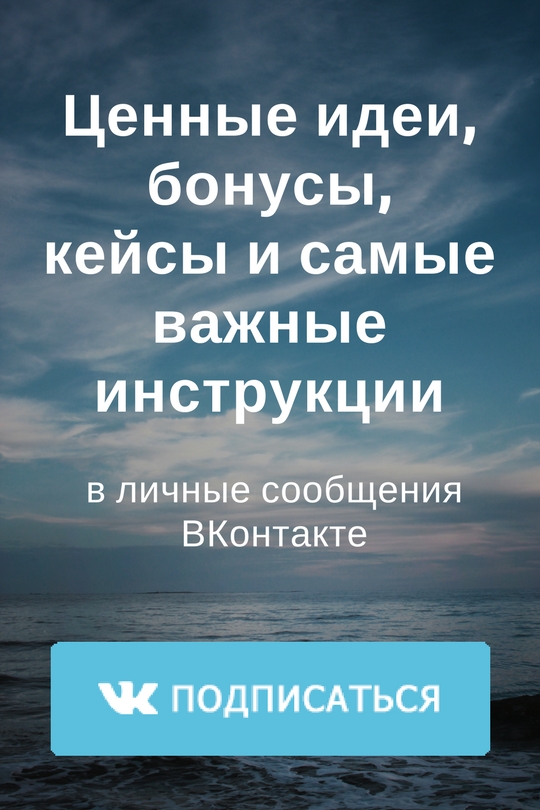
- Вы здесь:
- SkyJoom
- Блог
- Вебинары и трансляции
- Ошибки проведения прямых трансляций ВКонтакте
Вопрос о VK Live
Гость спросил 31.10.2018 10:46
При попытке начать прямую трансляцию в VK Live у меня почему-то пишtт «Серверы трансляции временно перезагружены, пожалуйста попробуйте снова через полчаса» И так уже две недели. Раньше все было хорошо. В чем дело? Я уже перезагружал и телефон, и по новой удалял и снова скачивал само приложение. Ничего не помогает
перейти к ответам (2)
У меня:
такой же вопрос / проблема!
другой вопрос / проблема…
Anton12341![]()
31.10.2018 15:09
Добрый день попробуйте сделать это на другом телефоне если трансляция запустится, то значит проблема в твоем телефоне. Может он не поддерживает такую функцию и не хочет воспроизводить трансляцию и всё. Попробуйте с телефоном сделать такие вещи как почистить кеш приложений, далее память немного почистить и действия в таком роде. А вообще может и вправду мобильные сервера перегружены и потому в приложении так и пишет.

Гость
12.07.2019 12:26
Меня заблокировали я не могу теперь войти в прямой эфир что делать ?

Полный текст ошибки: При загрузке данных произошла ошибка. Проверьте Ваше подключение к сети. Эта ошибка возникает в приложении VK.
Приложение не загружает новости, сообщения и другие разделы. Причин для ошибки может быть несколько:
- Android
- iPhone
- Другие решения
Android
В настройках устройства найдитеприложение вконтакте. Перейдите в раздел разрешений. В списке вы увидите «Память». Необходимо отключить этот пункт, перезагрузить телефон и включить этот пункт снова. Ошибка при загрузке данных могла возникнуть по причине глюка с правами доступа к определенным файлам — закэшированным аватаркам ваших друзей и других файлов.

При попытке выключить это разрешение вы можете увидеть похожее сообщение: «Это приложение было разработано для более ранней версии Android. Отзыв разрешения может вызвать неполадки в работе». Выбираем пункт «Отклонить», ведь позже этот пункт будет включен снова.

Если ошибка все равно появляется, снова возвращайтесь в настройки приложения. Проблема может быть не только в отсутствии интернет соединения, но и в поврежденном файле в кэш памяти. Приложение не может отобразить страницу и в итоге выдает ошибку загрузки данных. В первую очередь перейдите в настройки, найдите приложение Вконтакте и очистите кэш-память.

Очищайте и пробуйте запустить приложение снова.
iPhone
На устройствах от Apple чаще всего проблема возникает из-за устаревшего приложения. Периодически старые версии приложения перестают поддерживать. Поэтому в первую очередь проверяем обновления. После обновления переходим в настройки и чистим кэш, перезагружаем устройство и смотрим снова:

Другие возможные причины, связанные с интернет соединением:
- Если вы используете старую версию приложения, обновите его. Устаревшая версия может не поддерживаться.
- Убедитесь что интернет соединение работает стабильно и для приложения не установлено никаких ограничений по трафику.
- Попробуйте перейти на сайт vk.com. Если сайт не доступен, вероятно он блокируется вашим оператором или администратором сети (к примеру Wi-Fi на Вашей работе). Попробуйте воспользоваться переключиться на другой Wi-Fi роутер или подключиться через мобильную связь. Если доступ блокируется оператором, используйте прокси сервисы.
Если вы нашли другое решение ошибки при загрузке данных ВК — поделитесь решением с нами в комментариях.
Прямые эфиры, привычные для стриминговых площадок, видеохостингов и развлекательных сайтов, добрались до социальных сетей. Instagram, «Вконтакте» уже давно предлагают общаться с подписчиками в реальном времени, обмениваться эмоциями, проводить совместные мероприятия онлайн. Но ориентированы трансляции преимущественно на владельцев мобильной техники с iOS или Android: там перед началом нового эфира достаточно нажать всего пару кнопок. С Windows, MacOS, Linux ситуация сложнее: необходимо настроить профиль в социальной сети «Вконтакте», а также загрузить дополнительное программное обеспечение, например, OBS Studio.
Протокол https
На данный момент, все сервисы Вконтакте работают через защищенный протокол https. Если вы наблюдаете проблемы с запуском видео (см. почему не воспроизводится видео вконтакте), убедитесь, включен ли протокол.
Зайдите в раздел «Настройки», и перейдите на вкладку «Безопасность».
Здесь убедитесь, что стоит галочка напротив пункта «Использовать защищенное соединение (HTTPS)».

Итоги
Настройка OBS Studio перед тем, как стримить в ВК, не занимает больше 15 минут. Но кроме загрузки программного обеспечения, выбора подходящих параметров и захвата экрана необходимо разобраться и с оборудованием, сетью и источниками вещания. Если скорость интернета ниже 8-10 мегабайт, то с трансляцией с битрейтом свыше 3500 Kbps возникнут проблемы (начнется пропуск кадров, а звук начнет отставать от изображения).
Важно помнить и о производительности компьютера: при недостатке оперативной памяти и мощности центрального процессора предстоит выбирать, какие элементы выводить – изображение с экрана монитора, картинку с веб-камеры, чат или оверлей целиком. Несмотря на сложности, наличие возможности стримить в ВК через ОБС Studio способно подарить новую аудиторию и подписчиков.
Слишком высокое качество видео
Многие видеозаписи, которые вы найдете Вконтакте, имеют разные настройки качества. Чем оно выше, тем больший размер имеет видеофайл (см. как добавить видео с ютуба в вк). И соответственно, для его запуска, необходимо загрузить больший объем данных. Ваше интернет соединение может не справиться с такой задачей, и в итоге вы получите тормоза при воспроизведении.
Нужно попробовать более низкое качество. Запустите ролик, и в правом нижнем углу нажмите на ссылку, с указанием разрешения. В открывшемся меню, выберите более легкий вариант.

С более низким качеством, ролик загрузится без тормозов.
Способ 3: Использование проигрывателя Tardsplaya
ПРИМЕЧАНИЕ! Насколько мне известно, данный плеер уже не поддерживается, но попробовать его запустить можно, некоторым это помогает.
- Скачиваем приложение Tardsplaya из любого источника, можно попробовать скачать с официального сайта, но на момент написания статьи этот сайт был не доступен.
- Распаковываем архив и запускаем exe-файл.

- Копируем название канала из ссылки.

- Теперь вставляем название в строку «Channel» и нажимаем «Load». После этого ниже в поле «Quality» выбираем нужное качество и кликаем «Watch». Если он не запускается и вылезает ошибка, то переходим к следующему способу.

Видео тормозит из-за flash player
Весь мультимедиа контент на сайте вконтакте, теперь работает без использования флеш плеера. Если вы наблюдаете тормоза при просмотре видео, попробуйте отключить его принудительно.
Рассмотрим на примере браузера Google Chrome. Откройте его и в адресной строке вставьте ссылку «chrome://plugins/». Перейдите по ней.
У вас откроется окно с установленными плагинами. Снимите галочку напротив пункта Abode Flash Player.

Поэтапное создание трансляции в «ВК»
Подготовка трансляций в сервисе VK LIVE сосредоточена вокруг раздела «Видеозаписи», выбираемого в левой части интерфейса через вертикальное контекстное меню. После перехода к новой веб-странице сверху появится пункт «Добавить видео», а рядом – кнопка «Создать трансляцию».

Внимание! Если в «Видеозаписях» не появилась кнопка с прямыми эфирами, то проблема решается добавлением нового ролика на страницу или в сообщество. Необязательно загружать собственное видео – достаточно найти подходящее на просторах VK. Если проблема не решилась – стоит сменить браузер, хотя бы ради эксперимента. Тот же Chrome вполне заменяется Mozilla Firefox.
Следующий шаг, перед тем, как запустить трансляцию в ВК с компьютера, связан с заполнением пустующих текстовых полей. Необходимо ввести:
- название трансляции ВК (поддерживается латиница, кириллица, символы, цифры);
- добавить описание (рекомендуется подробно рассказать о вещании – тематика, контент, целевая аудитория);
- выбрать категорию. Вариантов предостаточно – «Образование», «Наука», «Развлечения», «Спорт». Здесь также рекомендуется выставлять параметры осознанно – от того, как заполнены текстовые поля, зависит количество зрителей (гости приходят из раздела «Рекомендуемое», а затем выбирают стримеров по категориям).
Чуть ниже появится поле «Настройка видеокодера», где VK предоставит информацию о URL (ссылка на трансляцию) и KEY (ключ доступа). Оба параметра добавляются в OBS Studio, что необходимо для согласования профиля в социальной сети, а также оборудования с компьютером перед началом вещания.
Последний шаг – дополнительные настройки конфиденциальности. Пункт «Отключить комментарии» запретит случайным посетителям оставлять сообщения под трансляцией, а параметр «Опубликовать на стене сообщества» предупредит подписчиков или друзей о начале потокового вещания.

Осторожно! Перед тем, как запустить трансляцию в ВК, нужно знать, что социальная сеть предлагает следующие параметры для транслируемого видео: битрейт до 9000 Kbps (у YouTube всего 6000), разрешение – до 1920×1080, а частота до 60 FPS.
Декодирование не предусмотрено: поток автоматически передается через OBS Studio на смартфоны, планшеты или компьютеры. Если интернет у зрителей недостаточно быстрый, возникнут проблемы – эфир станет периодически прерываться. Проблема решается обращением в службу поддержки – там специалисты способны активировать декодирование принудительно.
Способ 8: Проблема только на ПК
Многие на форумах жаловались, что проблема появляется только на компьютере. Причем, если подключиться к тому же интернету на роутере с телефона или планшета, то лаги пропадают. В первую очередь запустите приложение twitch на телефоне или на любом другом устройстве. Если там лагов и тормозов нет, то можно воспользоваться еще несколькими способами по решению проблемы:
Попробуйте скачать официальную программу от twitch с официального сайта.

Втором момент, который также был указан на форумах, что проблема полностью пропадала после переустановки Windows. Возможно, проблема связана с драйверами, или с какими-то предустановленными кодеками. Но мы не будем торопиться и сделаем сначала вот что:
- Полностью обновите драйвера на ПК. Особенно эта касается дров на видеокарту, материнскую плату, сетевой адаптер или Wi-Fi модуль – об этом подробно написано тут.
- Почистите комп от различного мусора и ненужных программ – инструкцию по очистке можно посмотреть тут.
Как последний вариант – это попробовать переустановить винду. Да, очень многие писали, что этот способ помог решить проблему, хотя я так и не понял, как именно. Возможно, проблема стоит в кривой сборке операционной системы.
Способ 6: Использование SteramLink и оболочки Steamlink Twitch GUI
Если ничего из вышеперечисленного не помогло, то мы можем пойти другим путем. Мы можем использовать службу, которая перенаправляет потоки напрямую в видеоплеер. В качестве службы мы будем использовать Streamlink. Ранее была популярна служба LiveStreamer, но она не обновлялась с 2021 года, да и запустить я её не смог. Тут принцип примерно тот же самый.
- Сначала нам нужно скачать и установить Streamlink. Заходим на официальную страницу. Выбираем нашу операционную систему (Windows, MacOS или Linux) и выбираем способ установки. Для винды можно скачать инсталлер (Installers). Для MacOS и Linux, можно воспользоваться командной строкой.

- После установки Streamlink нам нужно установить оболочку – переходим на эту страницу, выбираем нужный пакет, скачиваем и устанавливаем.

- Теперь нам нужно скачать плеер, который все это может воспроизводить. Я в качестве примера, установил VLC-плеер – скачать можно отсюда. Но оболочка поддерживает и другие плееры: MPV, Media Player Classic (Home Cinema) или Daum PotPlayer.

- Теперь запускаем саму оболочку и переходим в «Настройки». Далее открываем раздел «Плеер» и выбираем «Предустановки плеера» – VLC media player.

- Теперь переходим в «Игры» и пробуем открыть любой стрим. Качество передаваемого потока изменяется в отдельном окне.

- Вы также можете зайти к себе в аккаунт, нажав по значку человечка в правом верхнем углу окна.

Способ 7: Установка DNS
Если честно, не знаю, каким образом это вообще может помочь, но один паренек на форуме писал, что это решило проблему. Так что оставлю этот способ, мало ли…вдруг кому поможет. В общем наша задача в том, чтобы поменять DNS на компе. И установить ДНС от Google или от CloudFlare.
- Нажимаем на клавиатуре на кнопки и R и прописываем команду:
ncpa.cpl

- В зависимости от того, как именно вы подключены к интернету, выберите нужное подключение и нажмите по нему ПКМ. После этого выберите «Свойства».

- Нажимаем один раз по строке (… 4(TCP/IPv4)) и выбираем «Свойства». Ставим нижнюю галочку и вводим два ДНС. Пробуем оба варианта: Google: 8.8.8.8 и 8.8.4.4
- CloudFlare: 1.1.1.1 и 1.0.0.1

- Два раза жмем на кнопку «ОК». Смотрим стрим и следим за лагами.
( 2 оценки, среднее 5 из 5 )
Если у вас не воспроизводится видео в ВК, у этого обязательно есть причина. Чтобы быстренько решить проблему, осталось только выяснить в чем ее суть. В этой статье мы как раз намерены разобрать все возможные варианты сбоев, разобраться, почему не показывает видео в Контакте, даже при наличии бесперебойного Интернет соединения.
Почему видео не воспроизводится: причины
Давайте кратко перечислим все вероятные варианты проблемы:
- Самое банальное, что могло случиться – у вас пропал Интернет, или упала скорость соединения. Если видео в Контакте не воспроизводится на Андроиде с телефона, возможно у вас закончился трафик по тарифу;
- На сайте соцсети, редко, но бывают технические работы. В этот период не воспроизводится не только видео, но и весь контент;
- Вероятно, ролик был загружен некорректно или его содержимое нарушает авторские права;
- Также соцсеть блокирует видеоролики с недопустимым содержимым: порнография, насилие и жестокость, экстремизм и т.д. Такой контент мы вообще воспроизводить не рекомендуем!
- Иногда, особенно в часы пик (с 21.00 до 00.00), перегружаются серверы, на которых залит ваш ролик;
- Вы используете незащищенное соединение;
- Причина в излишне рьяной работе вашей антивирусной программы;
- У вас устарел драйвер видеокарты;
- Папка с кэш напрочь забита, поэтому новые материалы туда попросту не помещаются (а, как известно, весь медиа контент сначала грузится в кэш, и уже оттуда воспроизводится на вашем мониторе);
- Если вы через Вконтакте смотрите видео с иных ресурсов, попробуйте обновить свой Adobe Flash Player.
Итак, мы озвучили 10 причин, почему не открывается видео в Контакте, а теперь, давайте выясним, как их устранить.
Что делать: 10 путей решения проблемы
Давайте пройдемся сверху вниз по нашему списку – начнем с простого, с проверки качества Интернет соединения.
Плохой Интернет
Итак, если у вас не воспроизводится видео Вконтакте на телефоне, почему бы не проверить, грузится ли оно, например, в Youtube? То же самое касается и компьютера – зайдите на любые другие сайты, причем, не обязательно видеохостинги, и проверьте,есть ли соединение. Если сайты открываются, найдите любой видеоролик и воспроизведите его (не во ВКонтакте). При плохой скорости Интернета видео будет воспроизводиться медленно, с остановками, или вообще не будет грузиться. Что делать?

- Убедитесь, что вы не забыли оплатить сеть и не исчерпали трафик;
- Включите/выключите WiFi;
- Перезагрузите устройство;
- Дозвонитесь до своего провайдера и выясните, не производятся ли на линии технические работы.
- Ждите.
Технические работы на самом сайте соцсети
Как правило, в период перезагрузок или тестирования системы сайт не работает полностью. Вы ничего не сможете поделать или как-то повлиять на ситуацию. Рекомендуем терпеливо дождаться запуска. Помните, разработчики стараются для своих пользователей и, возможно, именно сейчас они тестируют какую-то супер-крутую фишку!

Некорректная загрузка или нарушение авторских прав
Если вы пытаетесь понять, почему не воспроизводится видео Вконтакте на телефоне или компьютере и ни одна из причин не подходит, возможно, дело в самом ролике. ВК блокирует материалы, которые нарушают права правообладателей. Другой вариант – загрузка выполнена «криво». Единственный выход – найти другой аналогичный контент, ведь в ВК много дублирующих друг друга роликов.

Запрещенный контент
Если ВК заблокировал видео из-за его недопустимого содержимого, ничего не поделаешь, здесь оно воспроизводиться не будет. Поищите материал на других видеохостингах.
Перегрузка серверов
Чтобы понять, почему видео в Контакте не работает в час пик, представьте, какую огромную нагрузку испытывают сервера, когда многомиллионная аудитория одновременно пытается получить доступ к контенту, на них хранящемуся.
- ВК использует множество серверов-хранилищ, поищите аналогичное видео в другом аккаунте. Вероятно, другой ролик лежит на ином сервере, который не слишком перегружен;
- Если видео воспроизводится, но постоянно тормозит или зависает, выберите тип трансляции не больше 360р;
- Если ничего не помогло, немного подождите и попробуйте еще раз.
Незащищенное соединение
Необходимо включить протокол HTTPS и тогда проблема навсегда решится:
- Зайдите в профиль в настройки – щелкните по малой аватарке в правом углу экрана;

- Выберите раздел «Безопасность»;

- Убедитесь, что в строке «Всегда использовать безопасное соединение» стоит галка.
Блокировка антивирусом
Если загрузку блокирует ваша антивирусная программа, возможно вам стоит к ней прислушаться. Если вам все же нужно, чтобы данное видео воспроизводилось, отключите на время своего защитника. Также можно добавить сайт ВК в исключения.
Старый драйвер видеокарты
Очень редко, но ответ на вопрос «почему не загружается видео в Контакте» заключается в видеокарте. В зону риска попадают старые компьютеры, которым более 7-10 лет. Вам необходимо скачать с официального сайта ATI Radeon или NVidia (смотря какая у вас карта) новый драйвер, установить его, а потом перезагрузить компьютер.
Забился кэш
Его необходимо очистить, кстати, данное действие рекомендуется выполнять регулярно. Или же установить соответствующие настройки в браузере. На примере Mozilla Firefox мы покажем, как это сделать (во всех браузерах алгоритм будет аналогичный, различаются лишь названия и расположения разделов):
- Откройте браузер и щелкните по трем полоскам в правом углу экрана;

- Выберите «Настройки»;
- Перейдите в «Защита и приватность»;

- Кликните по «Удалить данные»;

- Можно поставить галку в пункте «Всегда удалять кэш после закрытия браузера»;

- Готово.
Устарел флеш плеер
Если вы спросите, почему из-за флеш плеера не работает видео в ВК, ведь сайт не использует данный софт, мы напомним, что часто мы воспроизводим через ВК ролики с других ресурсов. Рекомендуем зайти на официальный сайт Adobe Flash Player https://get.adobe.com/ru/flashplayer/otherversions/ и обновиться.
Все равно не воспроизводится…
Если вы проверили все 10 причин и ничего не помогло, ВК все равно не воспроизводит видео, рекомендуем немного подождать. Выполните ряд вспомогательных действий:
- Совершите вход-выход из системы;
- Перезагрузите компьютер/телефон;
- Зайдите на сайт через другой браузер;
Последний вариант, к которому следует обращаться только в крайнем случае – напишите в техподдержку Вконтакте. Только убедитесь, что для этого действительно есть объективная причина, так как модераторы очень не любят, когда их беспокоят без повода. Иногда ролики не воспроизводятся просто так, без причины. И точно также без причины они начинают через время воспроизводиться. Наш последний совет — наберитесь терпения.
Почему может не загружаться видео в ВКонтакте
Содержание
- 1 Основные причины
- 2 Как восстановить воспроизведение видеороликов
- 2.1 Отключение сторонних приложений
- 2.2 Снижение качества
- 2.3 Аппаратное ускорение
- 2.4 Отключаем VPN и блокировку рекламы
- 2.5 Чистка браузера
- 3 Если не работает видео в приложении на смартфоне
- 3.1 Обновление приложения
- 3.2 Чистка кеш
- 3.3 Загрузка плеера
- 4 Заключение
- 5 Видео по теме
Загрузка и просмотр видеороликов — одна из наиболее востребованных функций на сайте VK.ru. Многие пользователи предпочитают смотреть ролики именно здесь, так как это можно делать без каких-либо ограничений и просмотра рекламы. К сожалению, функция проигрывания далеко не всегда работает стабильно. Выясним далее — почему не показывает видео в Контакте и что можно сделать в случае возникновения таких проблем.
Основные причины
Определить, почему не воспроизводится видео на данном ресурсе, довольно трудно. Причин может быть много, и далеко не все они напрямую связаны с самим пользователем. Проблема может быть связана с различными сбоями, взломами. У некоторых посетителей ВК ролики не загружаются из-за того, что сервер соцсети сильно перегружен. В этом случае тормозит не только просмотр видео, но и другой функционал данного сайта.
Во всех ранее перечисленных случаях, попытки исправить проблемы самостоятельно считаются нецелесообразными. После завершения технических работ или при падении нагрузки на сервер, проблема исчезнет сама по себе.

Если же видео в ВК не воспроизводится довольно длительное время, и вместо изображения вы видите темный экран, то причина неисправности скорее всего совсем иная.
Почему не грузятся видеоролики:
- низкая скорость интернета либо плохая связь с роутером;
- на компьютере работают другие программы, использующие интернет;
- вход на сайт выполнен через прокси-сервер;
- кеш браузера переполнен временными файлами;
- установлено высокое качество картинки, из-за чего видеоролик не успевает нормально прогрузиться.
Если у вас не воспроизводится видео в ВК на смартфоне, то причины этого будут аналогичными. Также в мобильной версии вам не удастся воспроизвести ролик, если используемое приложение для просмотра роликов устарело.
Как восстановить воспроизведение видеороликов
Есть несколько простых способов, которые помогут восстановить проигрывание мультимедийного контента. Если в Контакте не воспроизводит какой-то выбранный вами ролик, попробуйте запустить просмотр другого. Если одно видео не работает, а другое запускается — вероятно причины такой проблемы связаны с самим файлом. Если не грузятся все ролики, найденные в поиске или добавленные через избранное, то в этом случае воспользуйтесь одним из предложенных ниже способов.
Отключение сторонних приложений
Нормальной загрузке видеофайлов могут препятствовать программы, установленные на ПК, которые для своей работы так же используют интернет.
Это могут быть:
- другие браузеры (помимо основного);
- торрент-клиенты;
- онлайн-игры;
- мессенджеры;
- приложения для обмена файлами;
- антивирусные программы.
Чтобы ускорить интернет и снизить нагрузку на ПК, откройте «Диспетчер задач». Это может сделать через меню «Пуск» или нажав комбинацию клавиш CTRL+ALT+DEL. Далее во вкладке «Приложения» выберите программы, которыми вы не пользуетесь, а после этого нажмите Снять задачу.

Снижение качества
Сайт прослеживает текущую скорость загрузки страниц на ПК. Это нужно для того, чтобы автоматически устанавливать оптимальное качество для видеоролика. Если не работает видео в ВК, возможно автоопределение отключено. В этом случае на экране отобразится сообщение с рекомендацией понизить качество видео.

Уменьшить качество видео можно непосредственно в окне проигрывателя. Нажмите символ в форме шестеренки внизу справа и выберите самое минимальное качество. Если ВКонтакте не тянет ролик из-за того, что он слишком высокого качества — это поможет решить такую проблему. Так же данный способ эффективен, если при включении ролика звук есть, а картинки нет.

В выпадающем списке вы можете задать низкое качество либо выбрать вариант «Авто». В этом случае качество ролика будет адаптироваться под текущую скорость интернета.
Аппаратное ускорение
Данная функция поддерживается в Google Chrome, Firefox, Microsoft Edge и некоторых других браузерах. Суть в том, что для ускорения работы программы задействует видеокарту ПК. В некоторых случаях этот инструмент функционирует некорректно. Если у вас не загружается видео ролик в ВКонтакте, попробуйте отключить ускорение, в том случае, когда оно используется. Или наоборот активируйте его, если оно не действует в момент возникновения такой проблемы.
В Chrome это можно сделать следующим образом:
- Войдите в браузер, потом кликните троеточие вверху справа, чтобы вызвать контекстное меню. После этого откройте настройки браузера кликом по одноименной строке. Затем в меню слева кликните надпись «Дополнительные» и перейдите в раздел «Система».
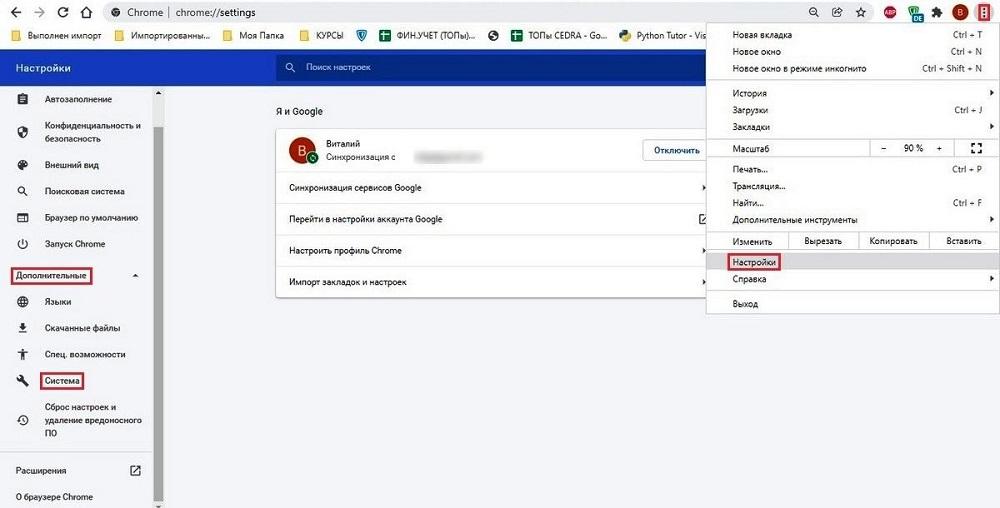
- Включите либо выключите аппаратное ускорение с помощью ползунка, который расположен справа от нужной строки. Попробуйте выполнить повторную загрузку ролика.
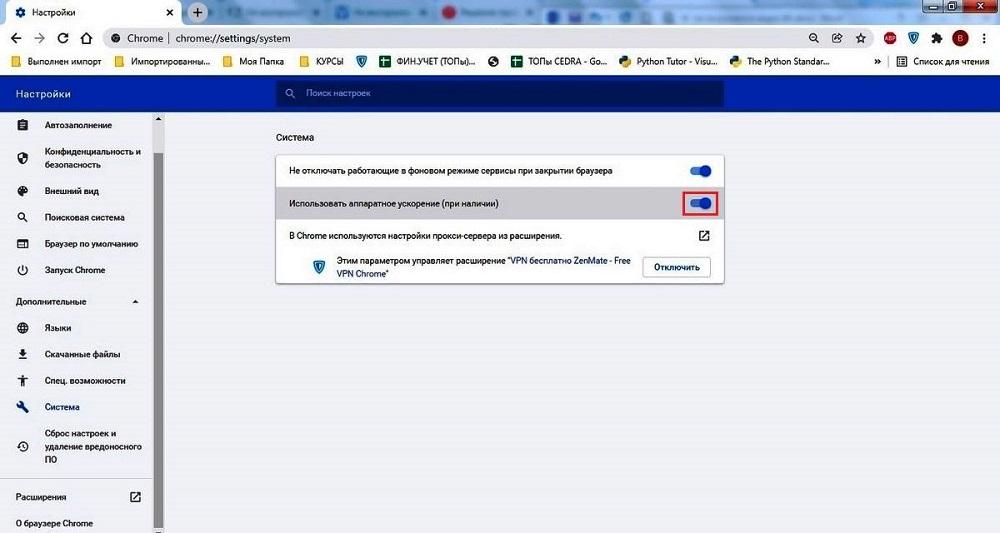
Если после этого ролики все равно не воспроизводятся, а вместо изображения вы видите черный экран компьютера, воспользуйтесь способами, которые приведены ниже в статье.
Отключаем VPN и блокировку рекламы
Если вы пытаетесь выяснить, почему не загружается видео ролик в ВК, всегда учитывайте следующий фактор — некоторые ролики ВКонтакте имеют региональную привязку. Иногда при запуске ролика на экране появляется окно с сообщением о том, что ролик не доступен для данного региона. В этом случает лучше всего попробовать отыскать такое же видео через поиск в интернете.
Иногда видео ВКонтакте не загружаются из-за использования VPN. Если в вашем браузере установлено такое расширение, попробуйте отключить его. Если после этого ролики начали открываться, придется отказаться от дальнейшего использования прокси-сервера.
Еще одна причина, почему не грузится видео в ВК — это блокировщики рекламы. Некоторые расширения, особенно от малоизвестных разработчиков-любителей, работают нестабильно и могут блокировать не только рекламу, но и другой контент, размещенный на веб-странице. Отключите плагин либо добавьте сайт ВК в список разрешенных. Возможно после этого ролики будут загружаться, как прежде.
Чистка браузера
Рассматривая причины, почему не работает видео, обратите внимание на текущее состояние вашего браузера. Если он работает медленно, часто зависает, а проблемы с воспроизведением мультимедийных файлов есть не только в ВК, но и на других сайтах, то возможно требуется чистка самого браузера.
Браузер постоянно собирает данные: историю посещений, загрузок, сохраненные пароли. Для ускорения загрузки страниц, программа сохраняет часть информации в кеш. Когда он слишком сильно заполняется, быстродействие понижается и появляются проблемы при воспроизведении различного контента.
Как выполнить чистку бразуера (на примере Chrome):
- Запустите браузер, потом перейдите в меню кликнув по троеточию вверху справа, а затем откройте «Дополнительные инструменты». После этого выберите «Удаление данных о просмотренных страницах». Альтернативный способ — комбинация клавиш Ctrl+Shift+Del.

- Вверху открывшегося окна выберите временной диапазон — «Все время». Поставьте отметки напротив пунктов «История браузера», «Файлы Cookie», «Изображение и файлы, сохраненные в кеше». Данные для автоматического заполнения и пароли удалять не рекомендуется. Подтвердите операцию, нажав Удалить данные.

Чистка поможет улучшить производительность браузера, и с большой долей вероятности решит проблему с воспроизведением видеофайлов.
Если не работает видео в приложении на смартфоне
Пользователи мобильной версии так же могут столкнуться с описанной ранее проблемой. Если не загружаются видео в Контакте на смартфоне, причины в этом случае могут быть точно такими же, как и для компьютера. Помимо этого, ролики могут не запускаться из-за того, что приложение устарело.
Прежде всего:
- Попробуйте перезапустить приложение. Это поможет, если видео не воспроизводиться из-за программной ошибки.
- Перезагрузите смартфон. Проверьте наличие обновлений ПО. Иногда приложения не функционируют из-за устаревшей версии программного обеспечения на телефоне.
- Убедитесь, что на смартфоне нет работают сторонние приложения. Если таковые обнаружены – закройте их.
- Выполните очистку памяти. Это можно сделать вручную, удалив данные приложения в настройках, либо с использованием специальных утилит.
- Попробуйте отключить антивирусное ПО. Бывает так, что защитные программы блокируют контент других приложений.
- Подключитесь к другой сети. При возможности воспользуйтесь Wi-Fi, если до этого вы входили в приложение, используя мобильный интернет.
Статистика показала, что проблемы с воспроизведением видео в ВКонтакте практически всегда решаются после использования описанных в данном разделе способов. Поэтому их рекомендуется применять прежде, чем использовать методы, приведенные далее.
Обновление приложения
Одна из причин, почему в ВК на телефоне не удается загрузить видеоролики — устаревшая программа. Необходимо проверить наличие обновлений софта. Проще всего сделать это через магазин приложений: Google Play на устройствах Android или App Store на iPhone и iPad. Если новая версия доступна, ее можно будет установить, нажав кнопку Обновить. Это может помочь в решении проблемы, связанной с загрузкой видеофайлов.

Чистка кеш
Мобильное приложение VK, так же как браузер, собирает данные о просмотрах, чтобы ускорить работу. Изображения, анимация и другие файлы сохраняются в кеше устройства. Когда его накапливается слишком много, программа начинает работать со сбоями и притормаживать. Решить эту проблему можно путем очистки памяти гаджета.
Порядок действий при этом будет следующий:
- Открываем ВК на мобильном устройстве. Переходим в его настройки.

- Потом выбираем раздел «Приложение».

- Открывшуюся страницу пролистываем вниз. Там есть команда «Очистить кеш», которую нужно выполнить для удаления всех временных файлов.

Данный способ поможет, если видео не работает из-за того, что на устройство загружено большое количество временных файлов. Разработчики рекомендуют выполнять чистку регулярно, чтобы обеспечить быстрый отклик приложения на команды и снизить нагрузку на аппаратные компоненты смартфона.
Загрузка плеера
Если не открывается видео в Контакте на телефоне, попробуйте загрузить софт для воспроизведения роликов в VK через магазин приложений. Существует несколько мобильных платформ, с помощью которых можно просматривать видео из данной социальной сети. Среди них приложения MX Player, Video APP, Kate Mobile и аналогичные утилиты. С их помощью вы сможете воспроизводить видео в ВК с телефона, даже если на сайте или в официальном приложении видите чёрный экран.
Заключение
Проблемы с воспроизведением видео в ВК возникают нередко. Чаще всего они вызваны сбоями на серверах, техническими работами или другими временными явлениями. В этом случае целесообразно подождать, когда нормальная работа сайта восстановится.
Чтобы возобновить загрузку видео, вы можете отключить сторонние программы на компьютере, выполнить чистку браузера, отключить либо включить аппаратное ускорение. Поможет деактивация расширений VPN, блокировщиков рекламы и антивирусных программ, который могут препятствовать нормальной загрузке файлов.
Видео по теме
Почему не работает видео в ВК: причины и что делать, если не показывает?
Скинули смешную или познавательную видюху в соцсети, а она не грузится и не проигрывается. Обидно. Что делать, если не воспроизводится видео в ВК?
Содержание
- 1 Почему не работает видео Вконтакте
- 2 Почему не показывает видео в ВК черный экран, а звук есть
- 3 Не воспроизводится видео в ВК приложении
- 4 Не работает перемотка видео в контакте
- 5 Вконтакте не работает звук в видео
- 6 Не работает видео в ВК в Яндекс.Браузере, Опере и Хроме
Почему не работает видео Вконтакте
Причин, почему не работает видео в ВК, масса:
- при перезагрузке или обновлении сервера соцсети проблемы проявляются не на каждом видео (не все залиты на один);
- низкая скорость Интернет-соединения не позволяет прогружать видеодорожки;
- возникают сложности с ПК или мобильным устройством, через которое пытаетесь посмотреть видео;
- засорён кэш;
- настройки сети ограничивают пользование ВК;
- поймали вирус, влияющий на работу сайта;
- браузер устарел или повреждён;
- ограничения со стороны антивирусного ПО и антирекламных расширений;
- флеш плеер не установлен, устарел или повреждён;
- сложности во взаимодействии видеокарты и плеера.
Перейдём к подробному рассмотрению указанных проблем и путей их решения.
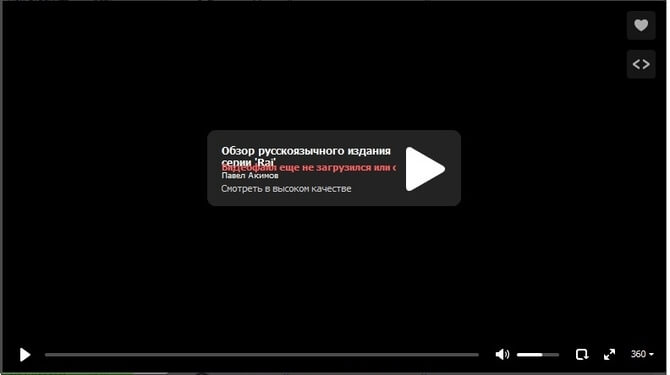
Сервер
Пользователи ВК периодически мелькают онлайн, отправляют сообщения, заливают фотографии, слушают музыку и смотрят видео: это требует огромных мощностей, и сервера не всегда справляются с нагрузкой. В такие моменты соцсеть начинает тормозить и выдавать ошибки.
С видео тоже возникают трудности: загружаются и воспроизводятся рывками, но не все, а лишь некоторые. Чтобы убедиться в правильности предположения, включите Youtube и запустите любой ролик. Если грузится и проигрывается нормально, вы нашли причину неполадок – сервера.
Решение: следует немного подождать, пока технические работы завершатся. Если ждать совершенно не хочется – перезагрузите страницу, выйдите и вновь войдите в аккаунт.
Провайдер
Трудности испытывает не только команда социальной сети Вконтакте, но и Интернет-провайдеры. Самой распространённой проблемой являются перебои по техническим причинам, по причине непогоды, обрыв кабеля и т.д. Явления временные и решаемые – запаситесь терпением, и всё разрешится.
Пользователь
Если дело не в предыдущих пунктах, проблемы с видео в ВК на телефоне или компьютере пользователя.
- В браузере устанавливаются плагины и расширения, блокирующие рекламу, а заодно влияющие на работу сервисов сайта.
Решение: отключите указанные расширения, перезагрузите страницу и начните воспроизведение; после подтверждения причины добавьте ВК в список исключений для проблемного расширения.
- Отсутствие необходимых драйверов и кодеков для видео негативно сказывается на воспроизведении видеофайлов, поэтому следите за установкой актуального лицензионного программного обеспечения.
Решение: проверьте наличие ПО и доустановите отсутствующее.
- Антивирусное ПО блокирует программу и мешает проигрыванию видеодорожки.
Решение: отключите на время проверки защитные экраны, сделайте перезагрузку сайта и запустите дорожку. Проблема решилась? Закрепите успех, включив адрес соцсети в список исключений. Не забудьте вернуть экраны в исходное активное состояние.
- Конфликт драйверов видеокарты и сервисов ВК становится причиной сбоев в работе соцсети: видеофайлы не грузятся и не проигрываются.
Решение: для устранения неполадки с видеокартой заблокируйте аппаратное ускорение. Как это сделать?
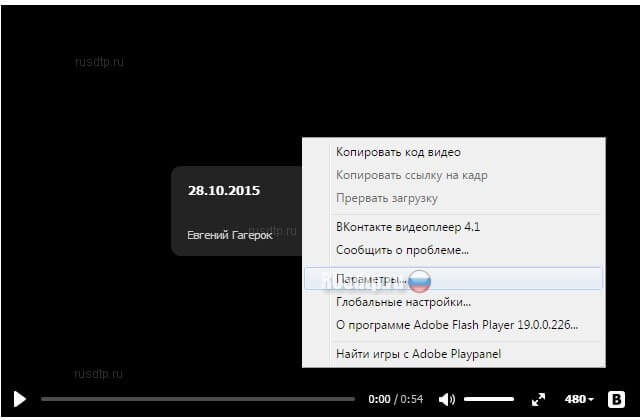
- Перенесите курсор в область воспроизводимого видео.
- Щёлкните в области видео правой кнопкой мышки.
- Выберите из открывшегося меню пункт «Параметры».
- Уберите галочку с пункта «Включить аппаратное ускорение».
Почему не показывает видео в ВК черный экран, а звук есть
Если не показывает видео в ВК, а идет только звук, возможно, дело в самом видео – неправильно залито или залито именно в таком виде. Есть и другие проблемы, о решении которых пойдёт речь в разделе.
Низкая скорость Интернет
Некоторые провайдеры искусственно занижают скорость Интернета для социальных сетей.
Вопрос о низкой скорости соединения следует задать технической поддержке провайдера. Для справки, для бесперебойного воспроизведения видеороликов в хорошем качестве необходима скорость 500 Кбит/сек. Проверьте её по ссылке: http://www.speedtest.net/ru/.
Решение: Если очень хочется посмотреть видео, уменьшите качество – загрузка пройдёт быстрее и дорожка перестанет тормозить.
Чистка кэша
Очистка кэша не только разгружает компьютер, но и благотворно влияет на воспроизведение видеозаписей.
Решение: перейти в Настройки установленного на ПК браузера и очистить временные файлы.
Вирусы
На компьютере или телефоне стоит актуальная версия антивирусного ПО? Уверены, что антивирус не нуждается в обновлении? Вирусы и вредоносные программы отражаются на работе устройства в целом, повреждают файлы, в том числе необходимые для воспроизведения видео, поэтому внимательно следите за тем, что и откуда скачиваете и в каком состоянии ПО.
Решение: Проверьте, доступна ли новая версия, и обновите, если таковая имеется. Установлена пробная версия, срок которой истёк? Снесите и поставьте новую немедленно! Лучше устанавливать лицензионное ПО: придётся доплатить за подписку, зато защита будет 100%.
Обновление браузера
Обновления браузеров выходят с завидной регулярностью. Пропускать нельзя – рискуете лишиться некоторых функций, да и работать будет с перебоями. Отсутствие обновления или повреждение файлов браузера – одна из причин, почему не работает видео в ВК.
Понять, что это ваш случай, можно попробовав запустить видео в ВК с другого браузера. Это же является временным решением проблемы. Основное решение в том, чтобы обновить просмотрщик или переустановить.
Настройка вашей сети
Системные администраторы в учебных заведениях и офисах частенько ограничивают доступ к социальным сетям, чтобы ученики, студенты и сотрудники занимались чем положено, а не смотрели видосики. Авторизуясь с ПК в таких местах, будьте готовы к ограничениям.
Решение: попросите сисадмина разблокировать доступ; используйте для обхода блокировки анонимайзер или прокси-сервер, входите через Тор.
Не воспроизводится видео в ВК приложении
Специализированное приложение ВК для Андроид и IOS – непременный спутник зависимых от социальных сетей товарищей, имеющих смартфон. Удобно, быстро, почти все те же функции, что и в полной версии Вконтакте, и те же проблемы… В приложении выскакивают ошибки полной версии соцсети. Например, не показывает видео в вк (чёрный экран) и выдаёт код ошибки 3.
Не воспроизводится видео в ВК на телефоне Андроид и айфоне
Приложение ВКонтакте, предназначенное для использования на мобильных устройствах системы Андроид и на айфонах, тоже глючит: то музыка не загружается, то видео. Вопрос к работе серверов, версии приложения или самому приложению.
Решение: немного подождите, а затем попробуйте начать воспроизведение заново; обновите Вконтакте до последней версии или переустановите.
Не работает перемотка видео в контакте
Включаете видео, решили немного перемотать, а вас откинуло назад и воспроизведение началось заново. Знакомо?
Решение: перезагрузите страницу и просмотрите указанные в статье причины и решения.
Вконтакте не работает звук в видео
Видеодорожка идёт: герои бегают, прыгают, шевелят губами, но звука нет. Что делать?
Решение 1: Банально, но проверьте, включён ли звук и подключены ли колонки.
Решение 2: Попробуйте перезагрузить страничку.
Решение 3: Ознакомьтесь с предложенными решениями – уверены, одно из них поможет избавиться от проблемы.
Не работает видео в ВК в Яндекс.Браузере, Опере и Хроме
Если в Хроме, Опере, Яндекс. Браузере видео не показывает, проверьте файл host по пути: Windows> System32> Drivers> Etc (или просто забейте в Поиск). В нём не должно остаться ничего, кроме строчки 127.0.0.1 localhost. После сохранения перезагрузите ПК.

Вконтакте не работает видео: просит обновить флеш плеер
Почему не открывается видео в ВК? Flash Player, вернее, проблемы с модулем, использующимся браузерами для воспроизведения видеофайлов. На большинстве сайтов он включен по умолчанию, на других – спрашивает разрешение на подключение. Если видео не загружается, выбивается надпись, повествующая о проблемах с флеш плеером.
- Удалите текущую версию.
- Скачайте файл программы.
- Установите (желательно сопутствующие захламляющие программки не заносить на ПК).
- Перезагрузите компьютер.
- Пользуйтесь.
Вариантов решения проблемы с видео множество, остаётся только найти подходящий. Если ничего не помогло, всегда можно откатать систему или переустановить Windows.
